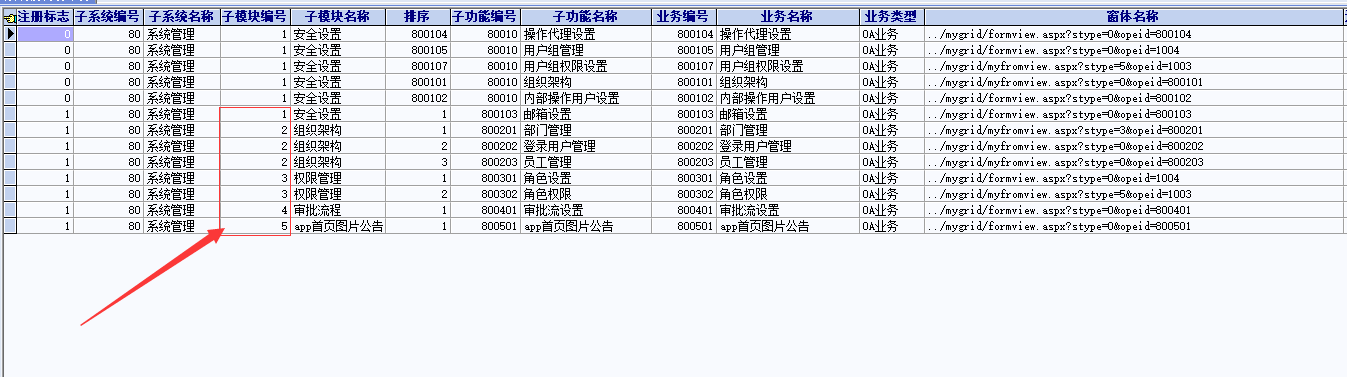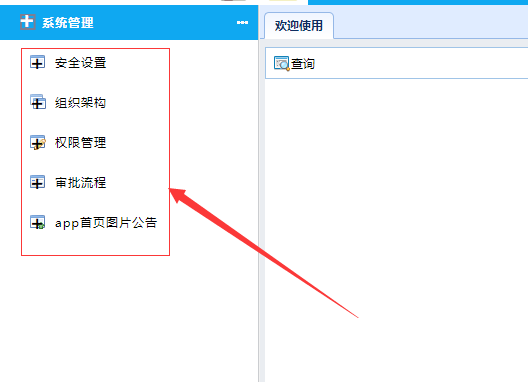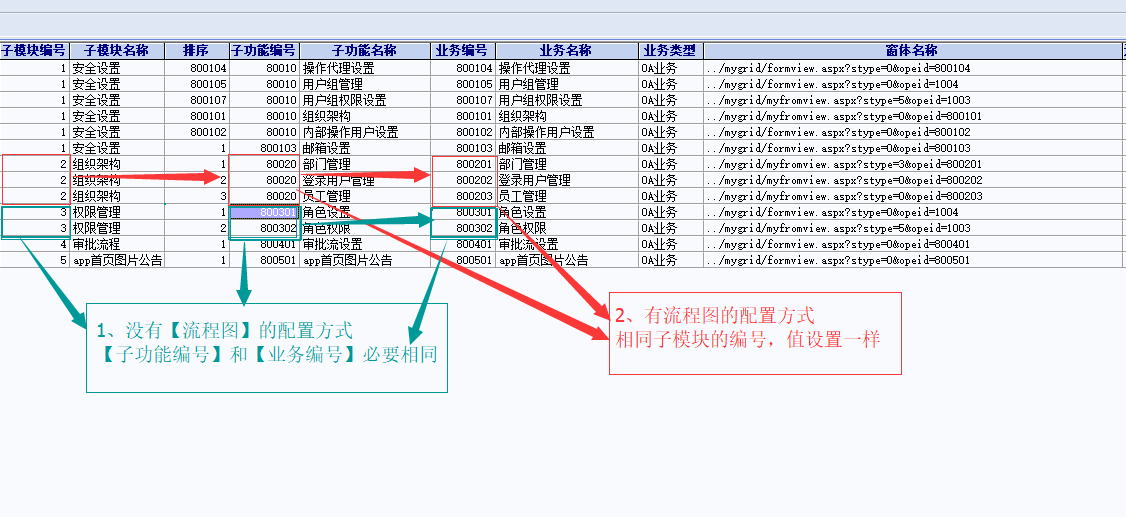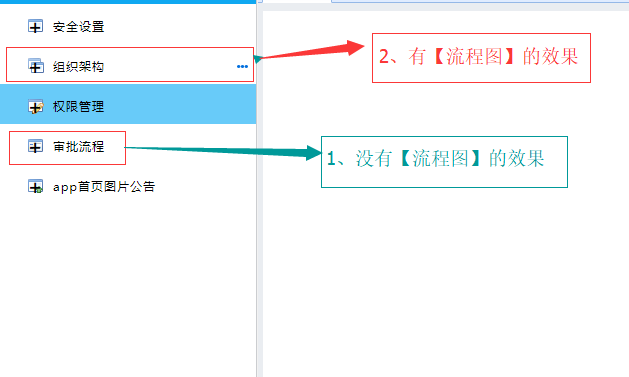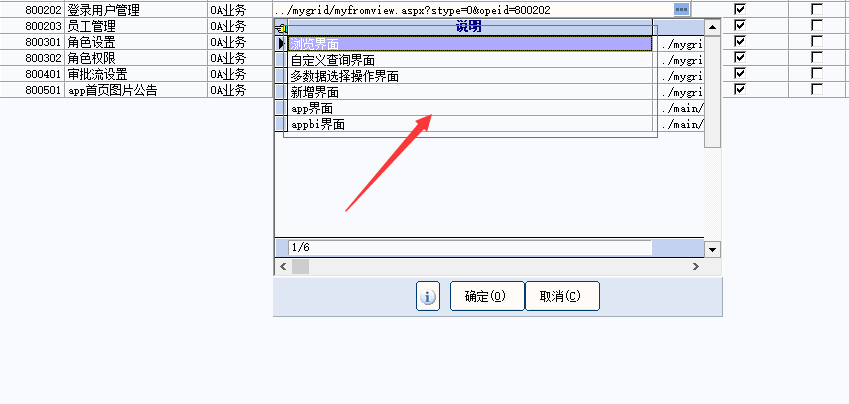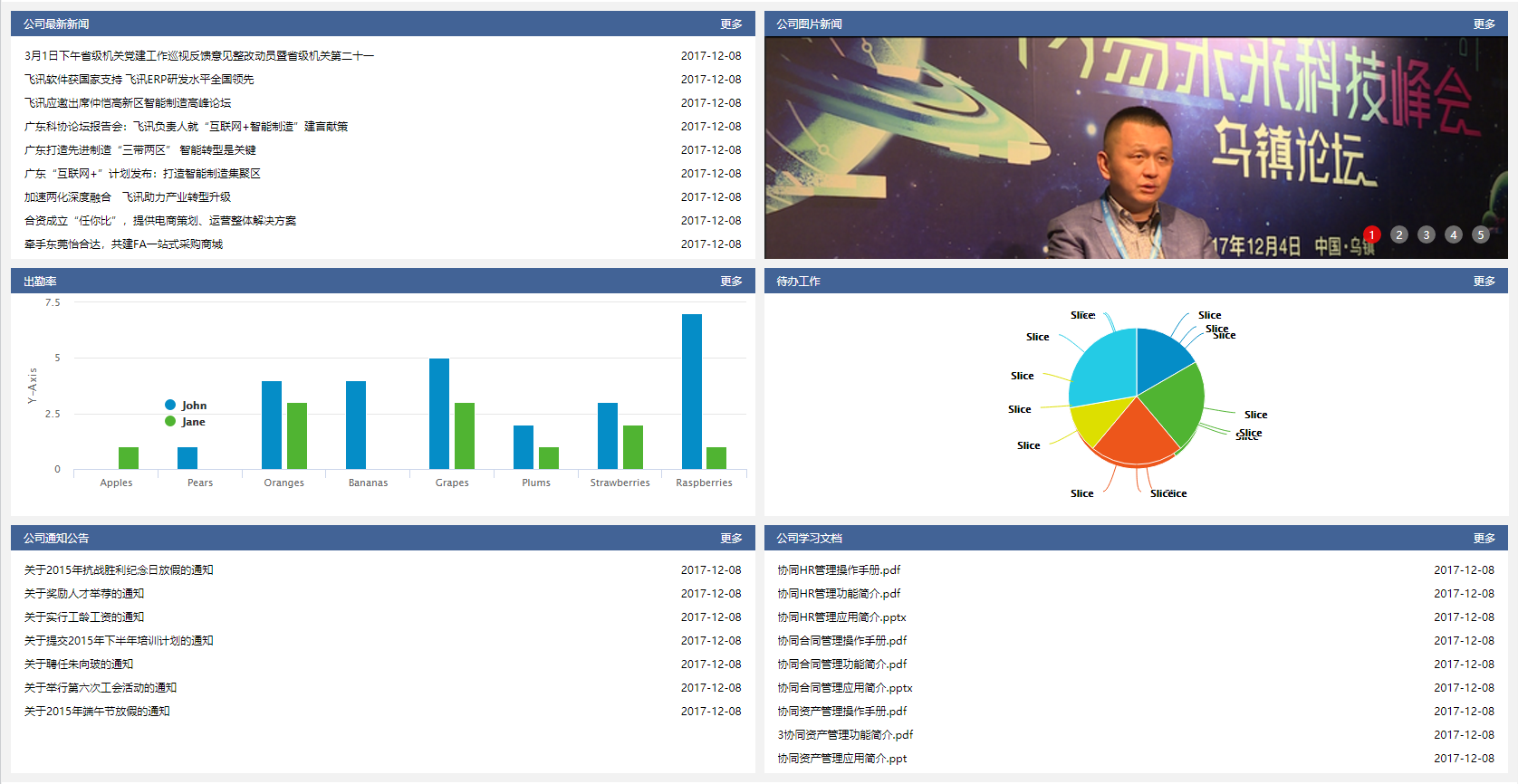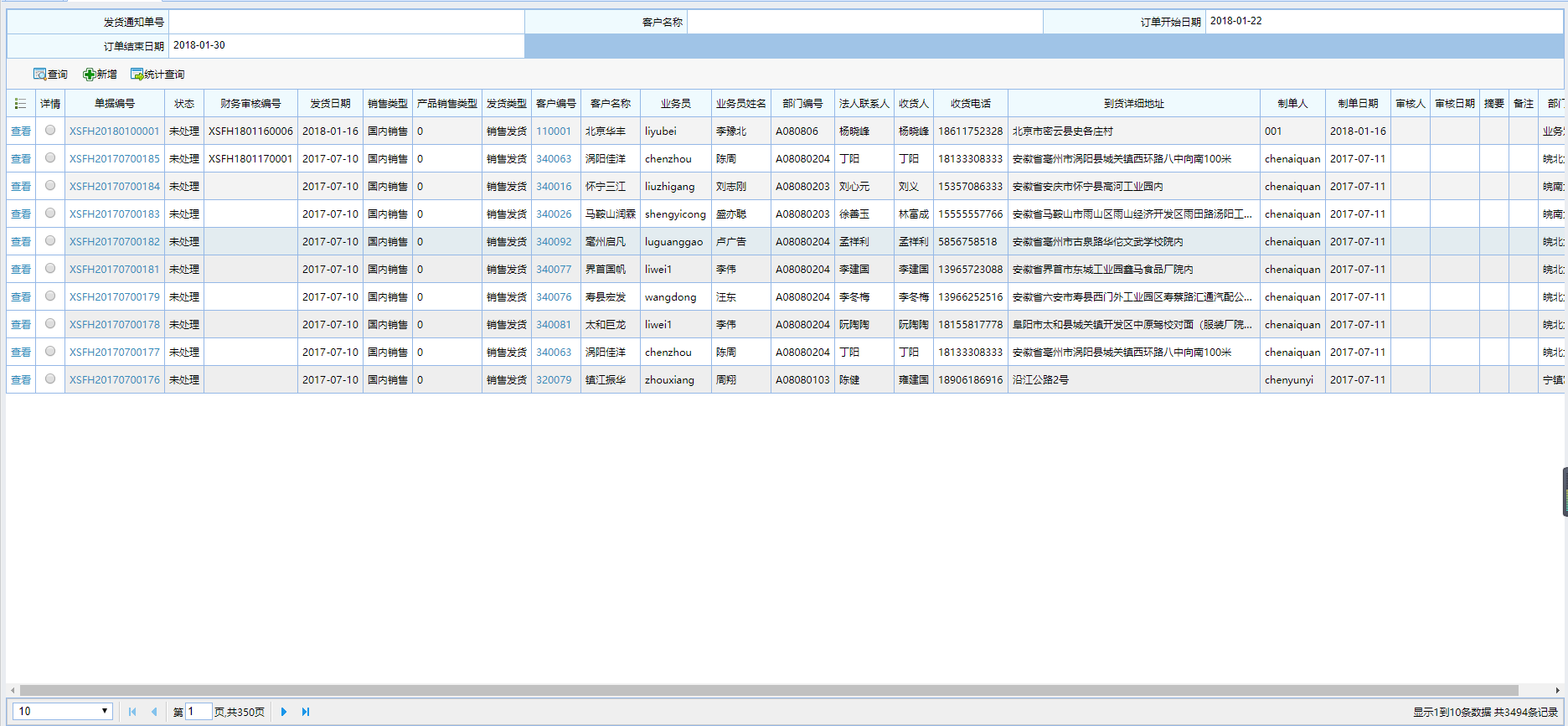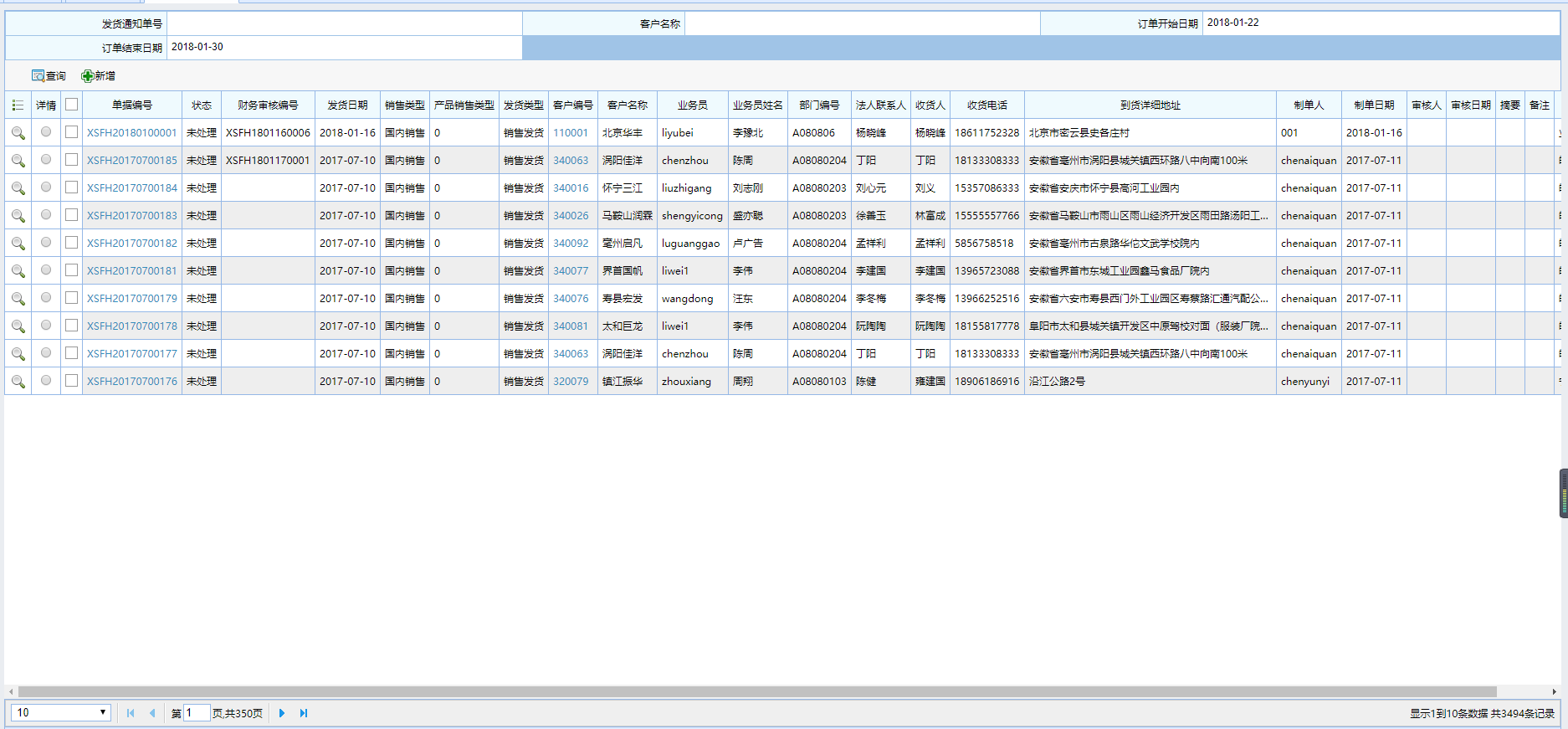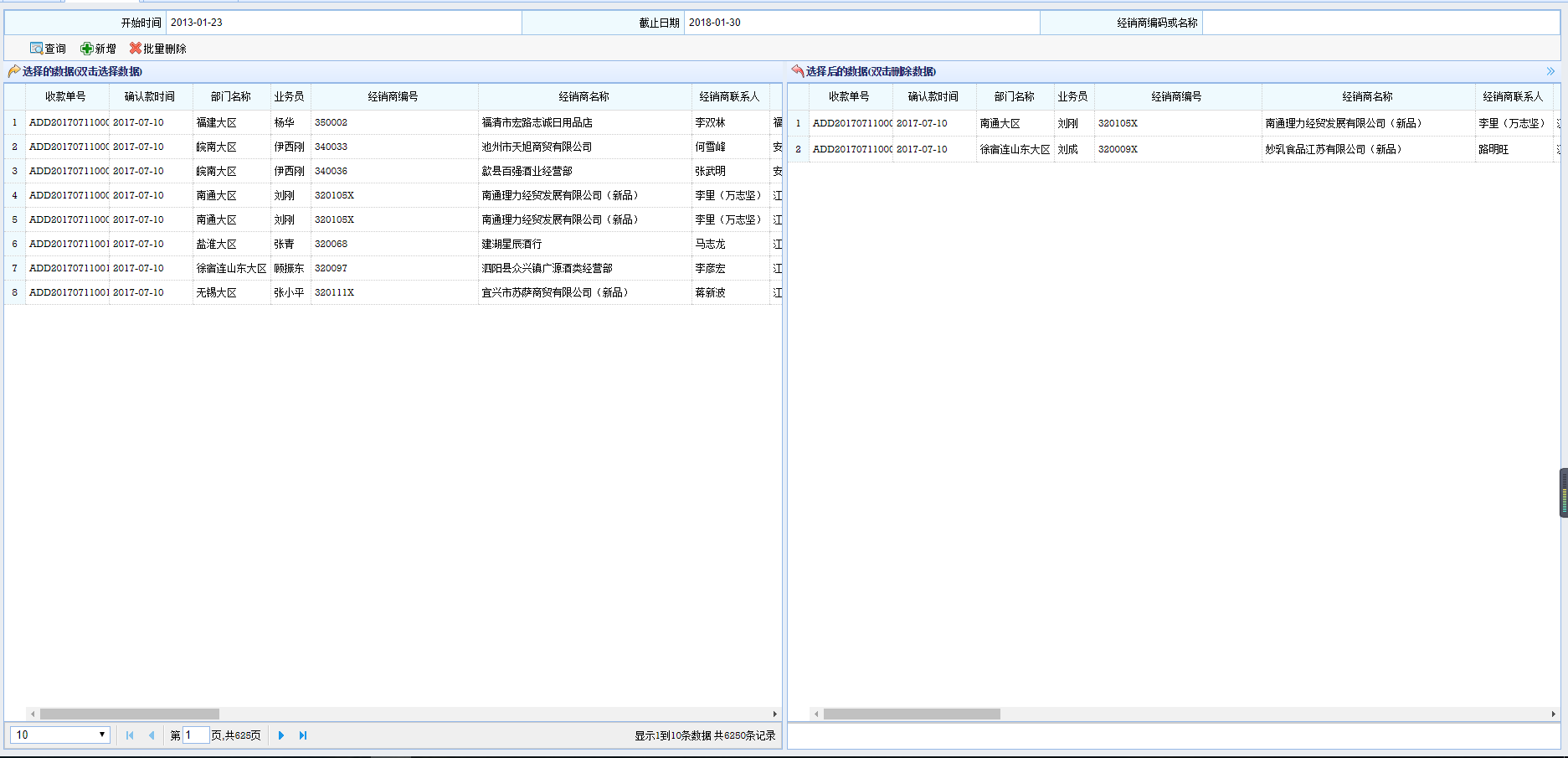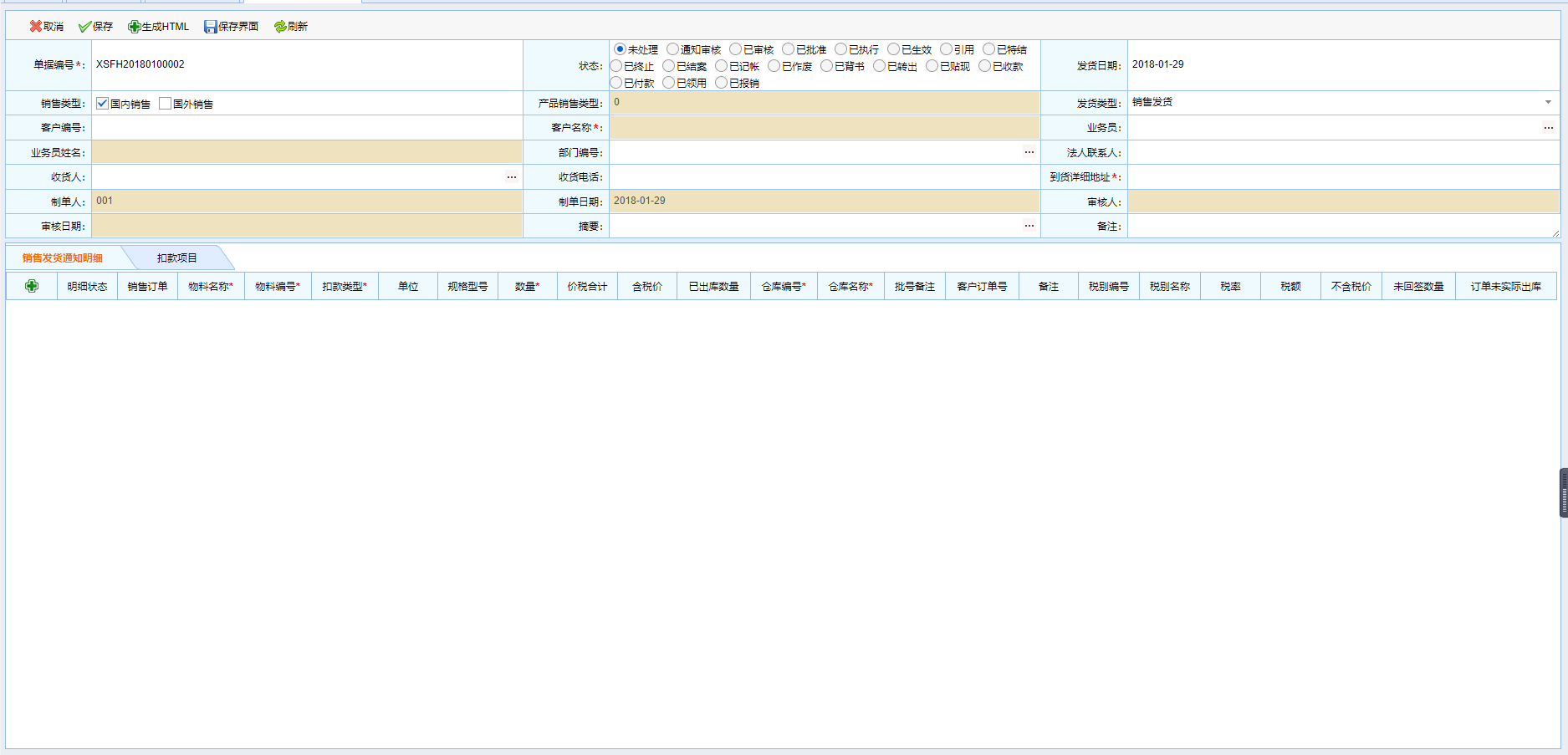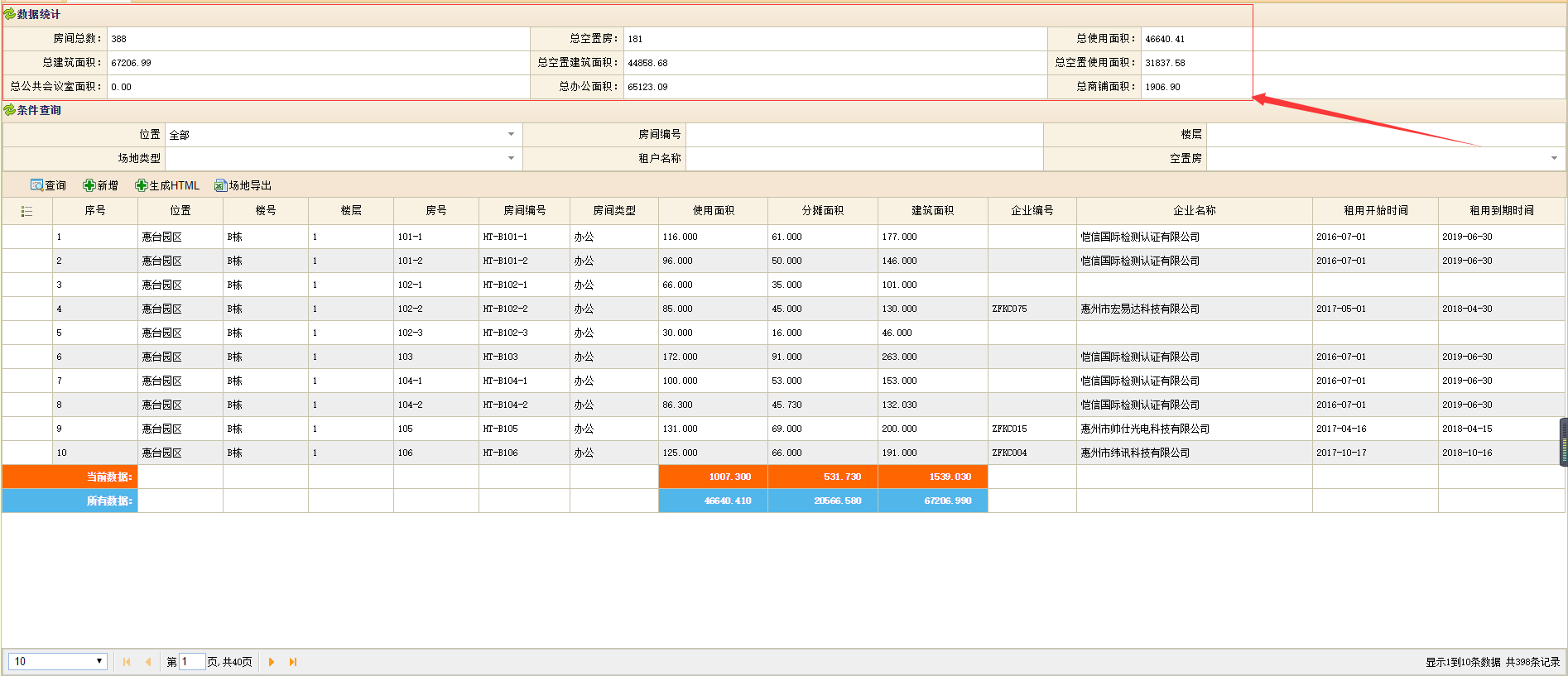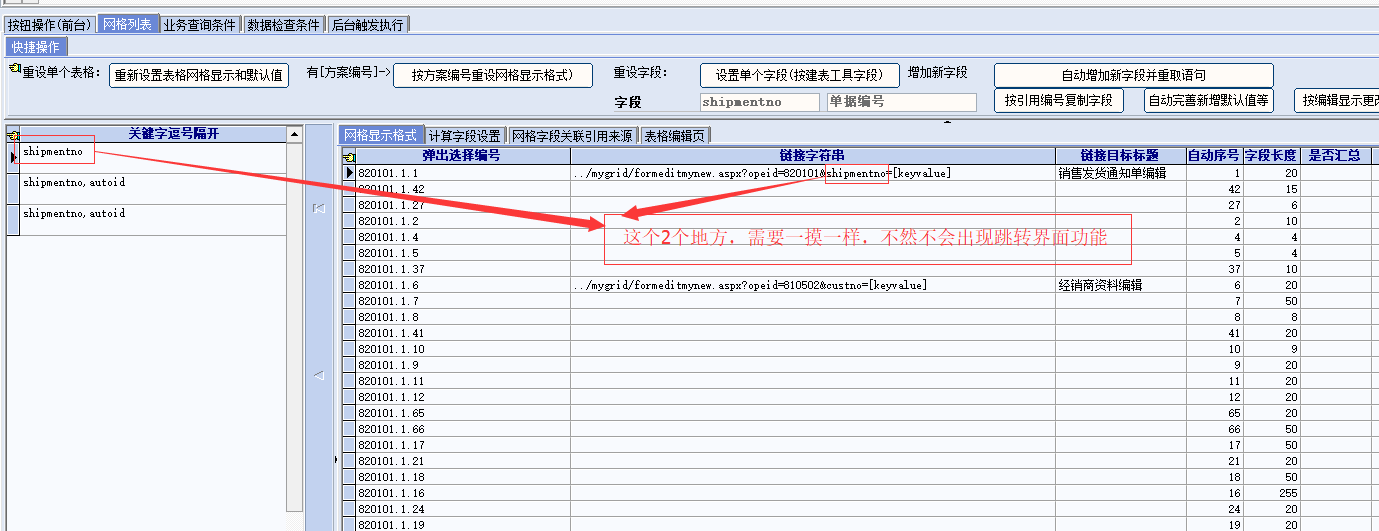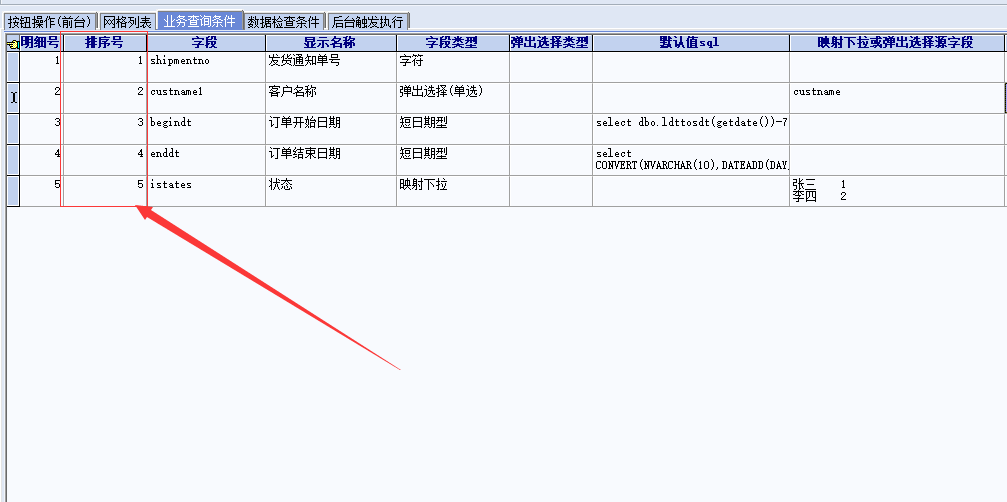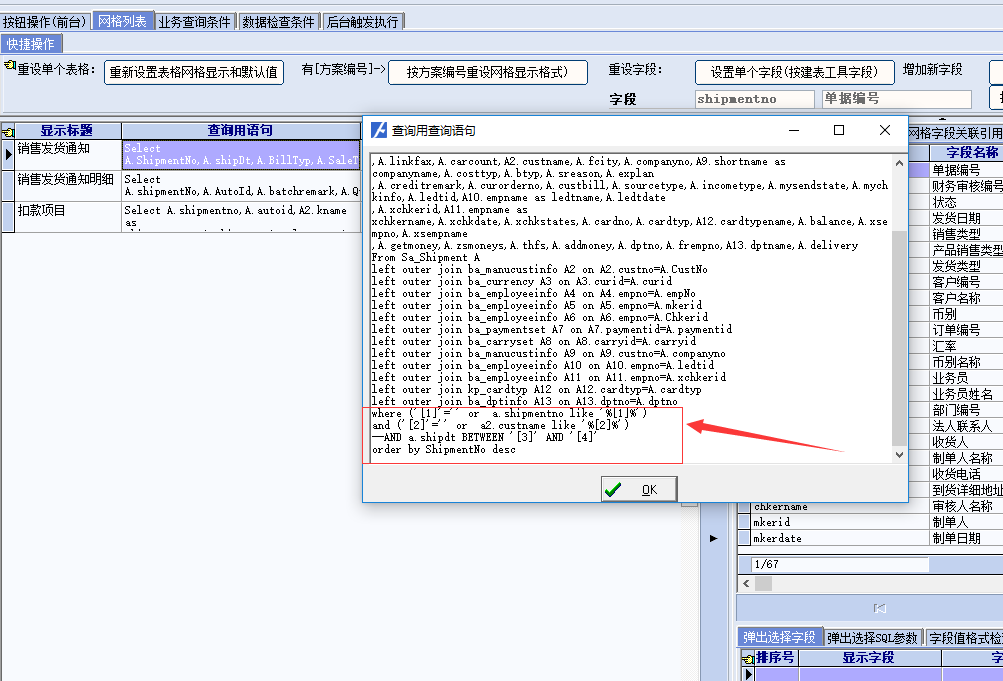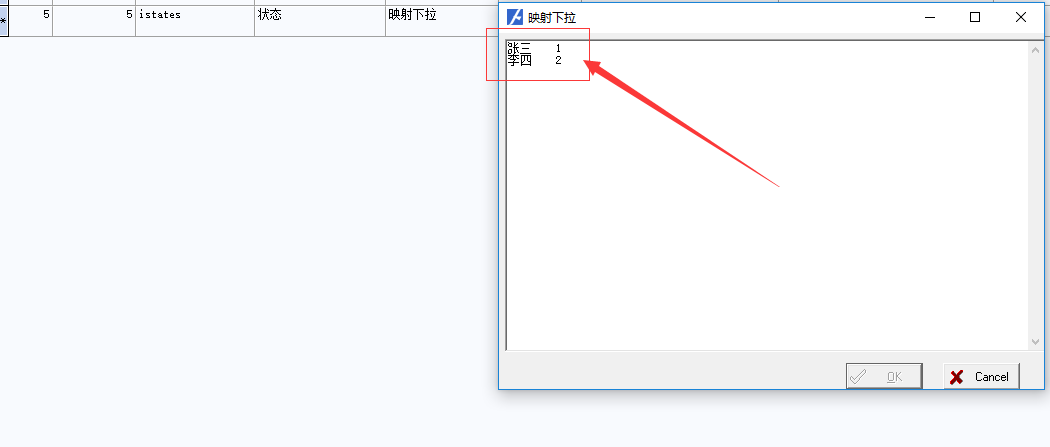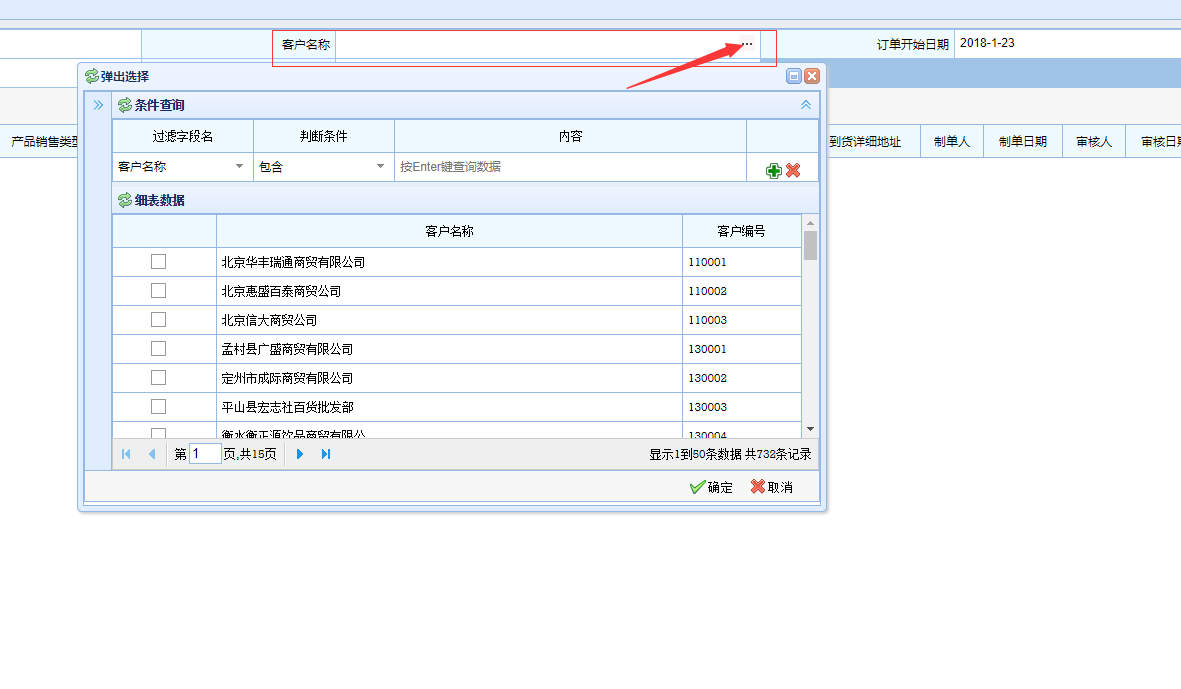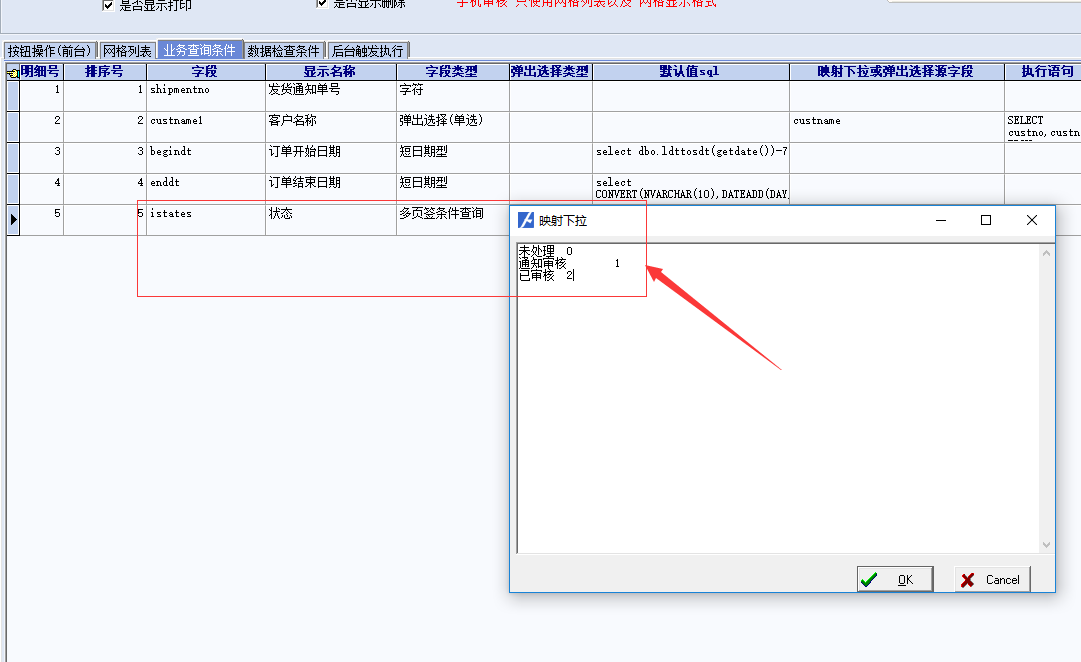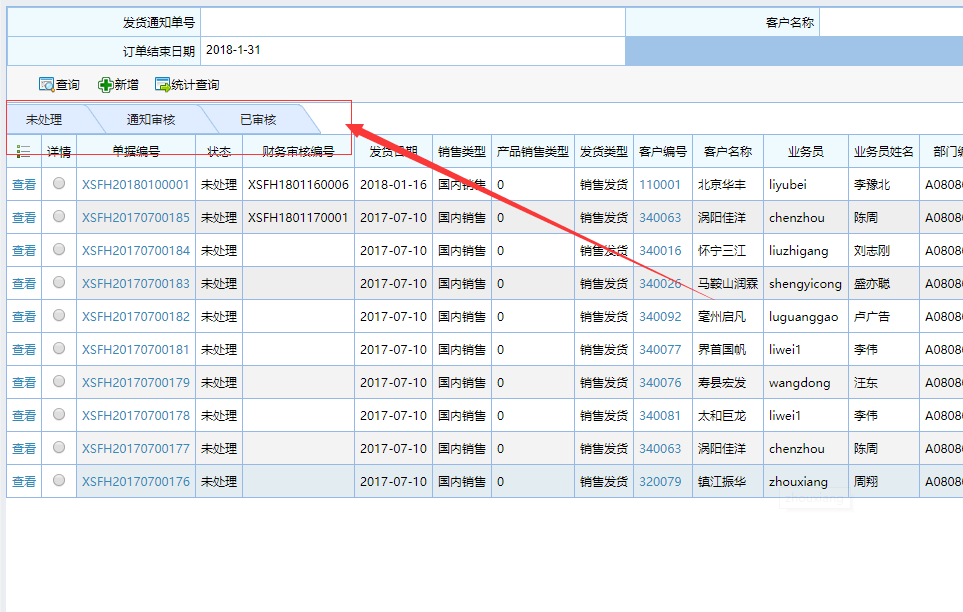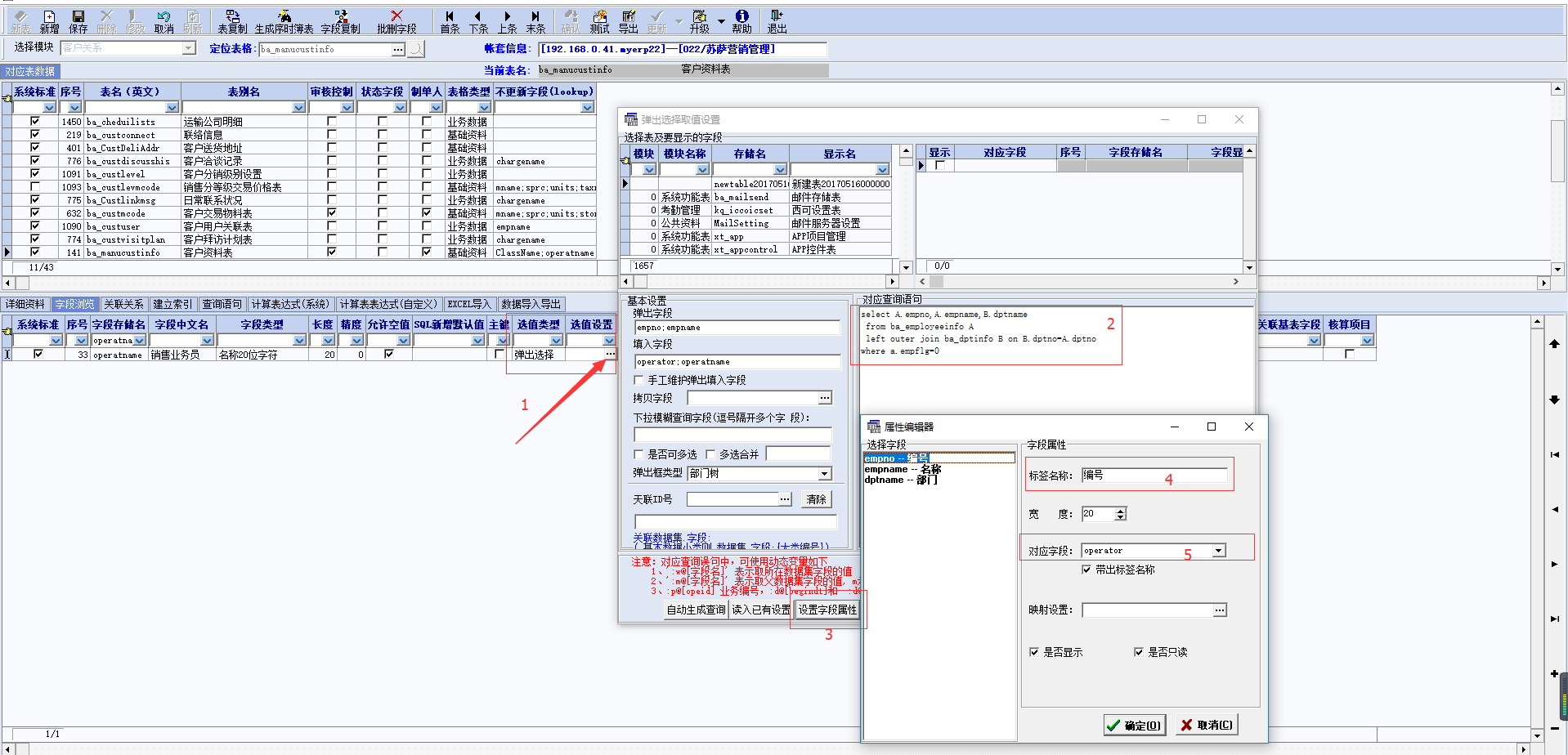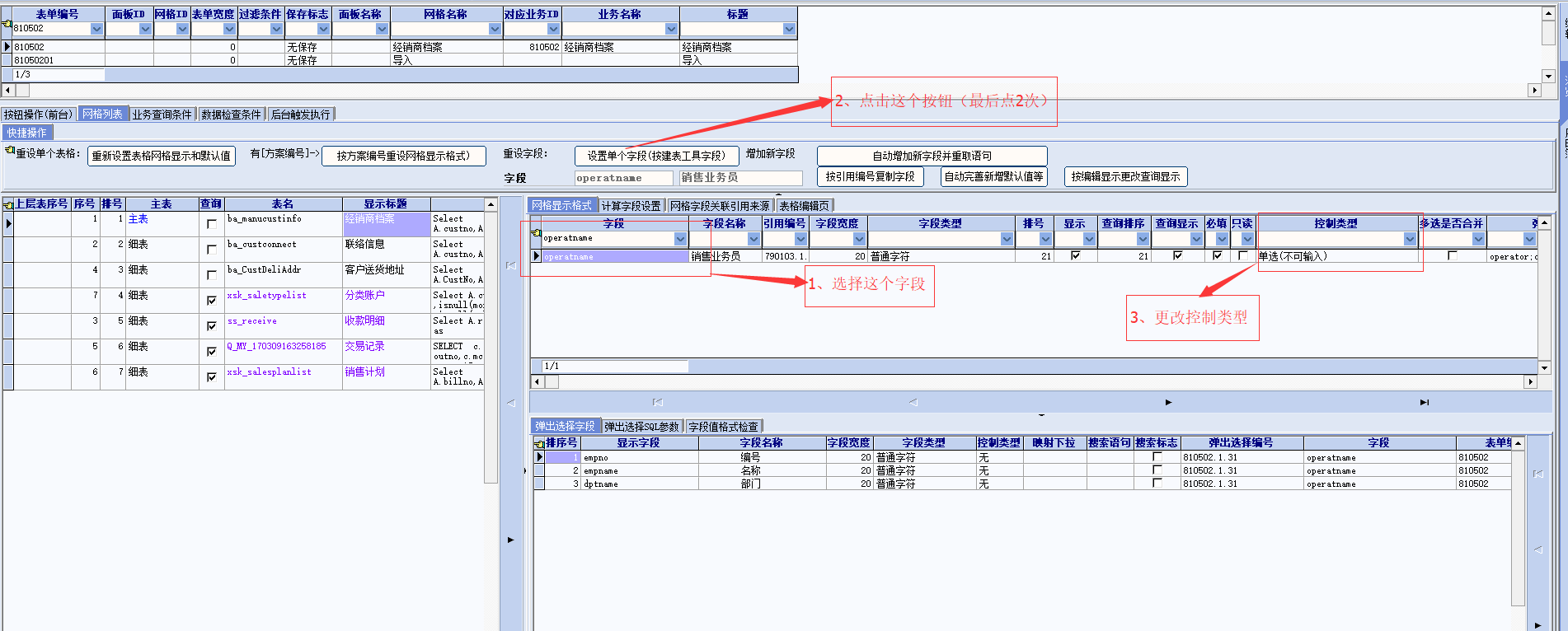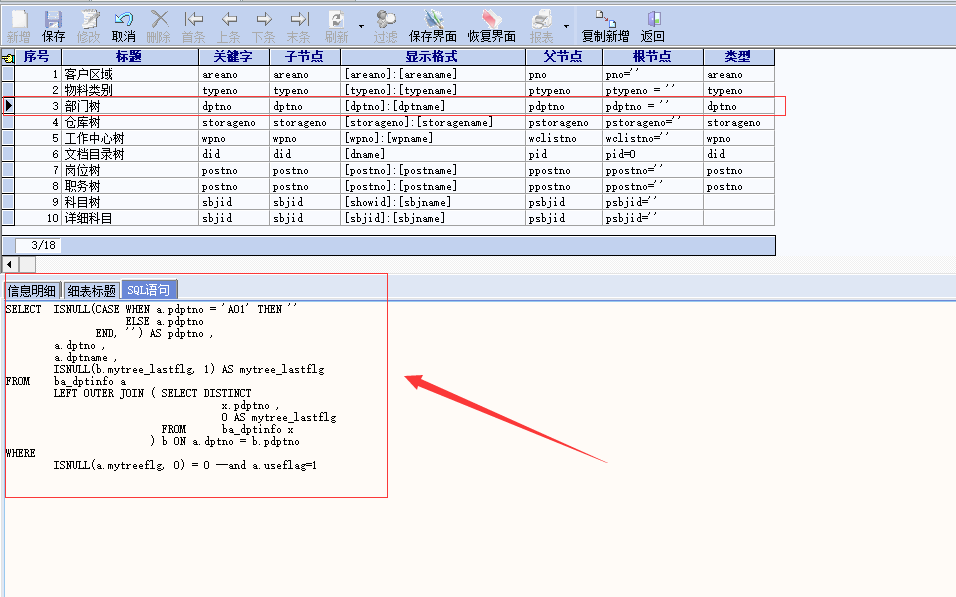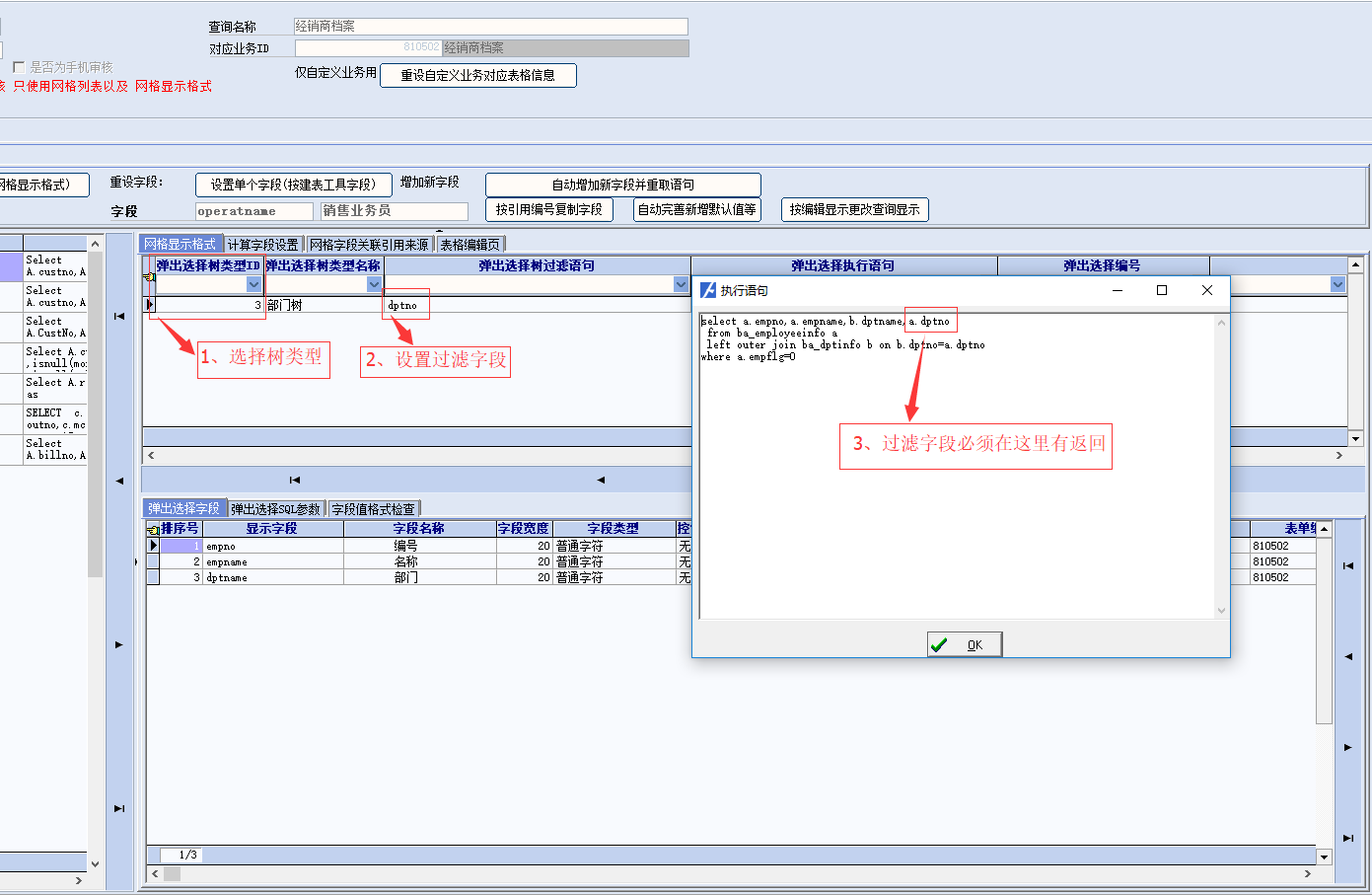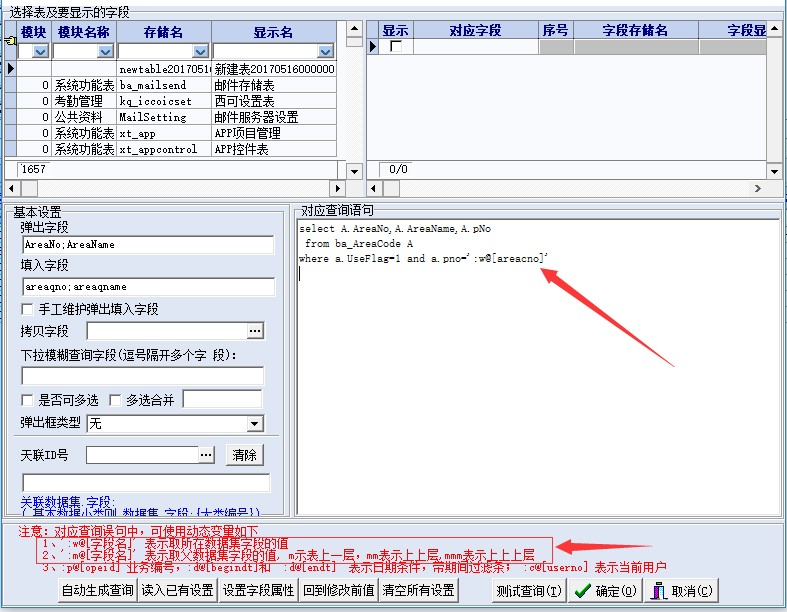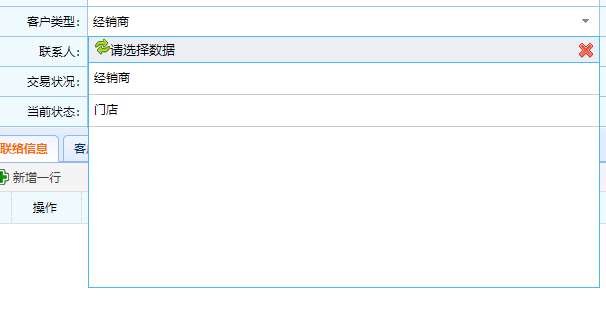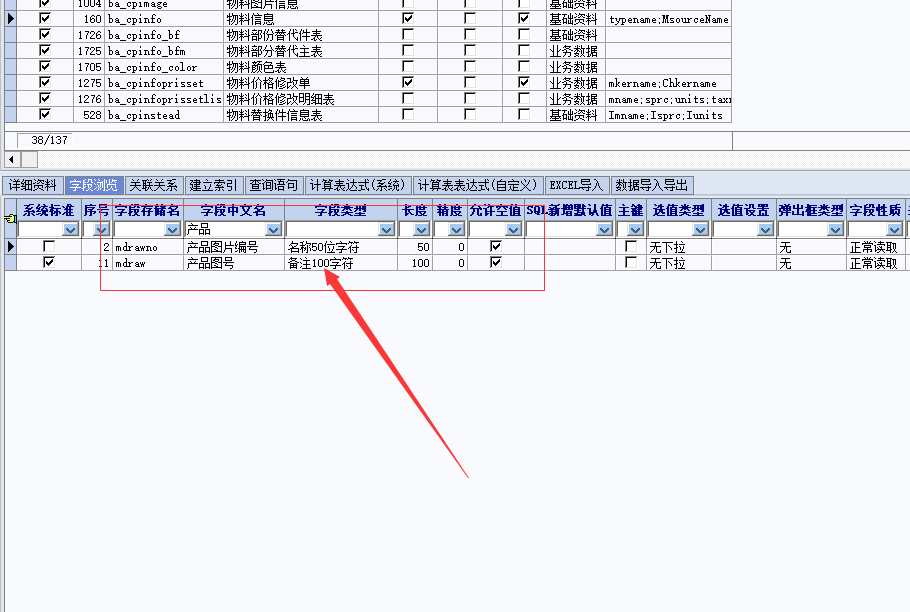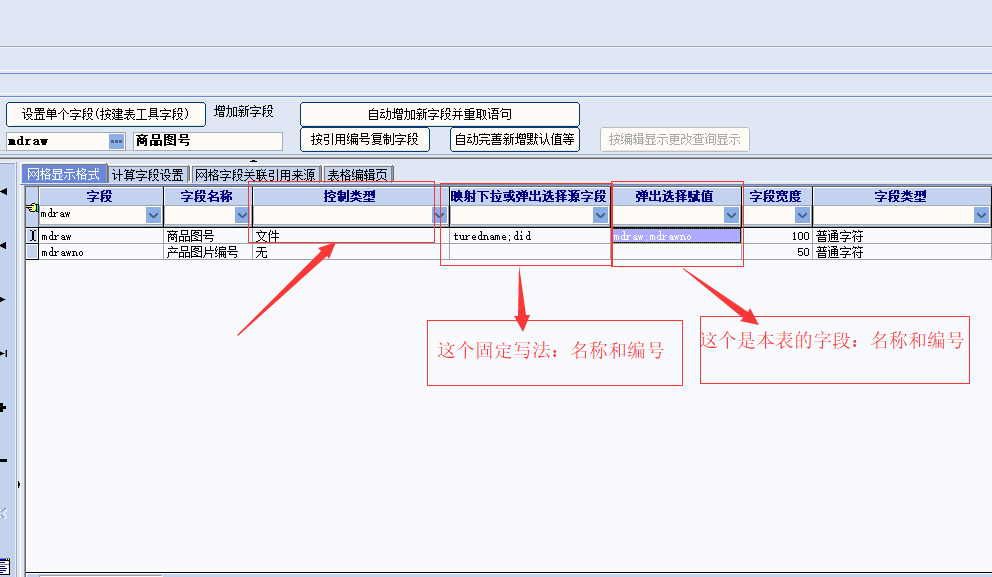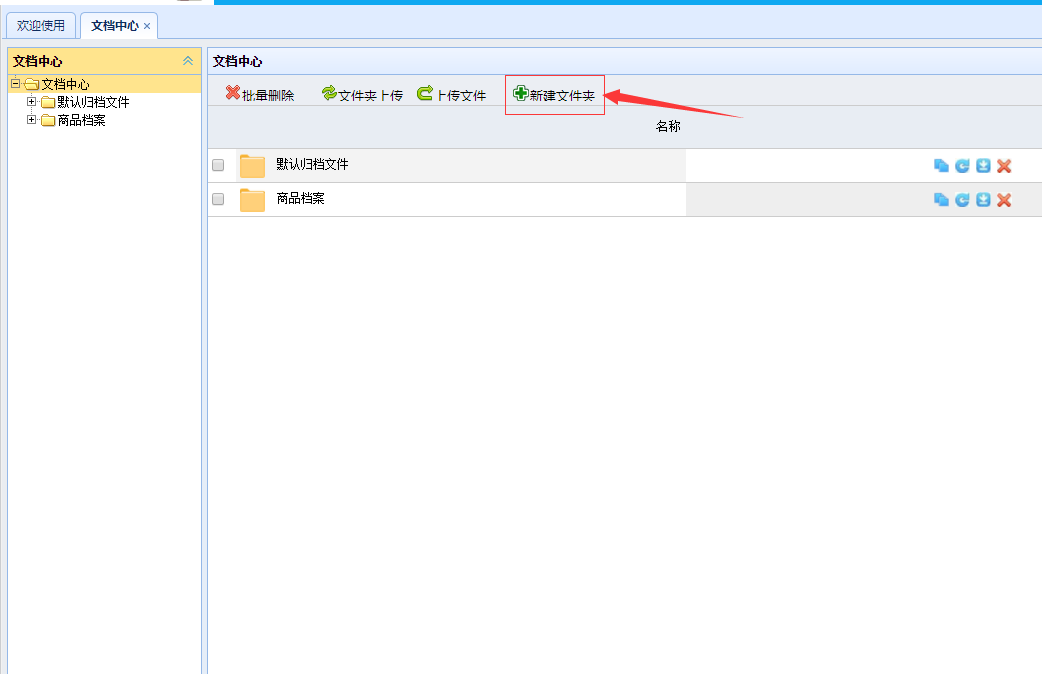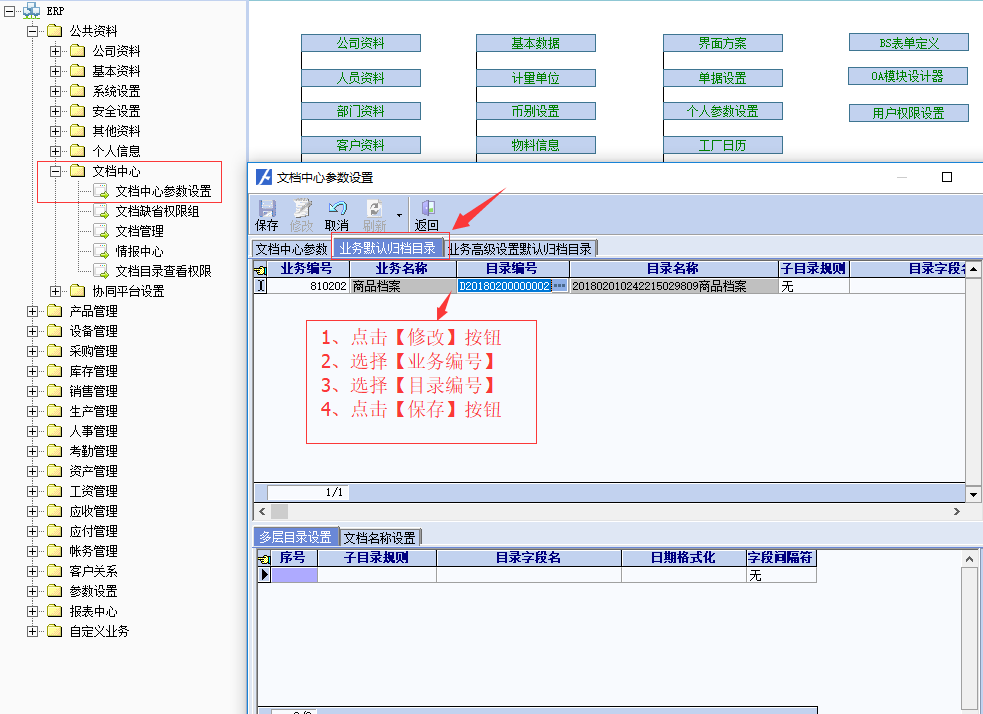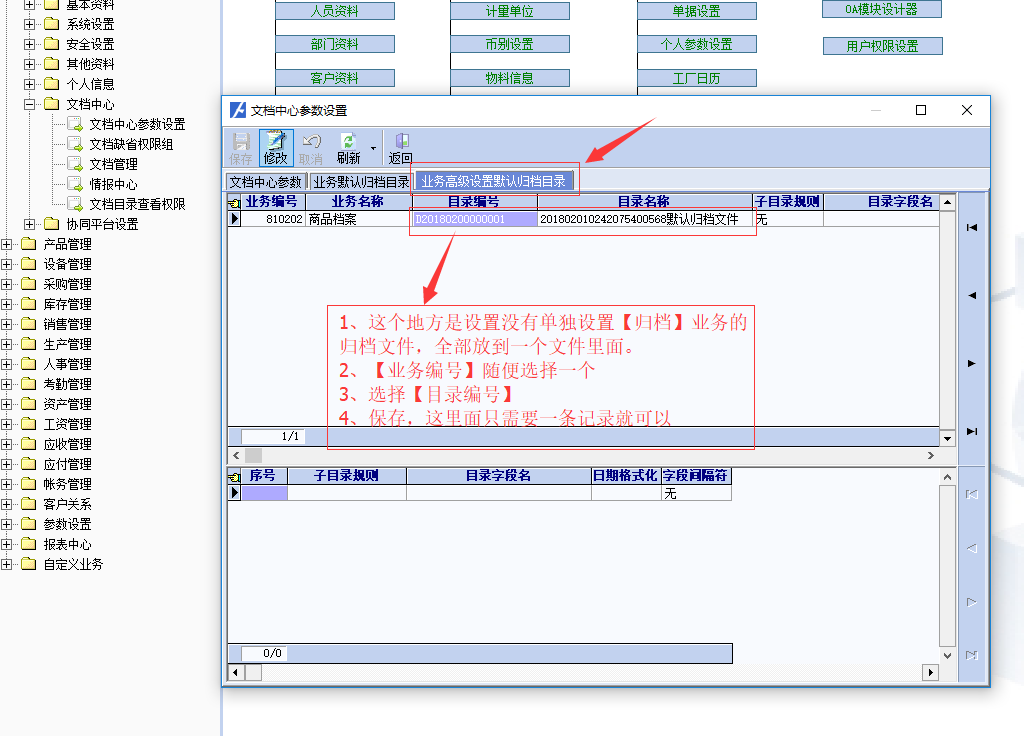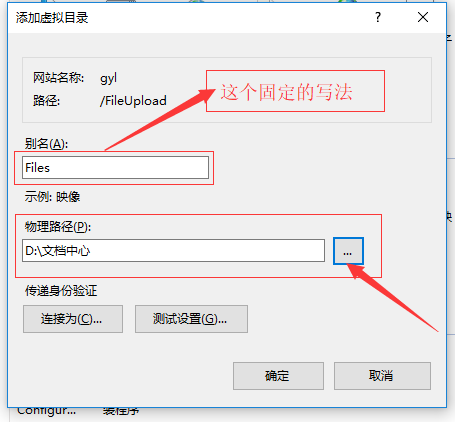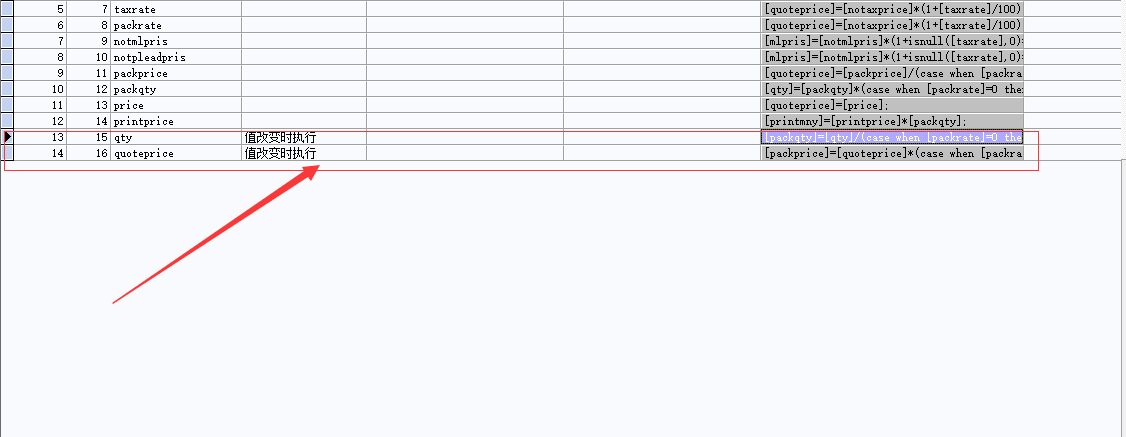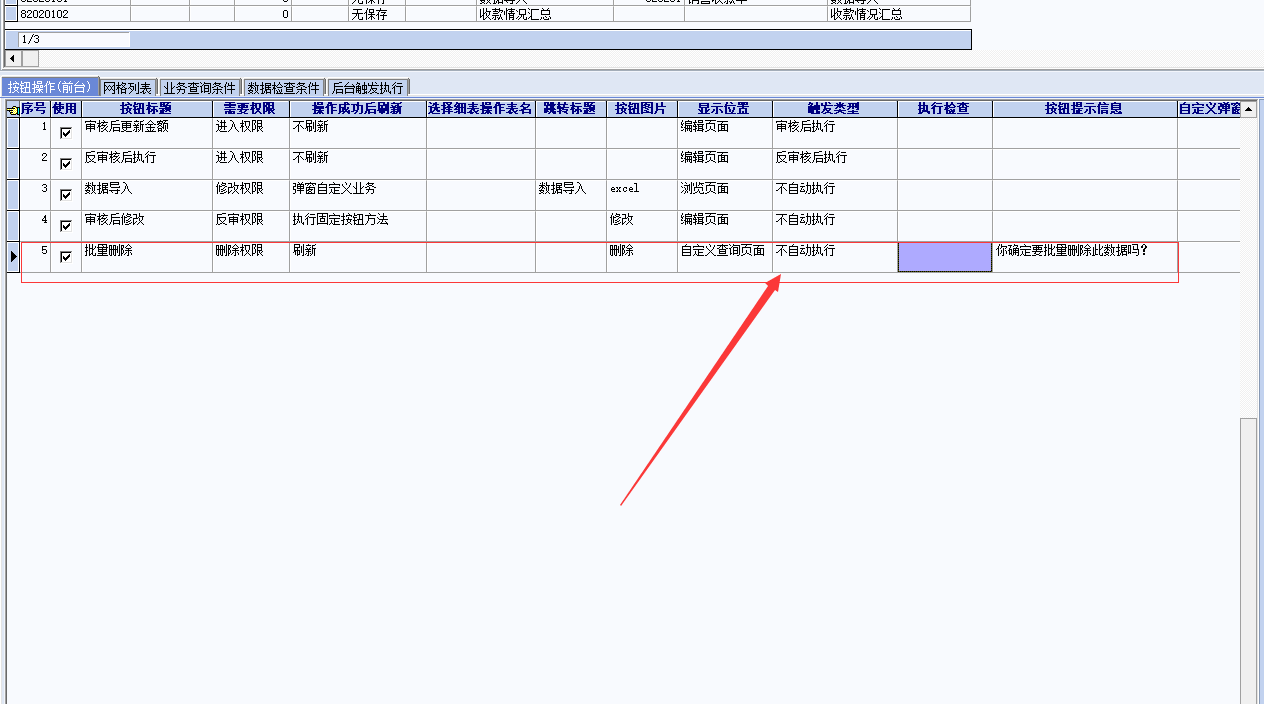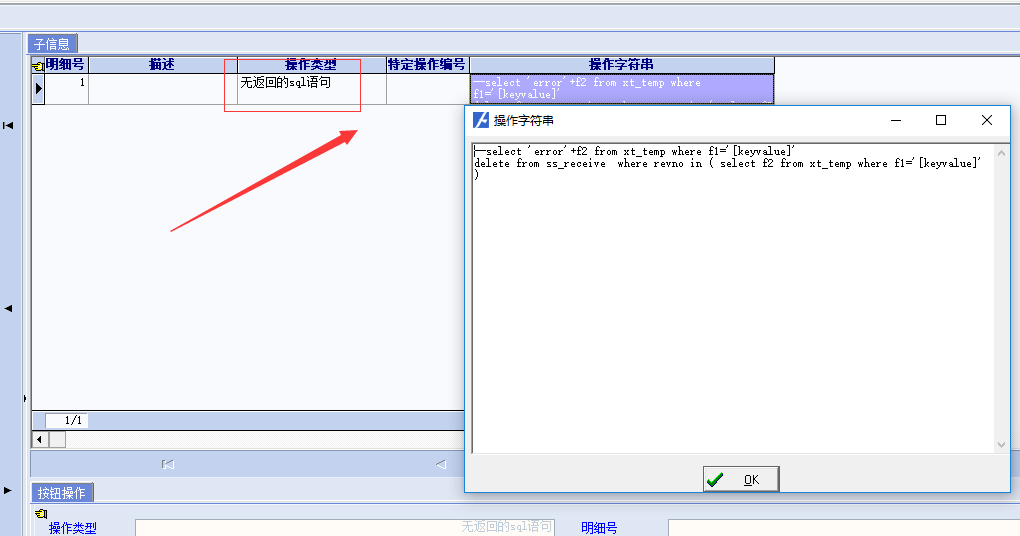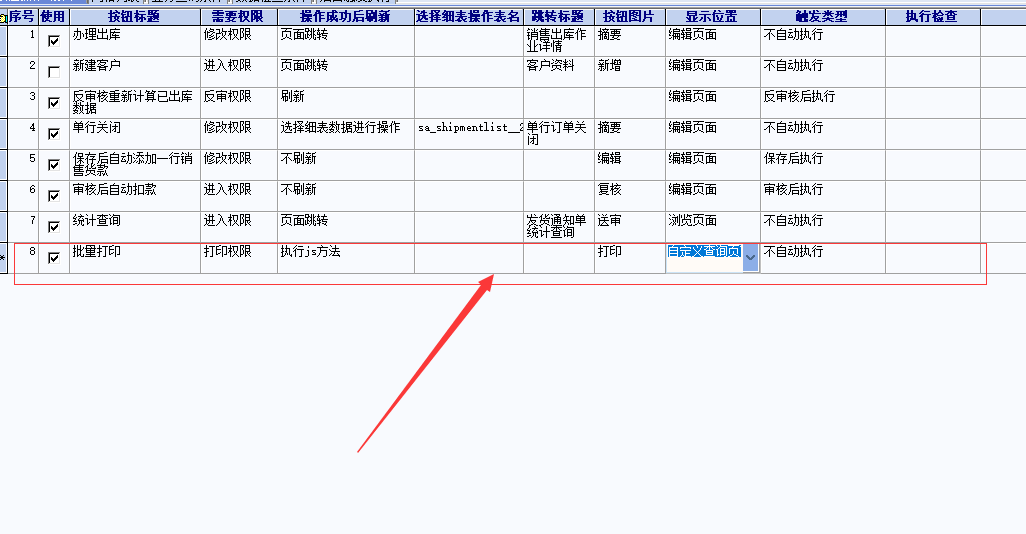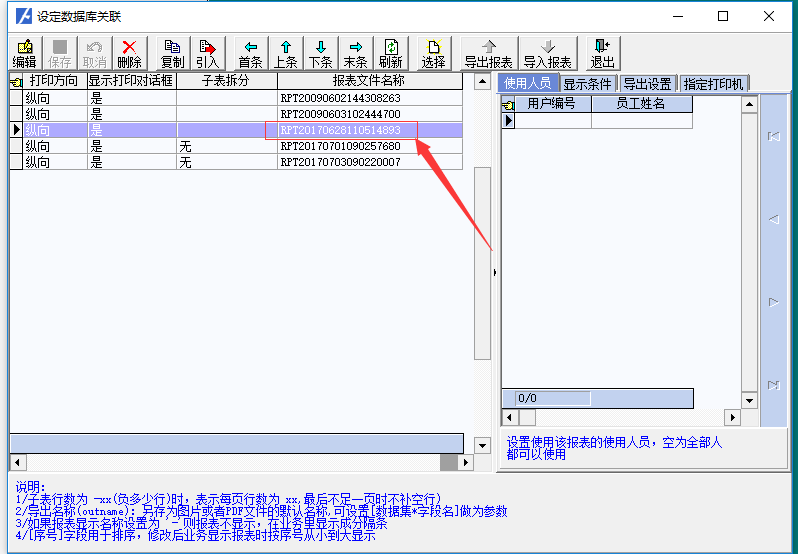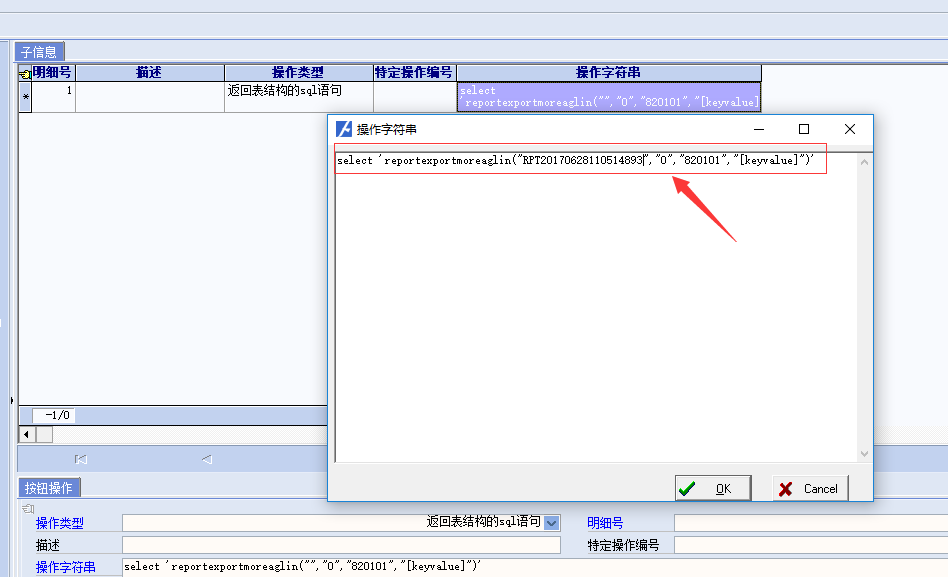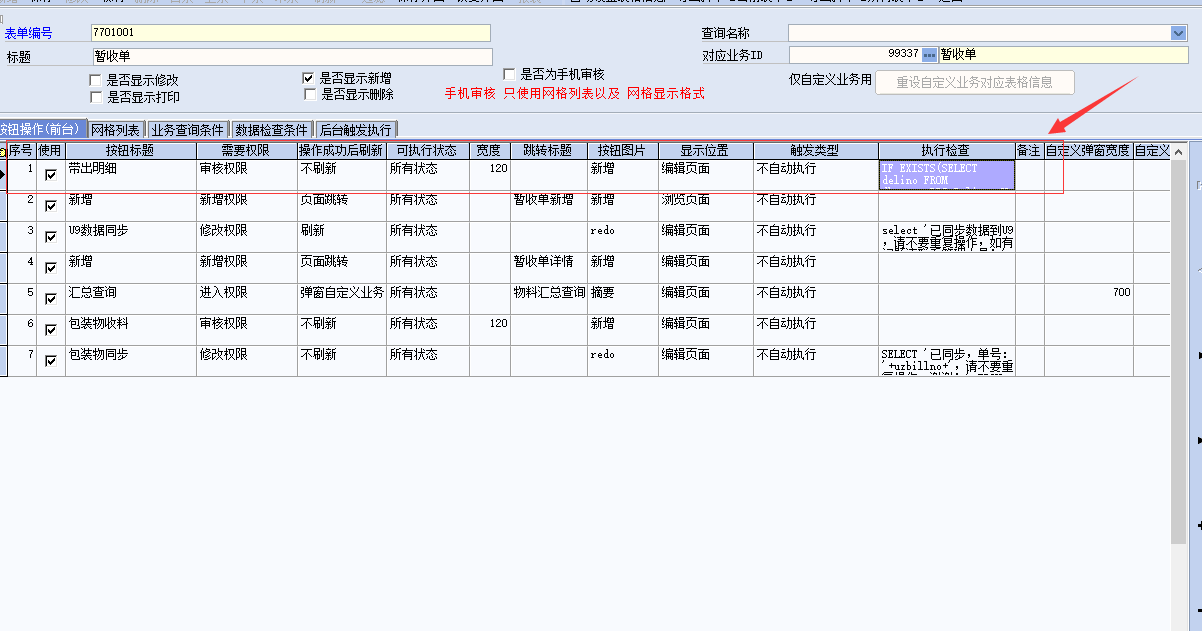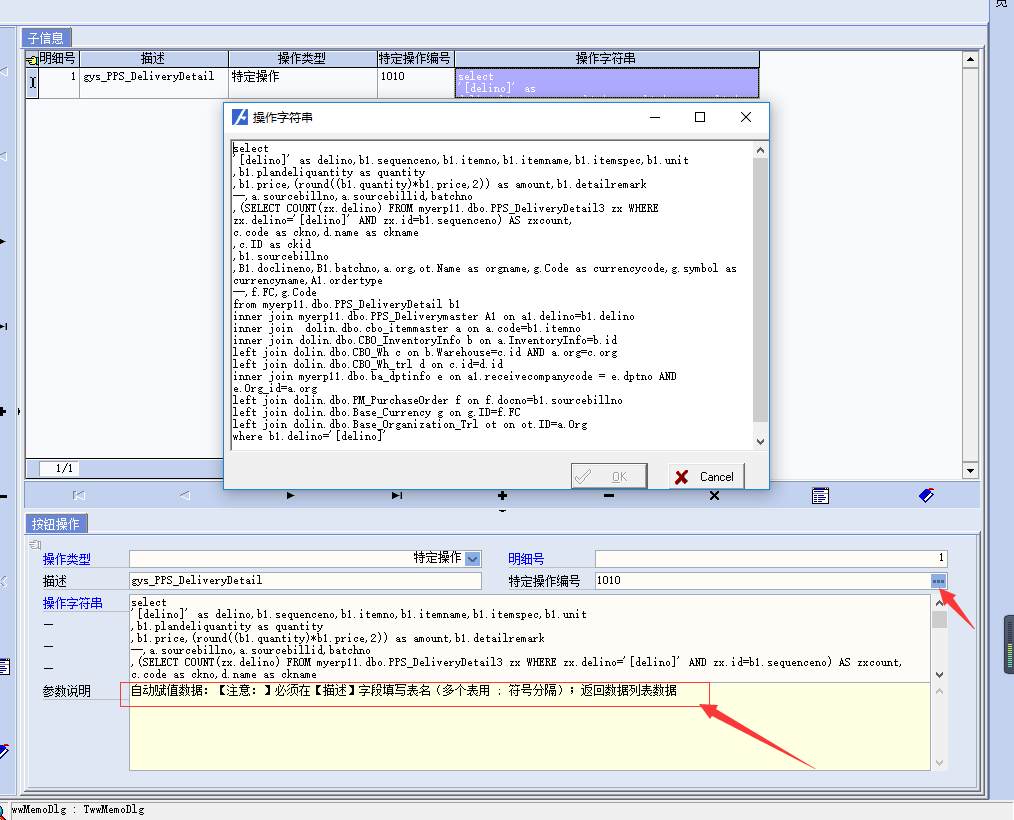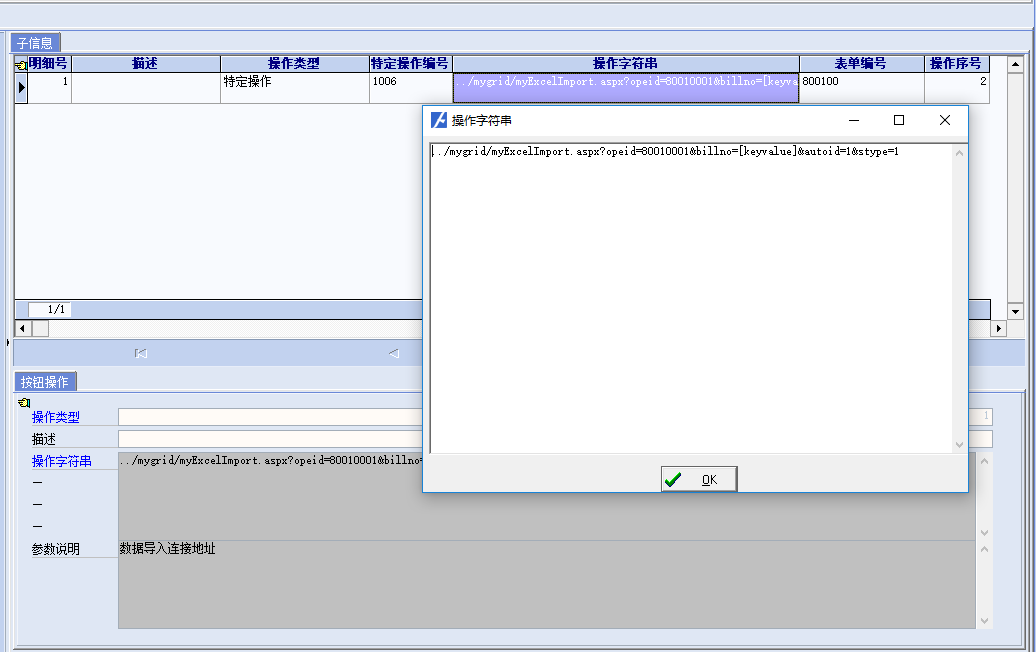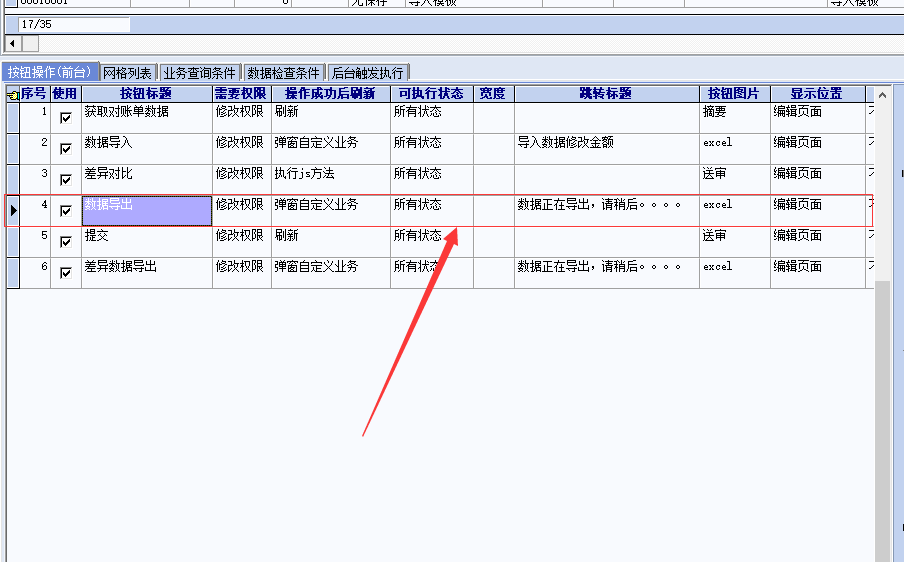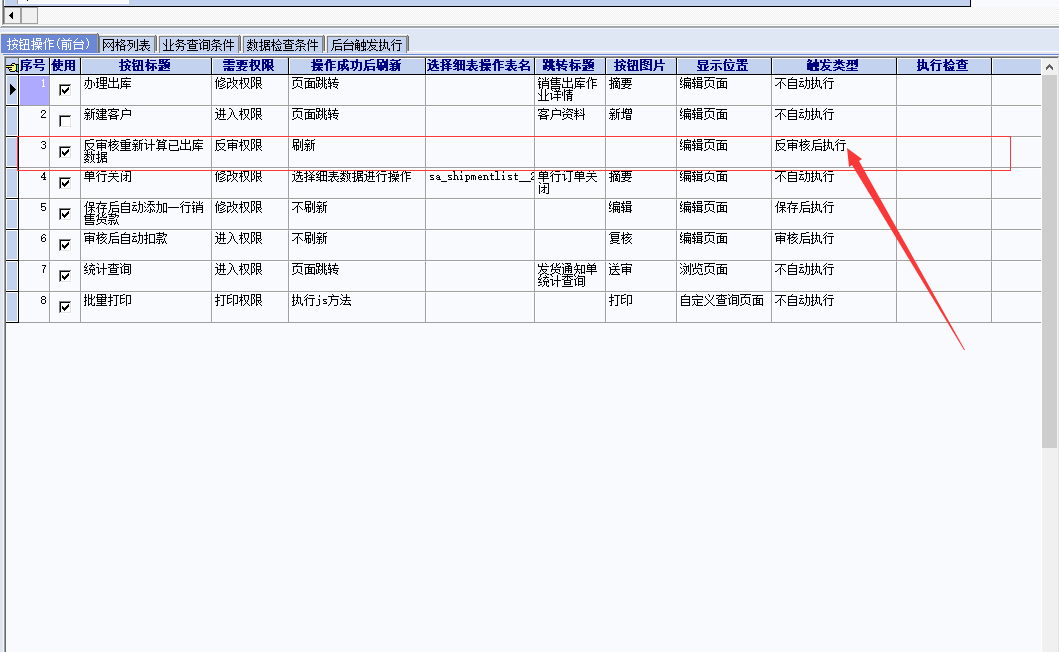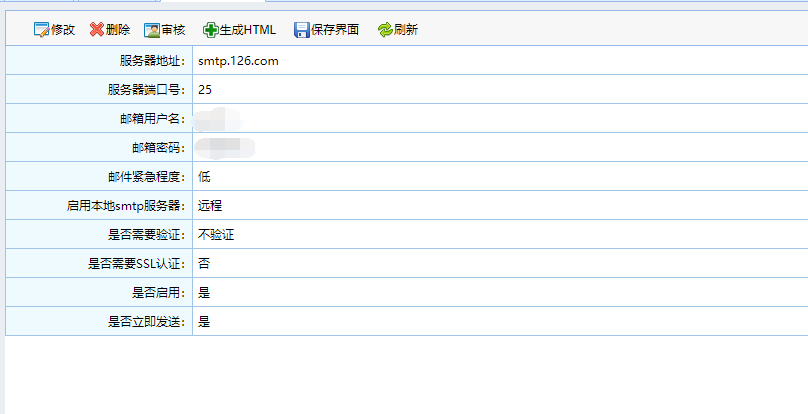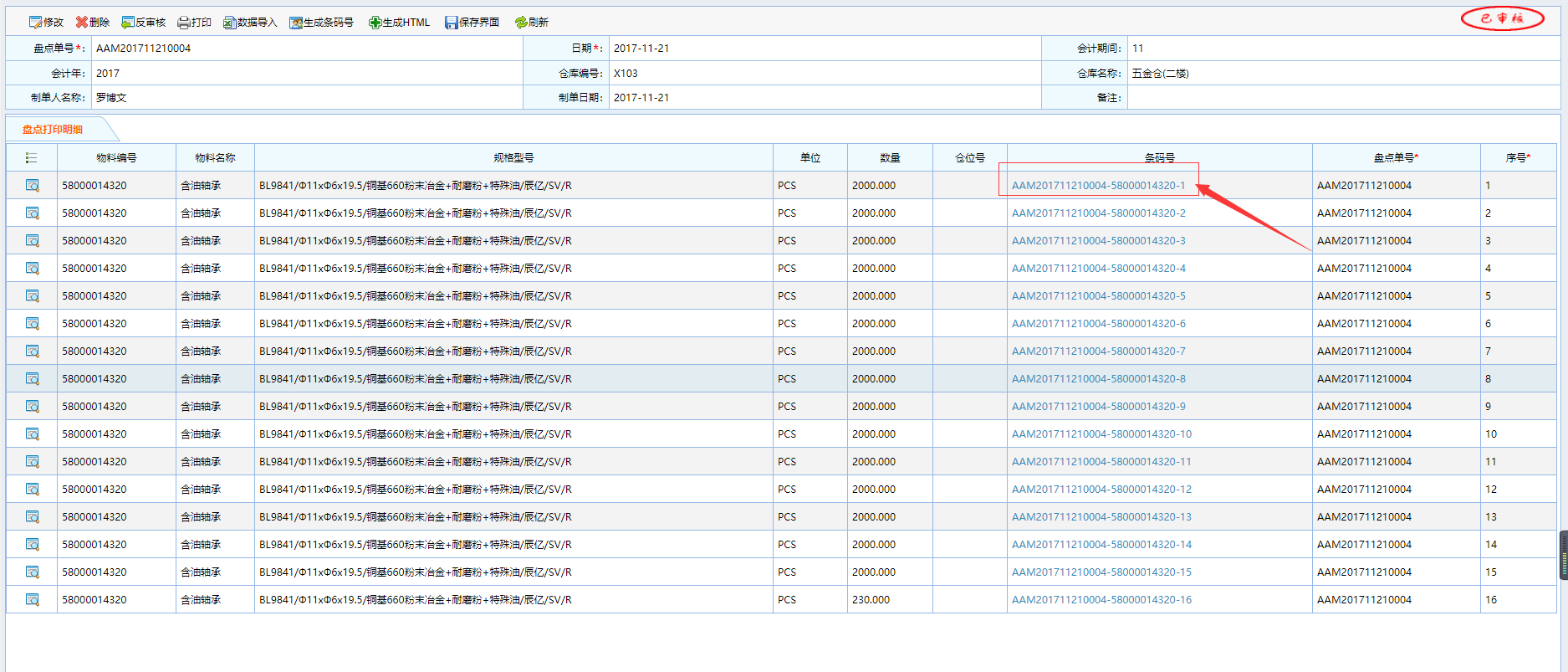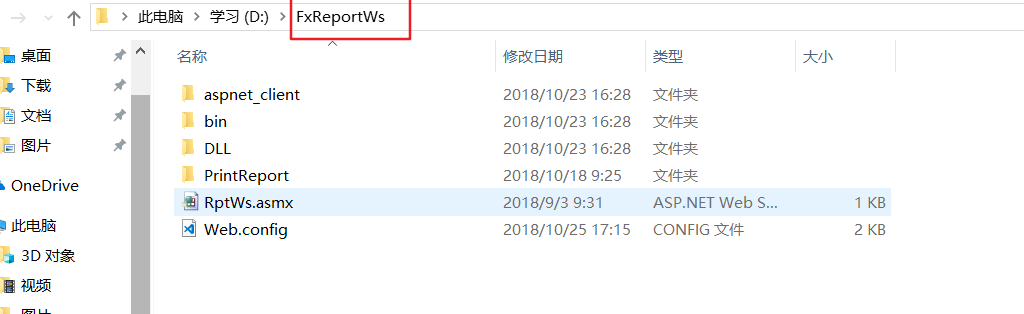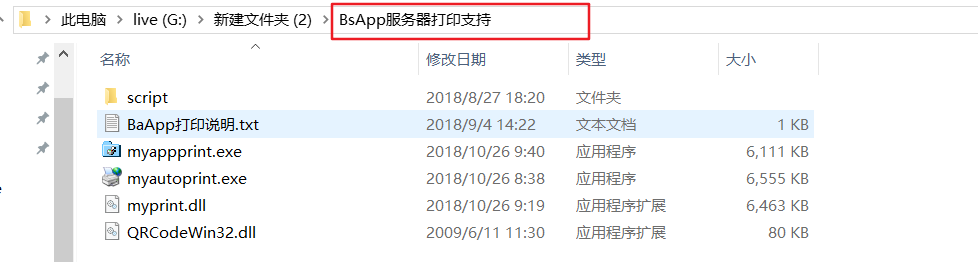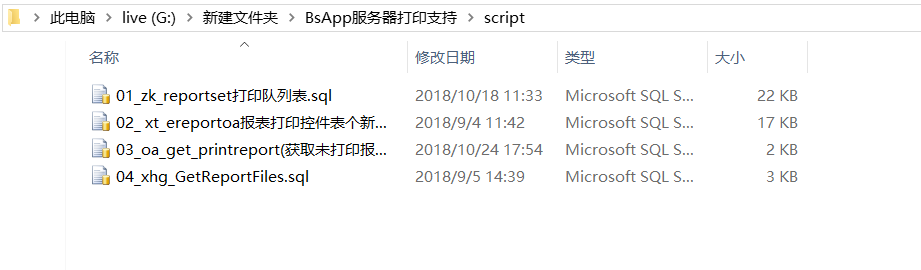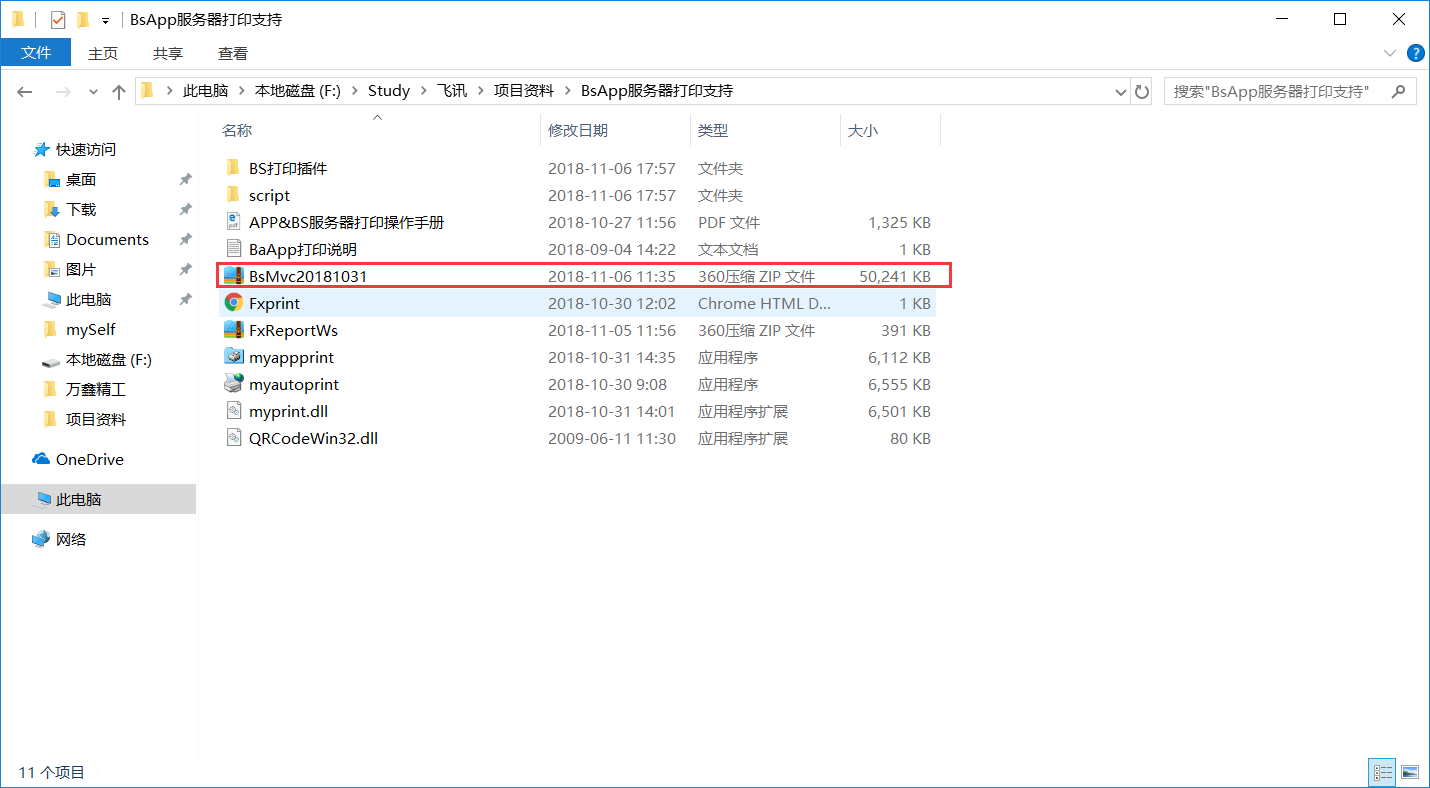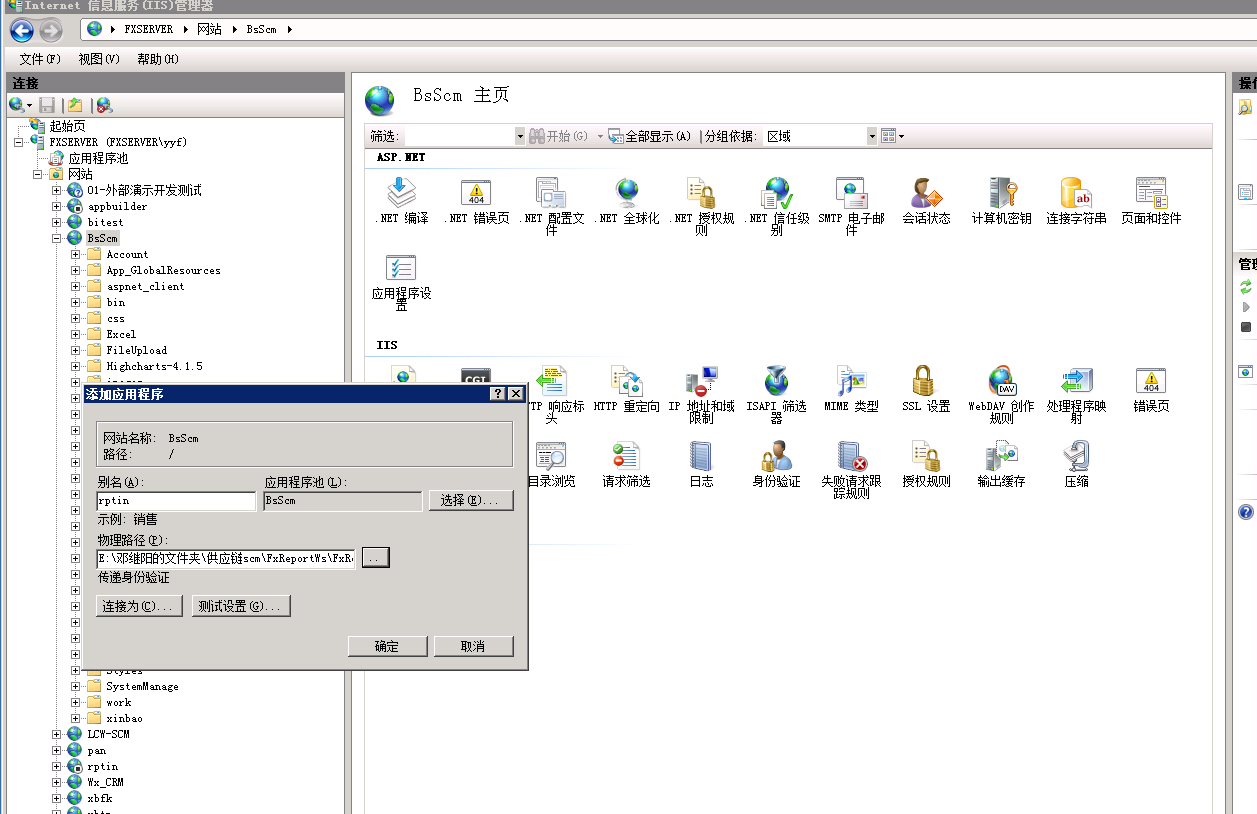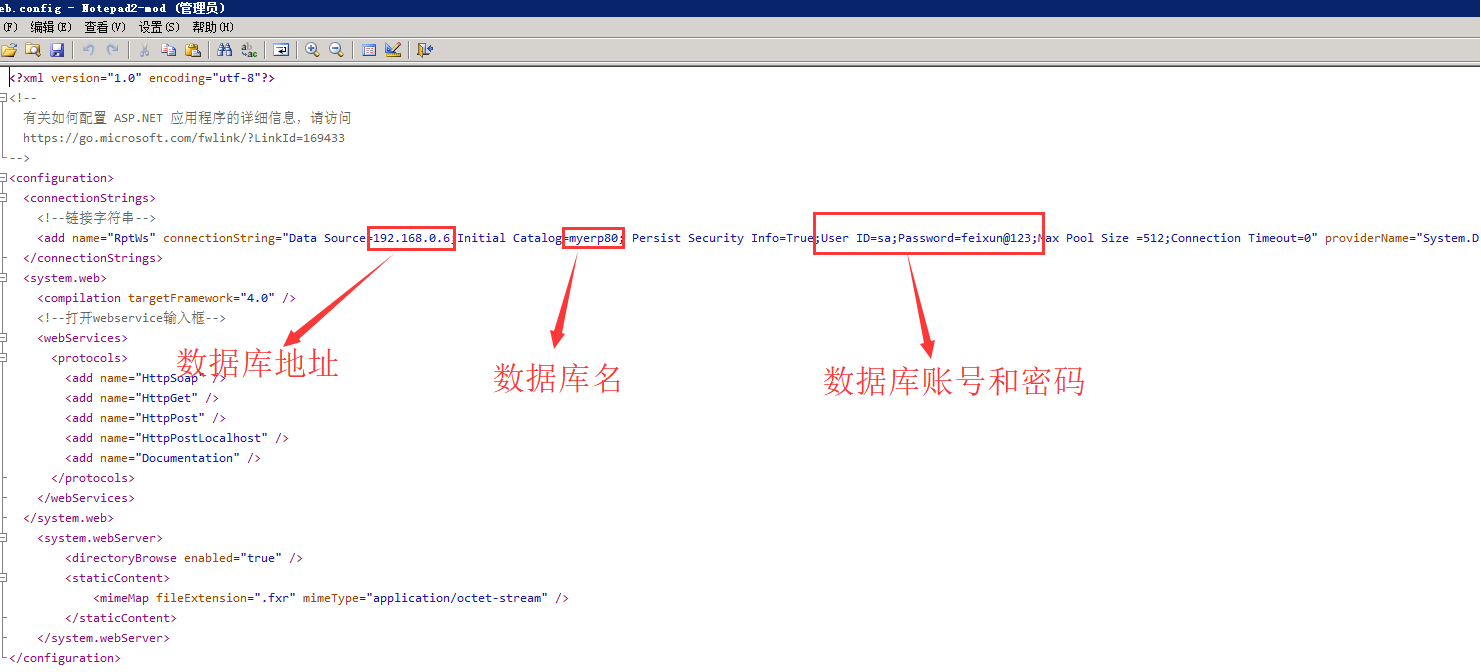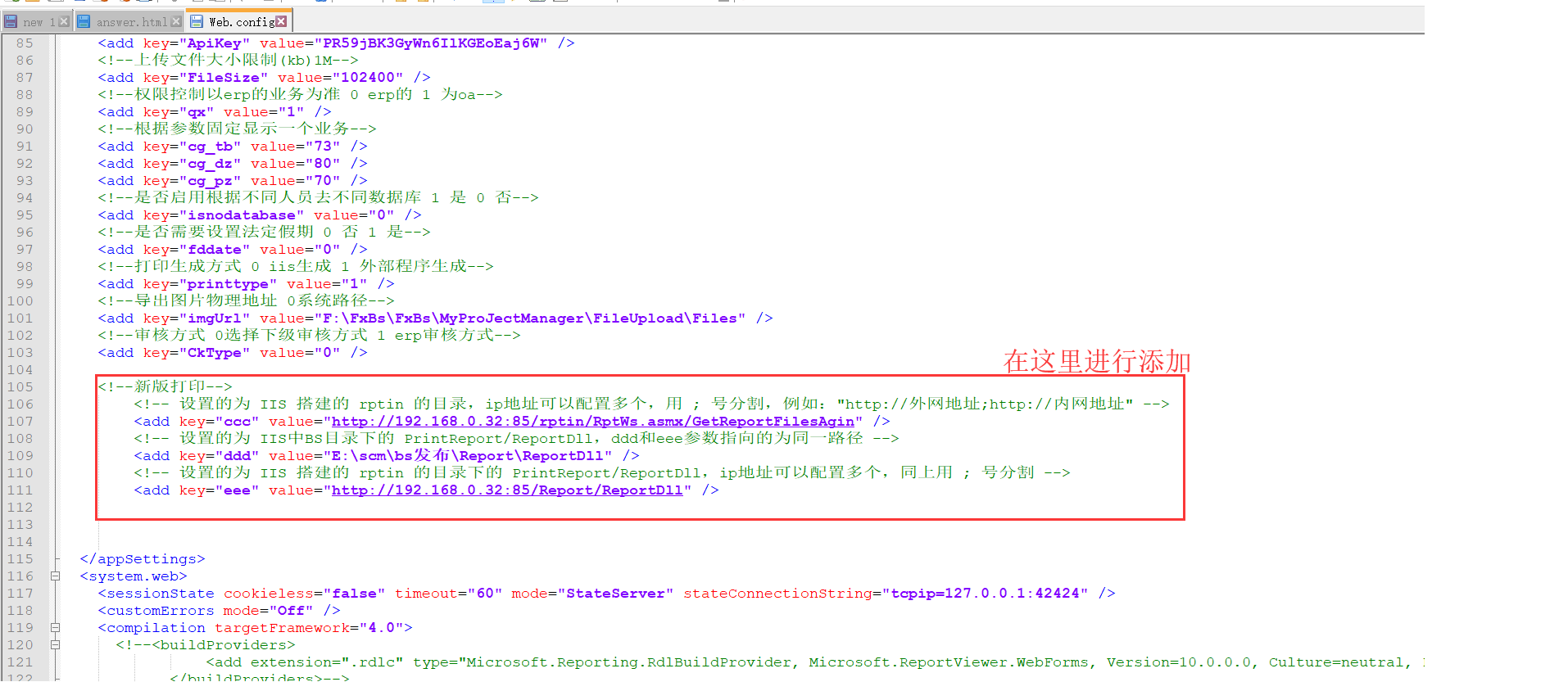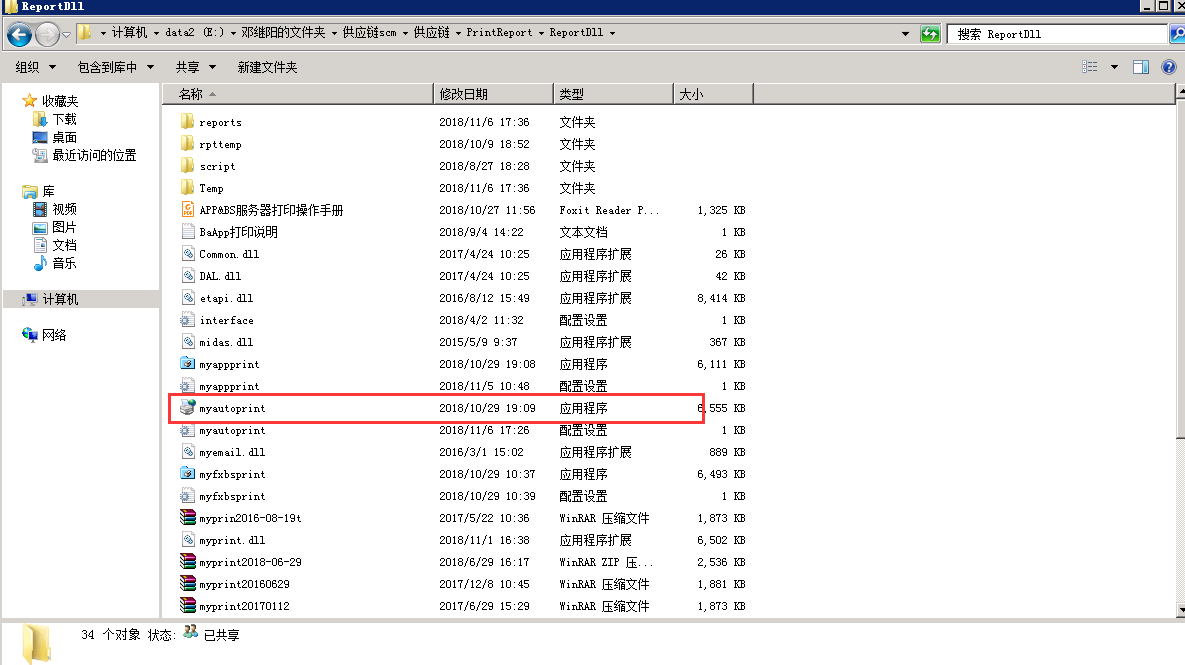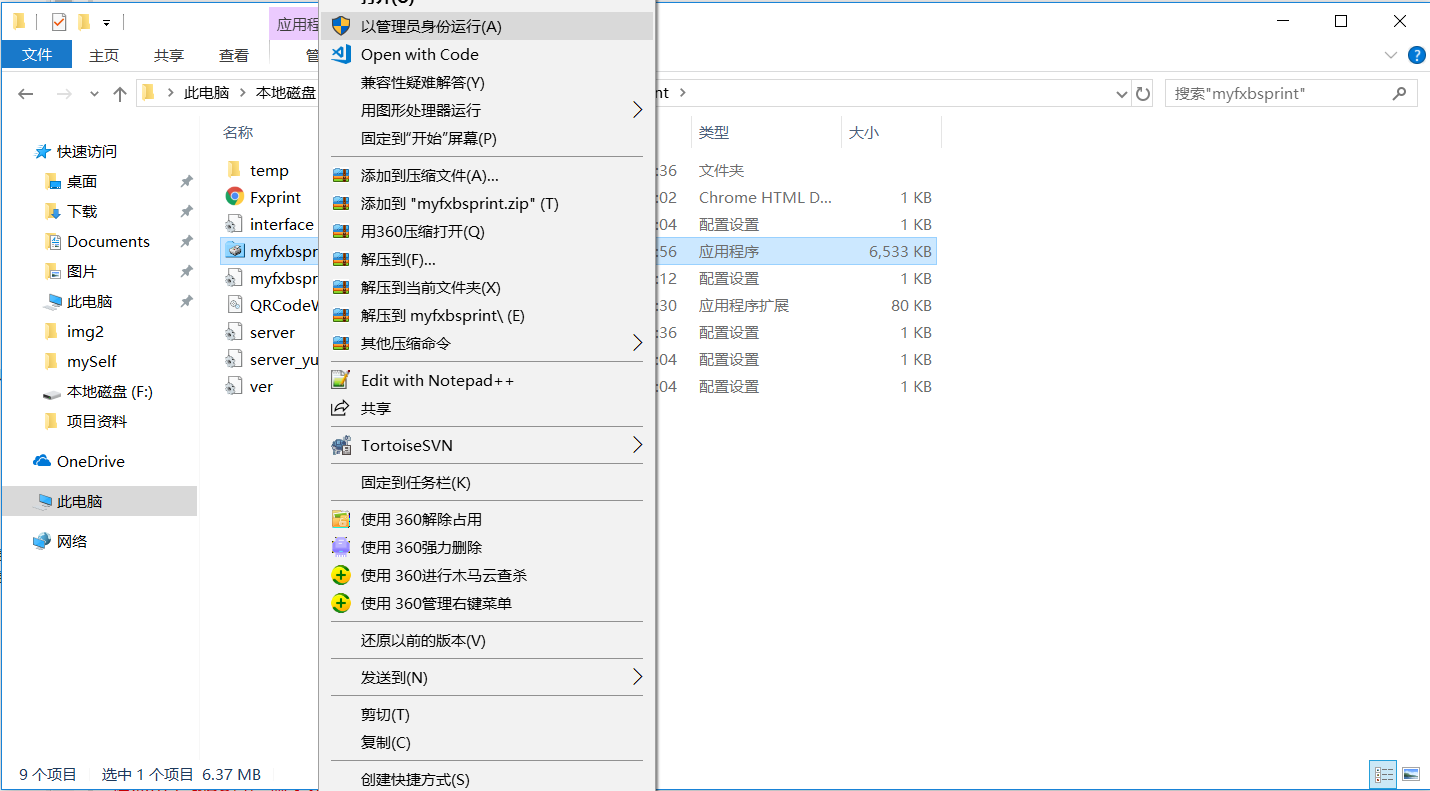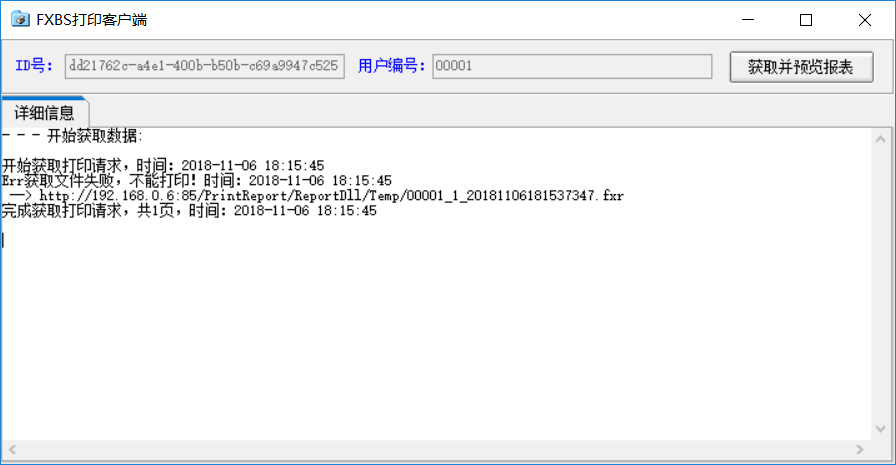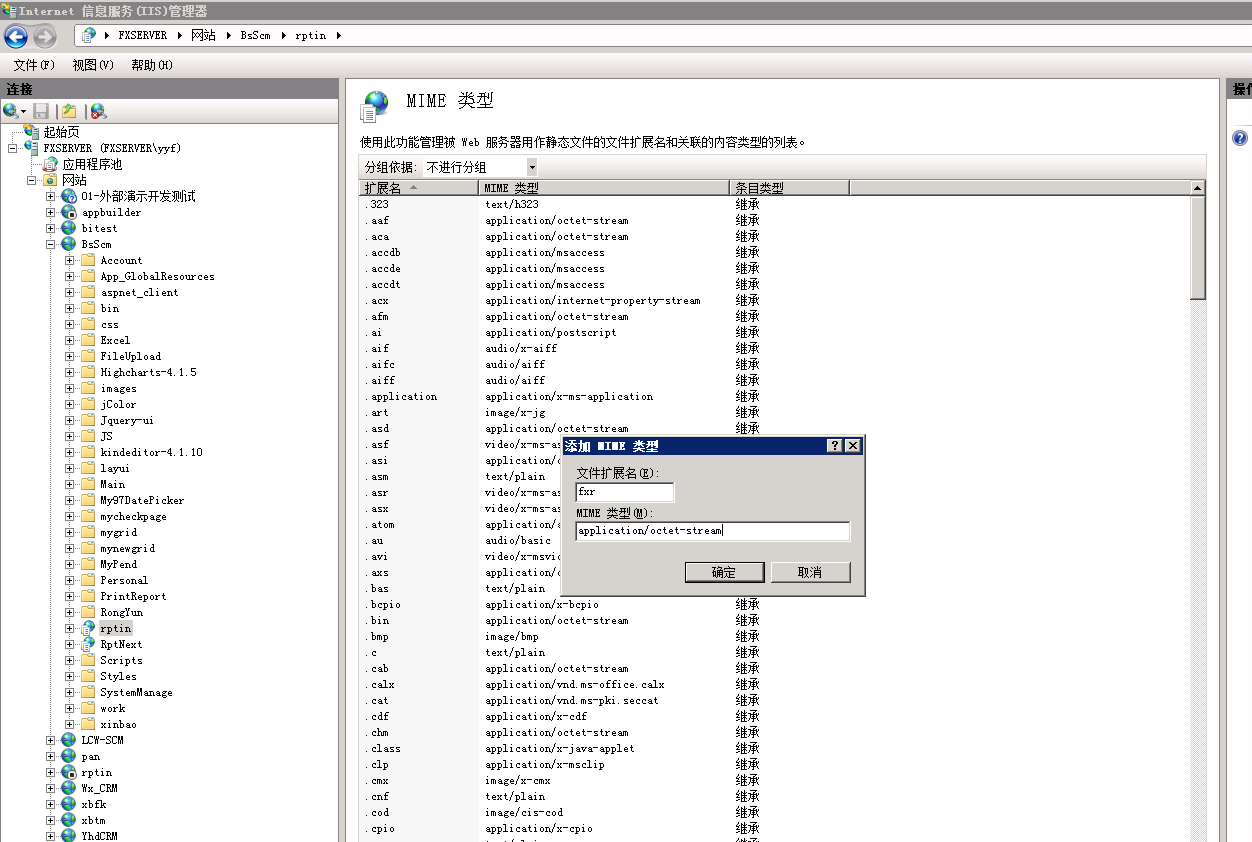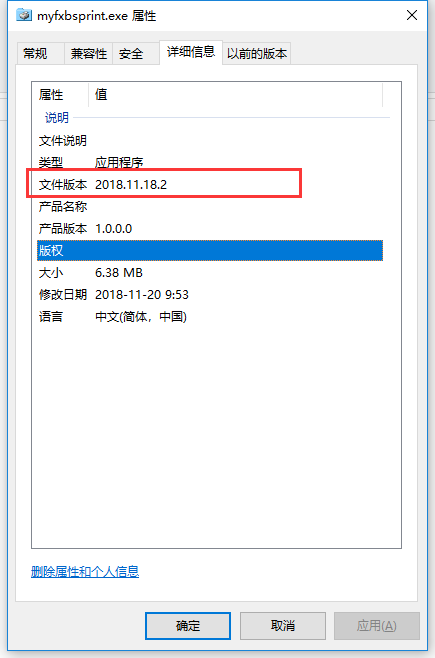BS系统版本下载
此版本为所有的总版本
1、BS(.NET版本)下载:
2、BS(Java版本)下载:
-
点击下载V1.4.3 版本
更新说明:- 添加自定义导出Excel功能(自定义导出Excel功能)
- 多选页面插入xt_temp表时添加opeid和当前日期
- 新增是否启用缓存功能添加参数控制
- 修复发现的一些Bug
-
点击下载V1.4.2 版本
更新说明:- 修复了已知Bug
- BS添加了系统监控页面,管理员可以进入系统监控页面可以查看当前系统运行的情况
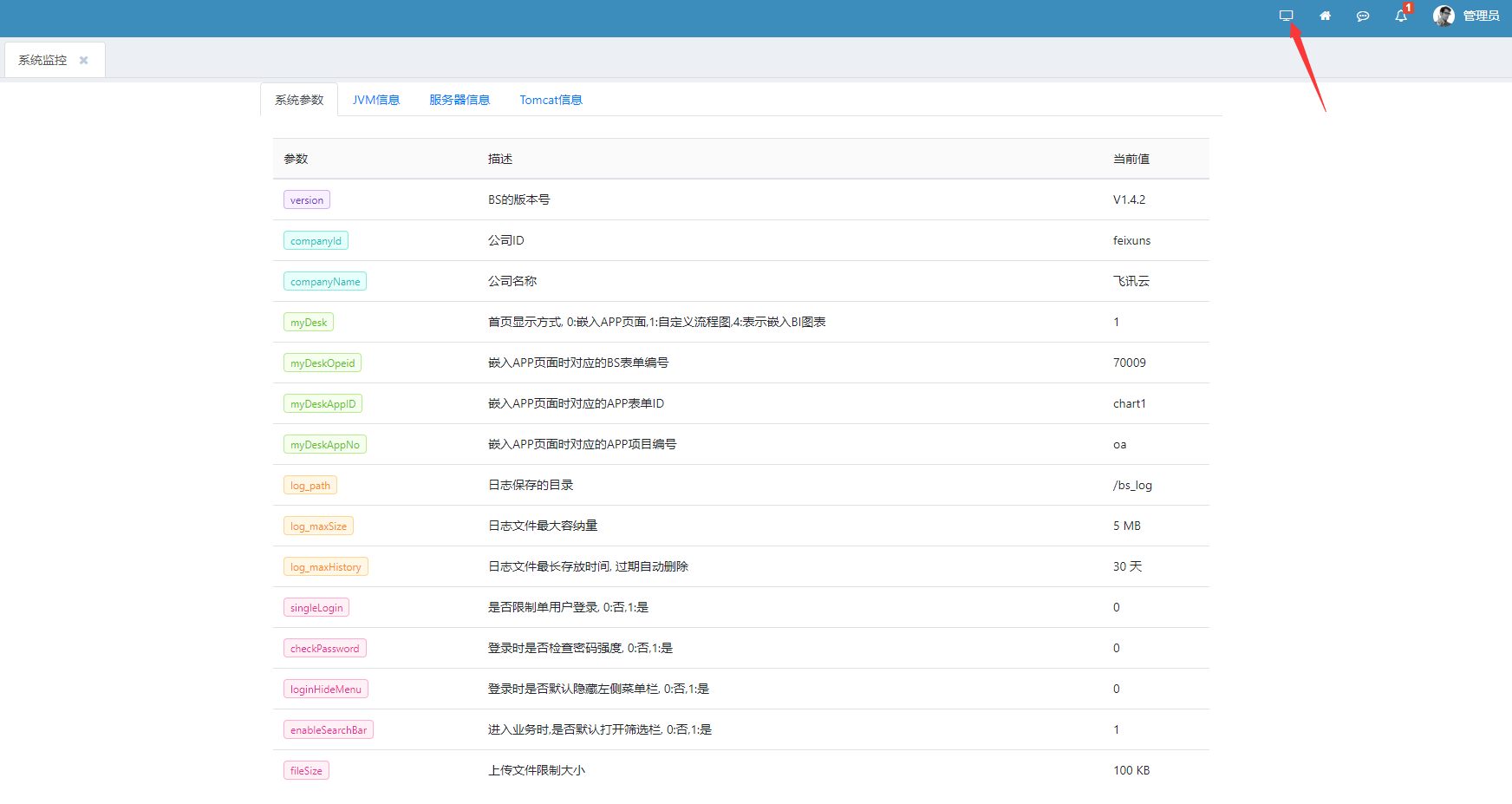
-
点击下载V1.3 版本
-
点击下载V1.2 版本
更新说明:- 通过Token直接免验证登录
- BS查询条件增加单选框和复选框选项,可以自定义查询条件样式(详细配置)
- 增加Java版新打印(不需要安装后台程序,速度快,Java版本打印配置)
- 点击下载V1.1 版本
- 点击下载V1.0 版本
3、Demo数据库下载:
4、SQL脚本升级:
BS系统的固定参数
1、单据号[keyvalue]主表的主键
2、用户编号[userno]当前登录用户
3、细表的第二个关键字,一般为序号[keyvalue1]这个主要用来配置三层表的时候用的
BS配置流程详解
第一步 搭建IIS和发布系统
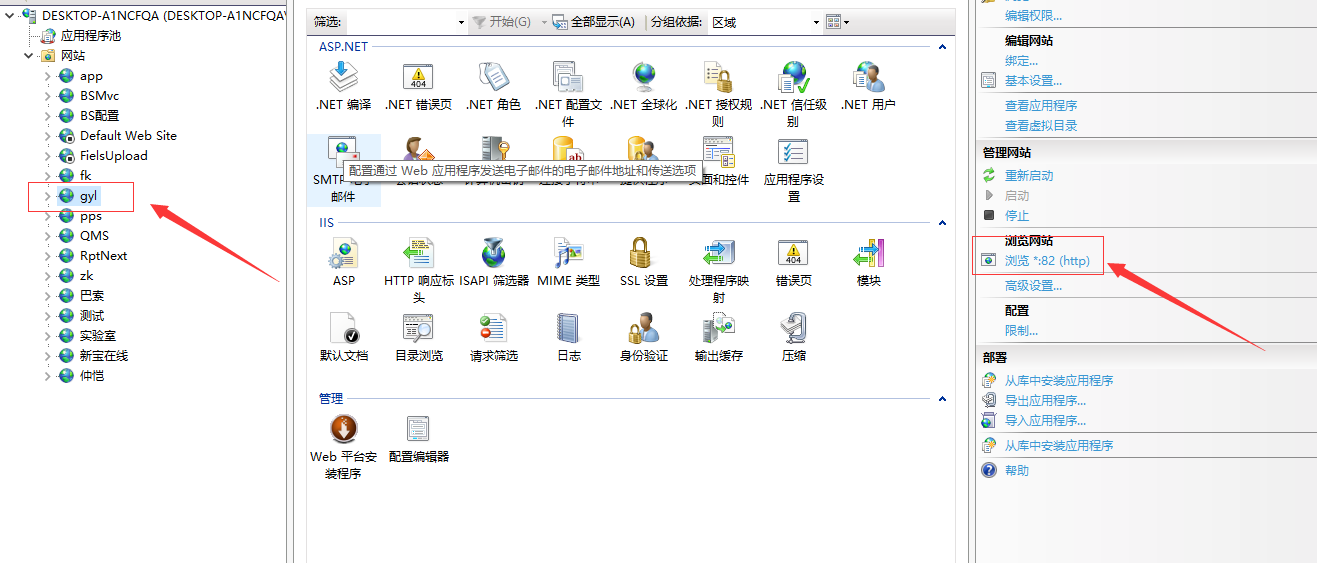
第二步 建立业务数据表
1、在ERP的建表工具maketable里面建立业务数据表,如【销售发货通知单】业务,建立如下主表和细表
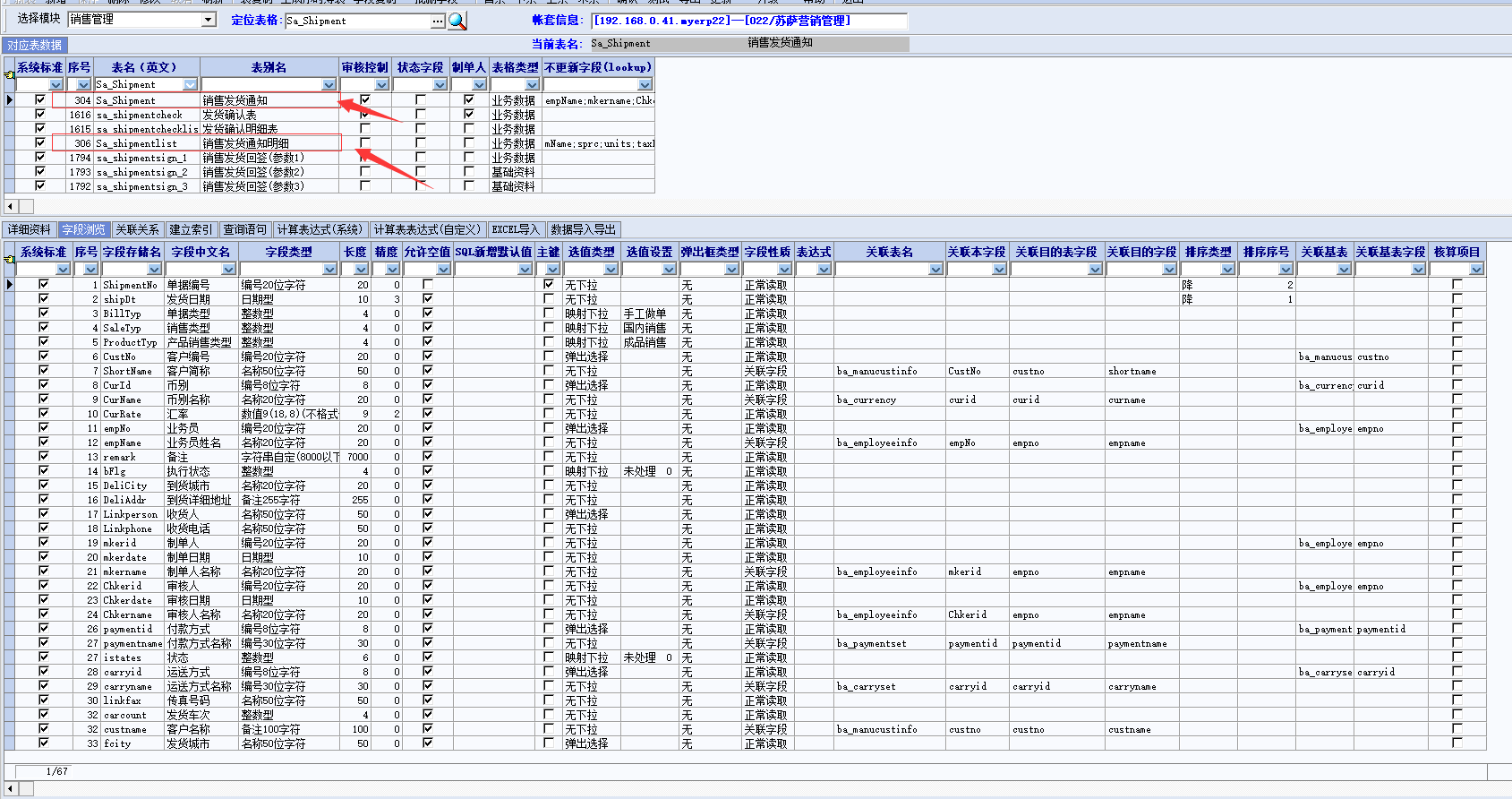
第三步 搭建BS系统的菜单栏
1、在ERP系统里面打开OA模块设计器-60000这个业务,在里面配置菜单栏

第四步 权限设置
1、在ERP系统里面打开用户权限设置-1015这个业务,在里面配置菜单栏显示权限
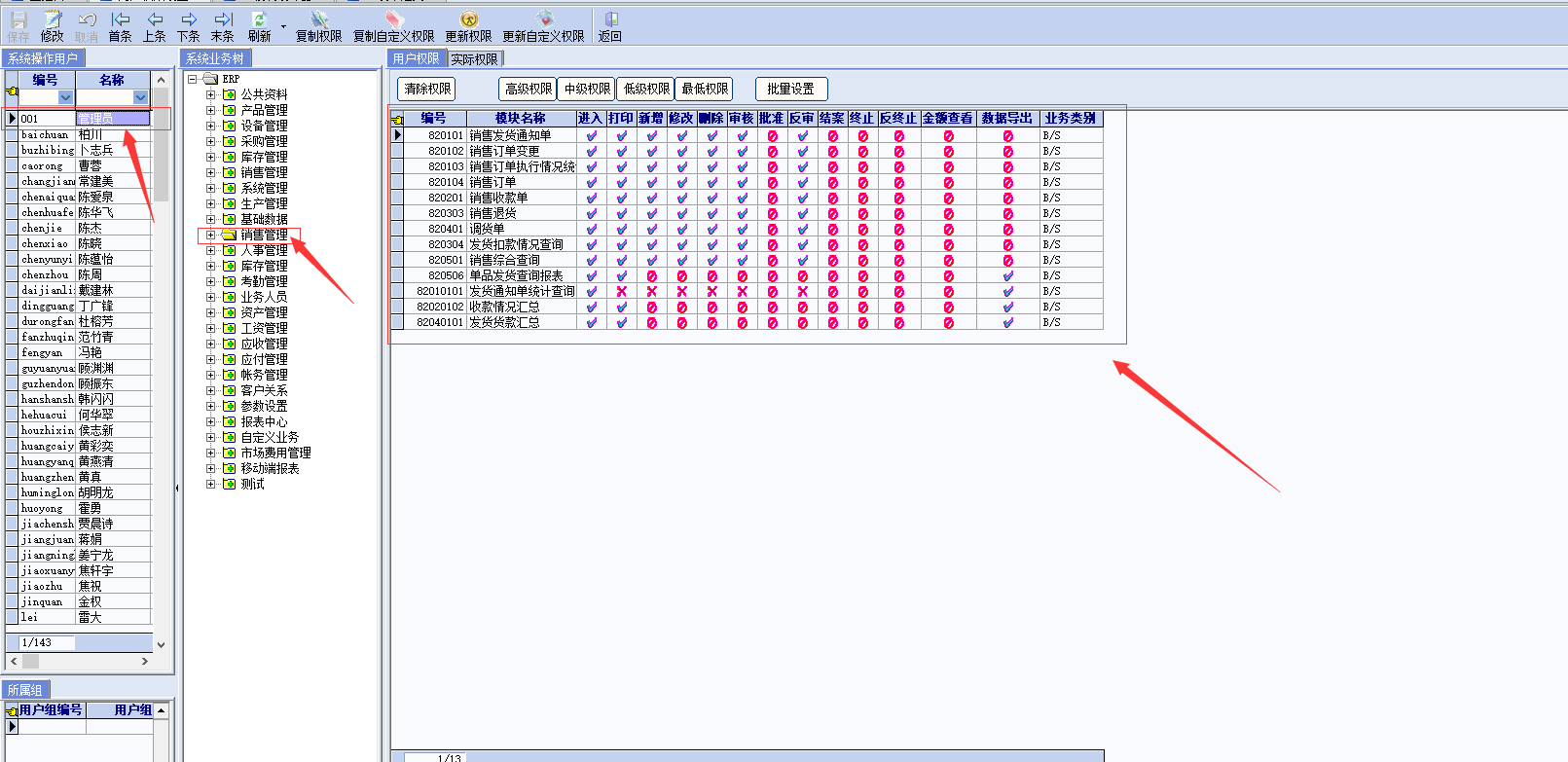
第五步 配置具体业务界面
1、在ERP系统里面打开BS表单定义-1327这个业务,在里面配置业务
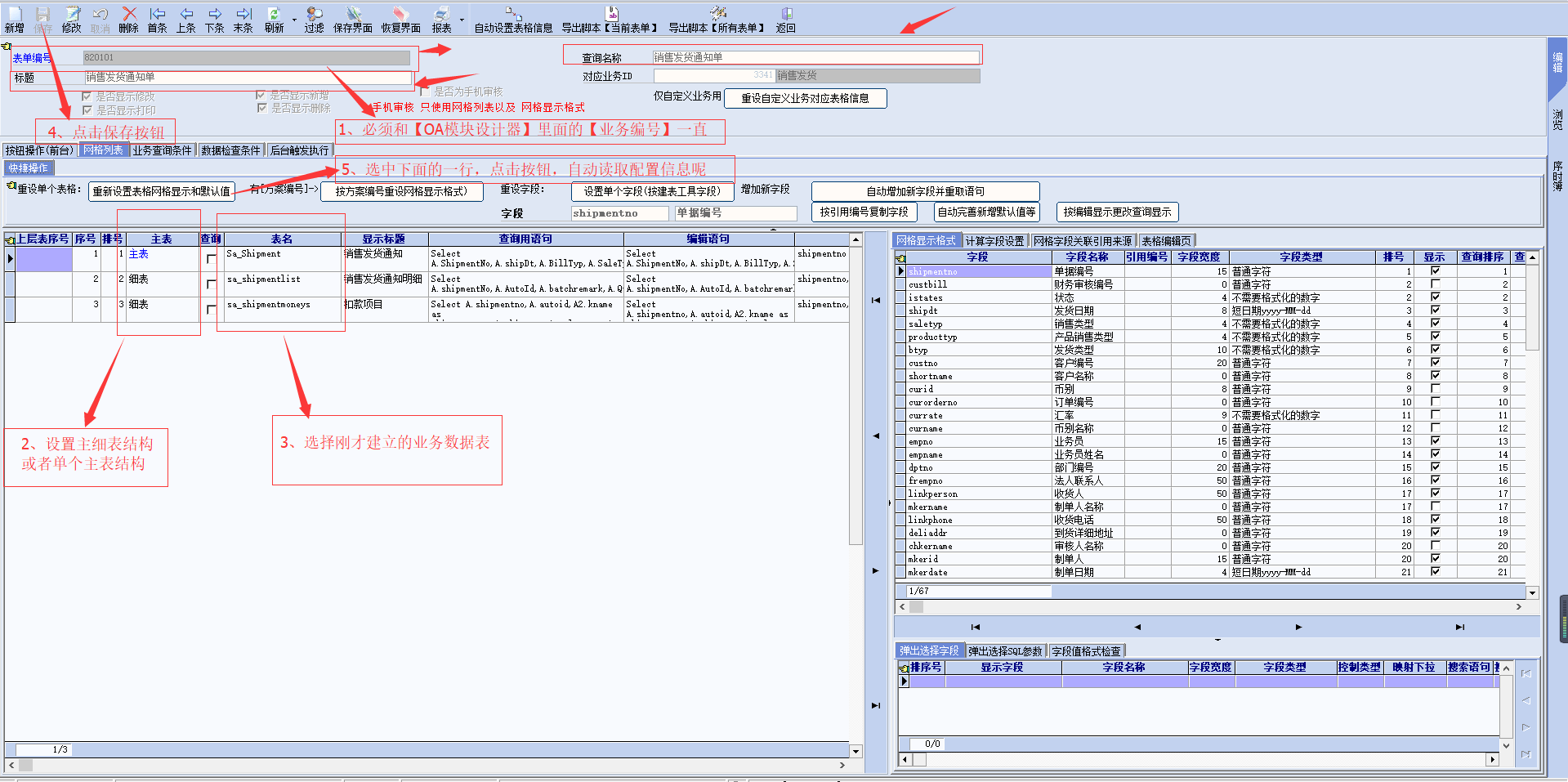
第六步 完成
BS界面效果
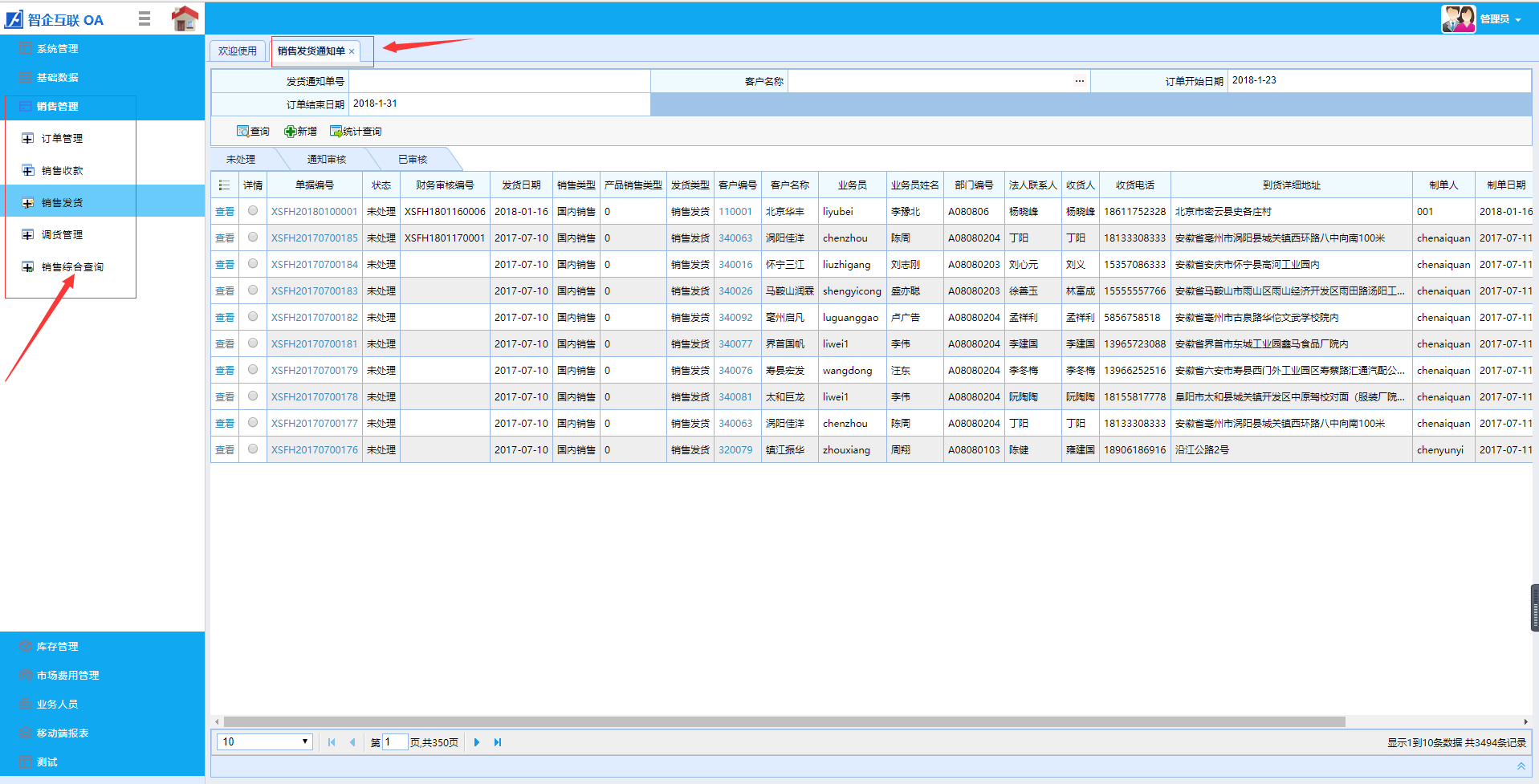
数据浏览界面
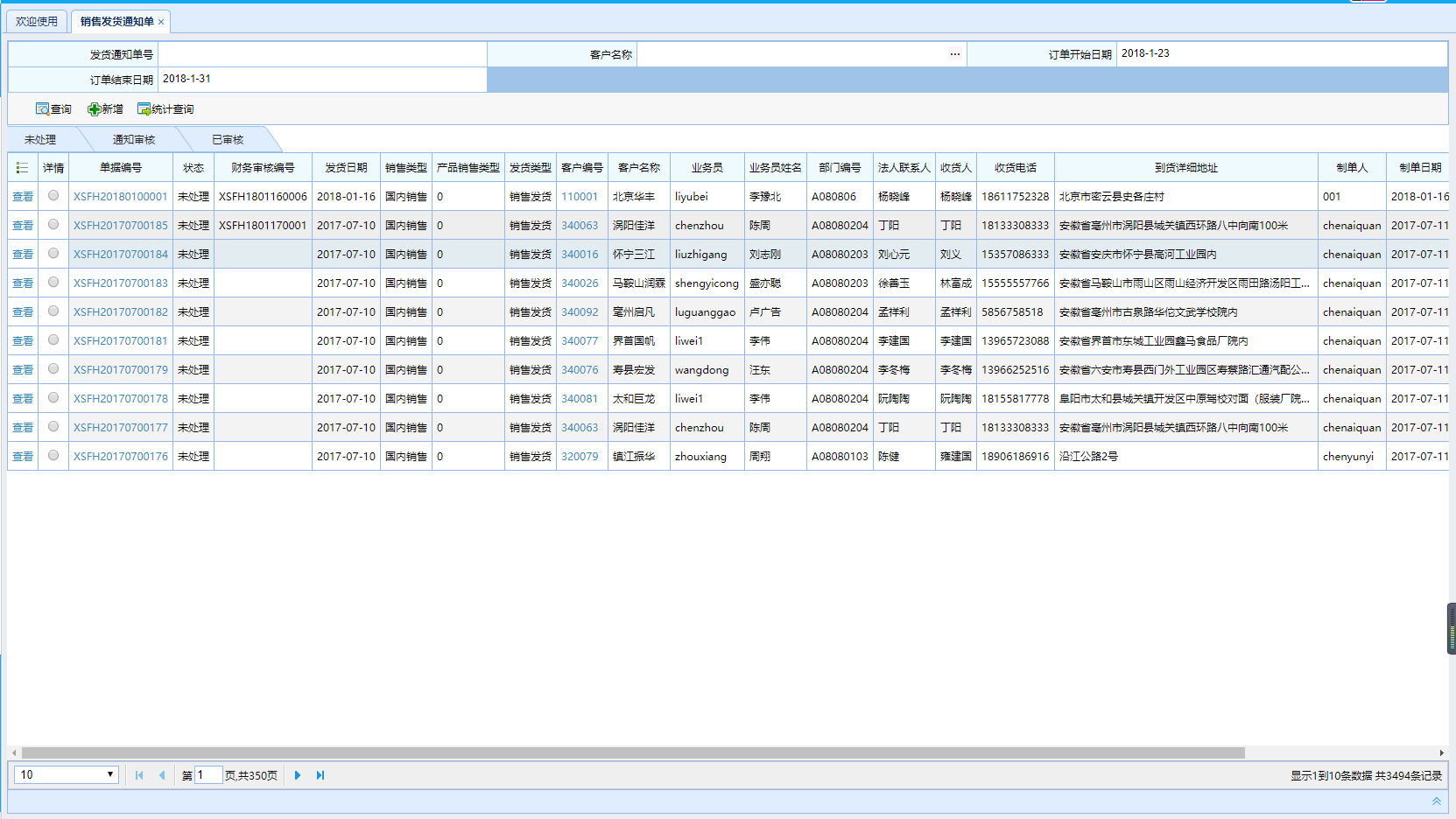
数据编辑/详情界面
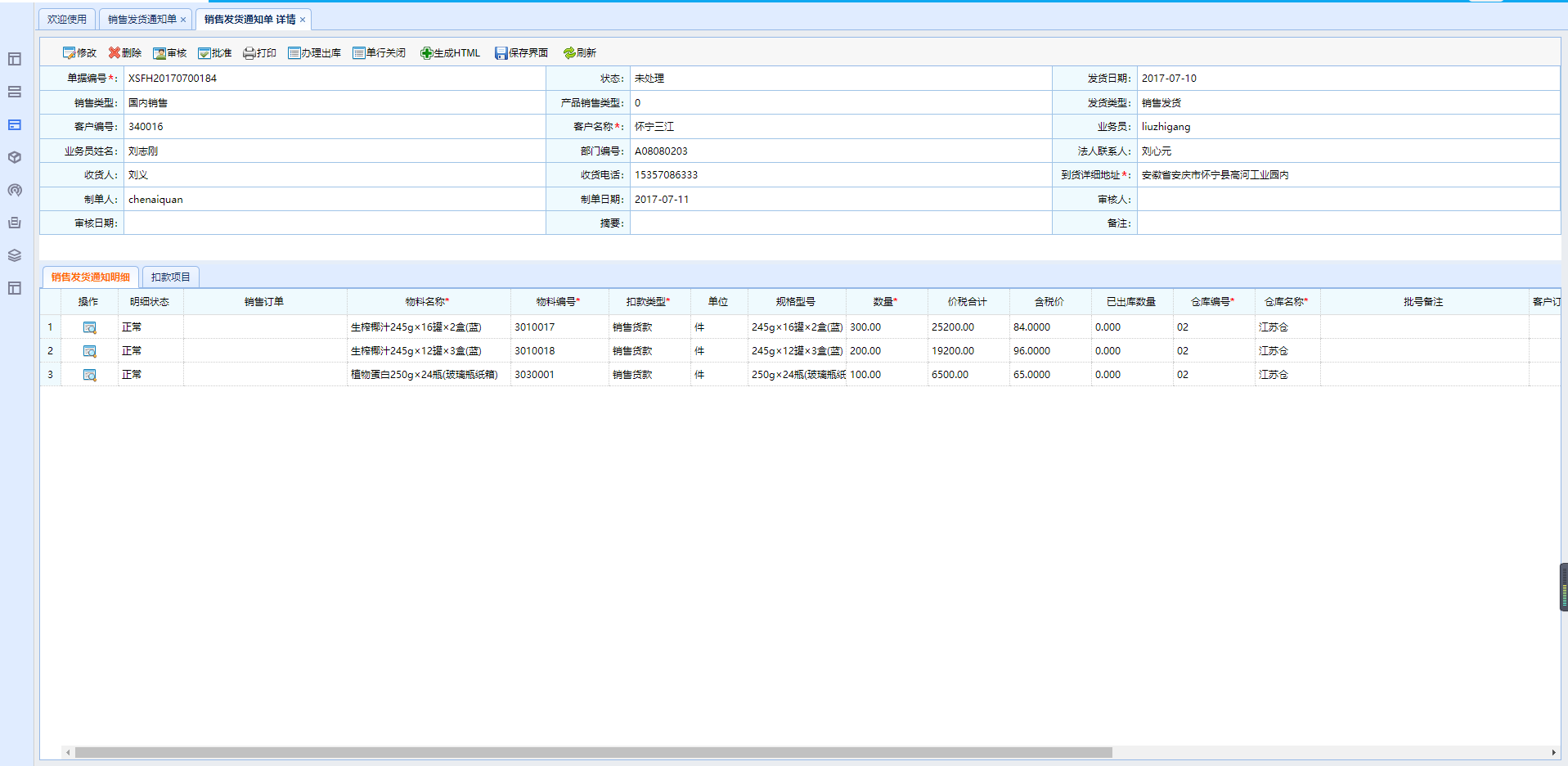
BS配置文档
IIS配置说明
- 打开iis服务器》》选择网站》》右键》》添加网站

- 更改应用程序池配置:选择应用程序池》》右边找到发布的网站的应用程序名称》》右键》》高级设置
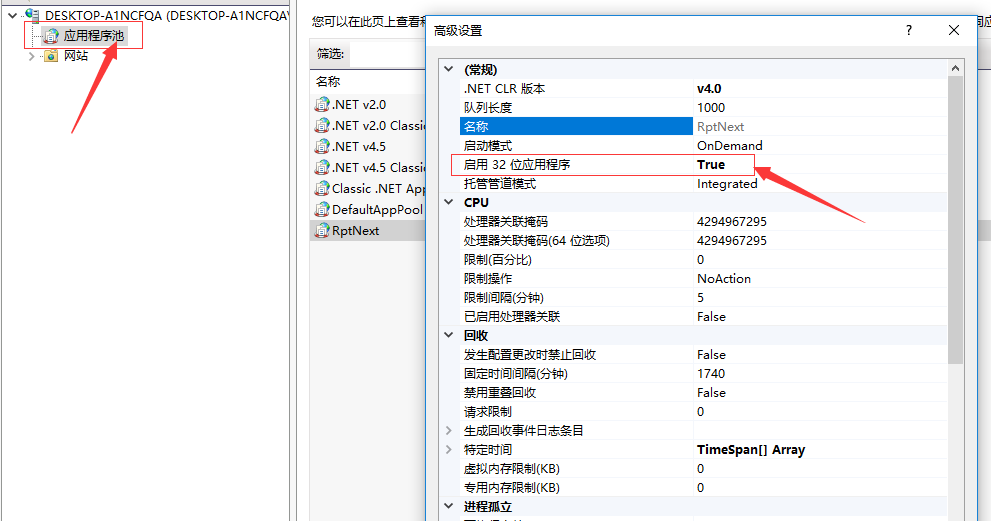
3、确认应用程序池配置正确,如下图:
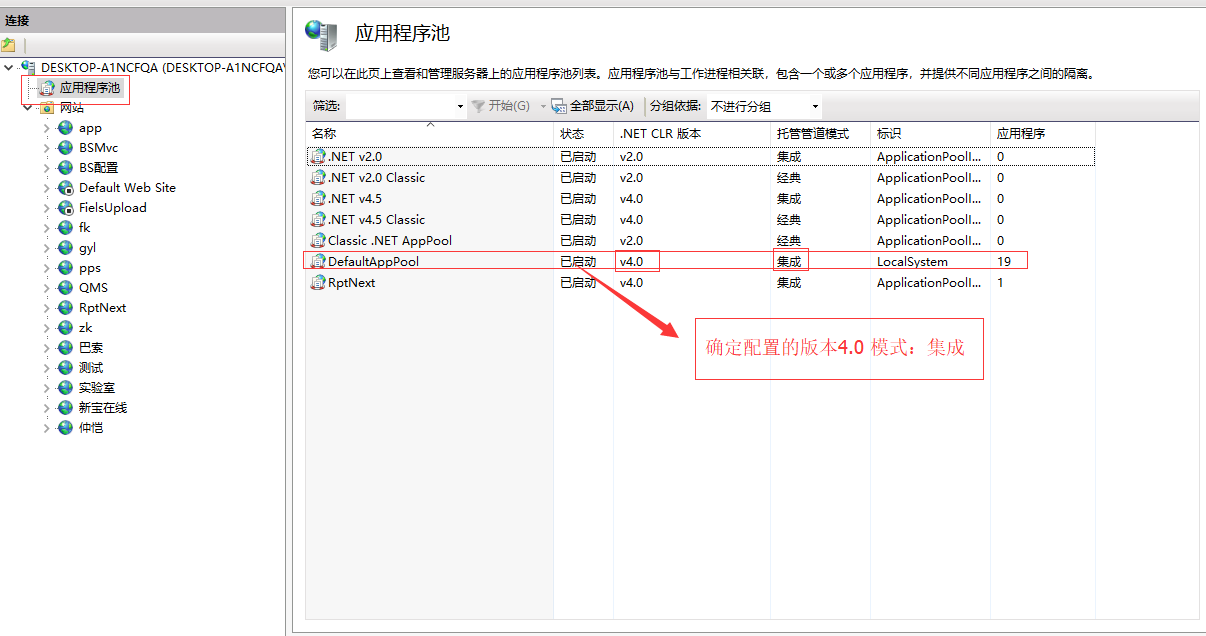
4、在windows 控制面板》》管理工具》》服务 里面启动ASP.NET State Service这个服务,如下图:
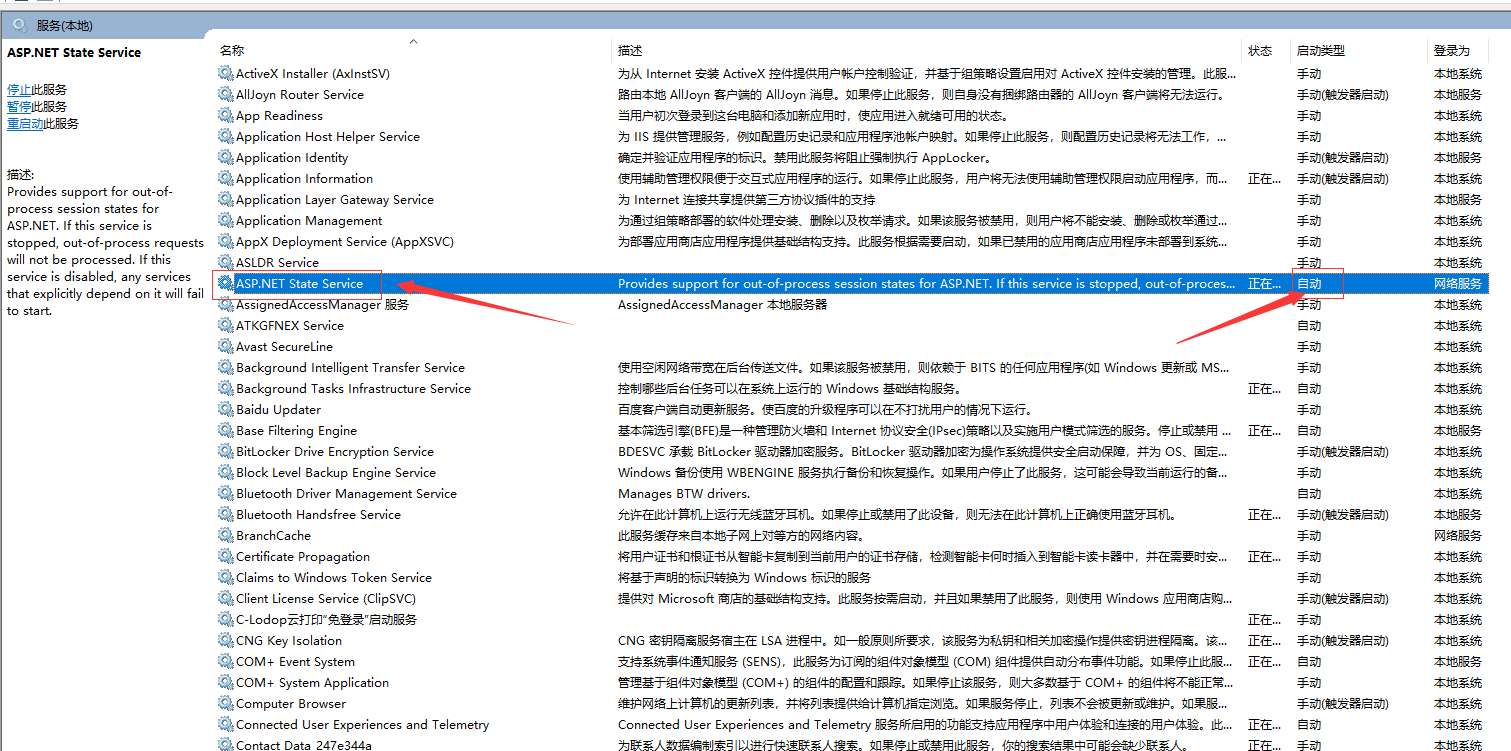
注意:启动类型设置自动
web.config配置说明
1、主界面》》右边默认出现界面设置和修改数据连接
```
<!-- 数据库连接 -->
<add name="ERPConnectionString" connectionString="Data Source=127.0.0.1;Initial Catalog=myerp22; Persist Security Info=True;User ID=sa;Password=123;Max Pool Size =512;Connection Timeout=0" providerName="System.Data.SqlClient" />
<!-- 设置登录页,主页标签标题 -->
<add key="logintab" value="新宝供应链服务平台" />
<!--设置MyDesk页面显示方式,0表示app自定义,1自定义流程图,2表示显示一张图片 3 中间一个公司名-->
<add key="mydesk" value="1" />
<add key="mydeskOpeid" value="860301"/>
<add key="mydeskAppID" value="chart1"/>
<add key="mydeskAppNo" value="SSAPP"/> <!--yhdbi XBWMS-->
```
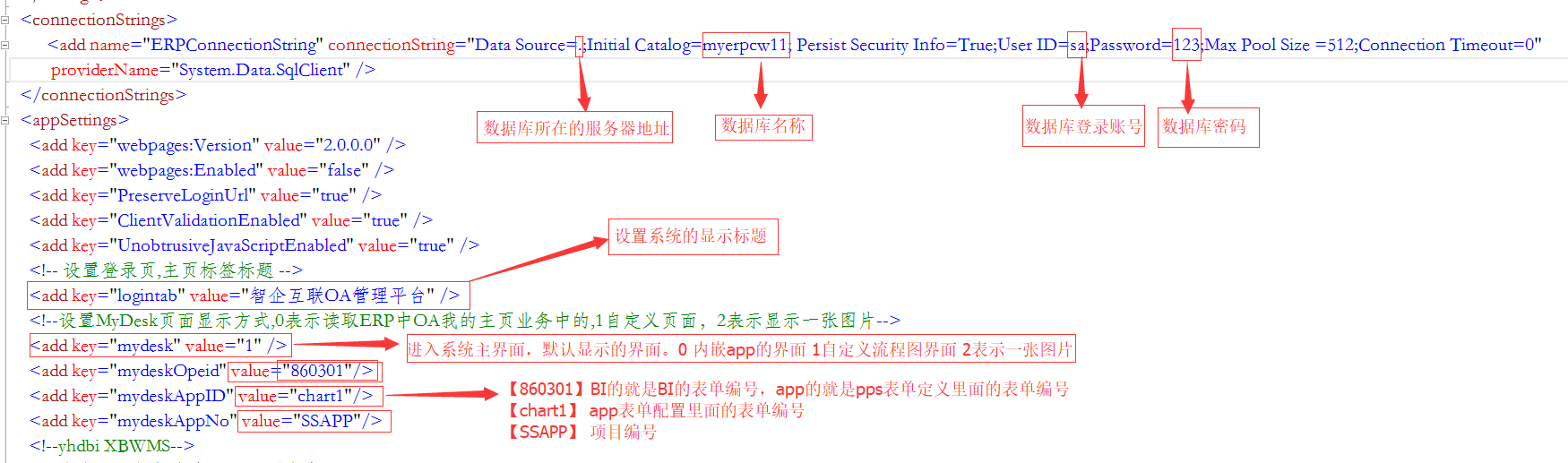
2、其它的一些配置,根据需要自己修改
```
<!--是否启用根据不同人员去不同数据库 1 是 0 否-->
<add key="isnodatabase" value="0" />
<!--是否需要设置法定假期 0 否 1 是-->
<add key="fddate" value="0" />
<!--打印生成方式 0 iis生成 1 外部程序生成-->
<add key="printtype" value="1" />
<!--导出图片物理地址 0系统路径-->
<add key="imgUrl" value="F:\FxBs\FxBs\MyProJectManager\FileUpload\Files" />
<!--审核方式 0选择下级审核方式 1 erp审核方式-->
<add key="CkType" value="0" />
```
登录界面
1、界面
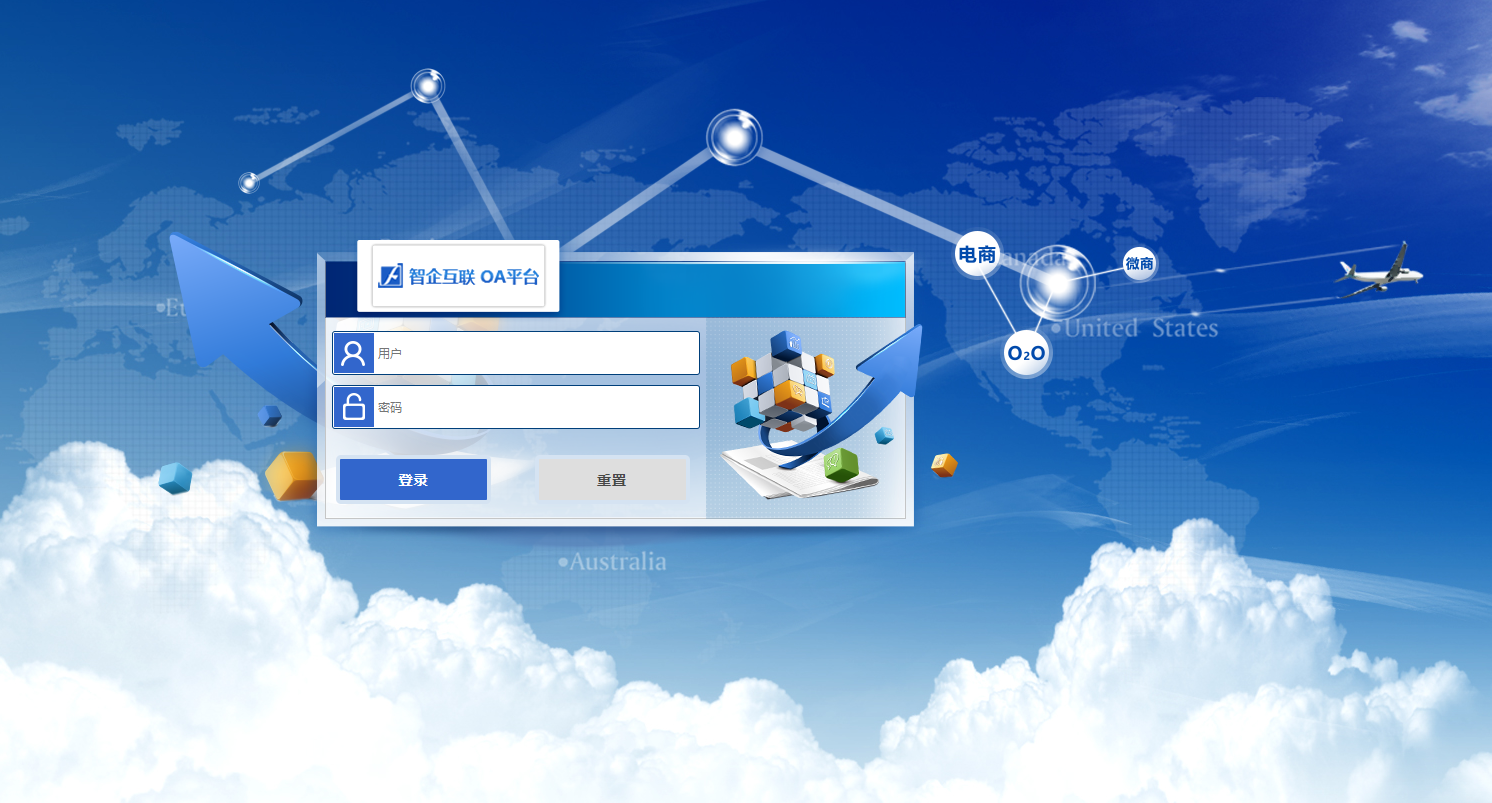
2、修改地方》》在发布文件》》images/Login 文件里面
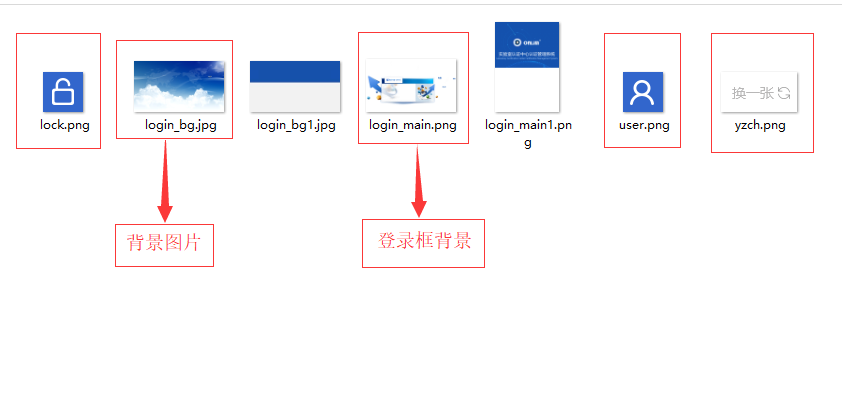
3、登录试图,如果自己更改登录用户表,就需要修改下,查看方式如下
```
sp_helptext oa_vi_erpuser
```
主界面
1、界面——头部左侧图标说明
第一图标【展开/折叠】左侧菜单栏
第二图标【我的主页】
第三图标【我的待审】
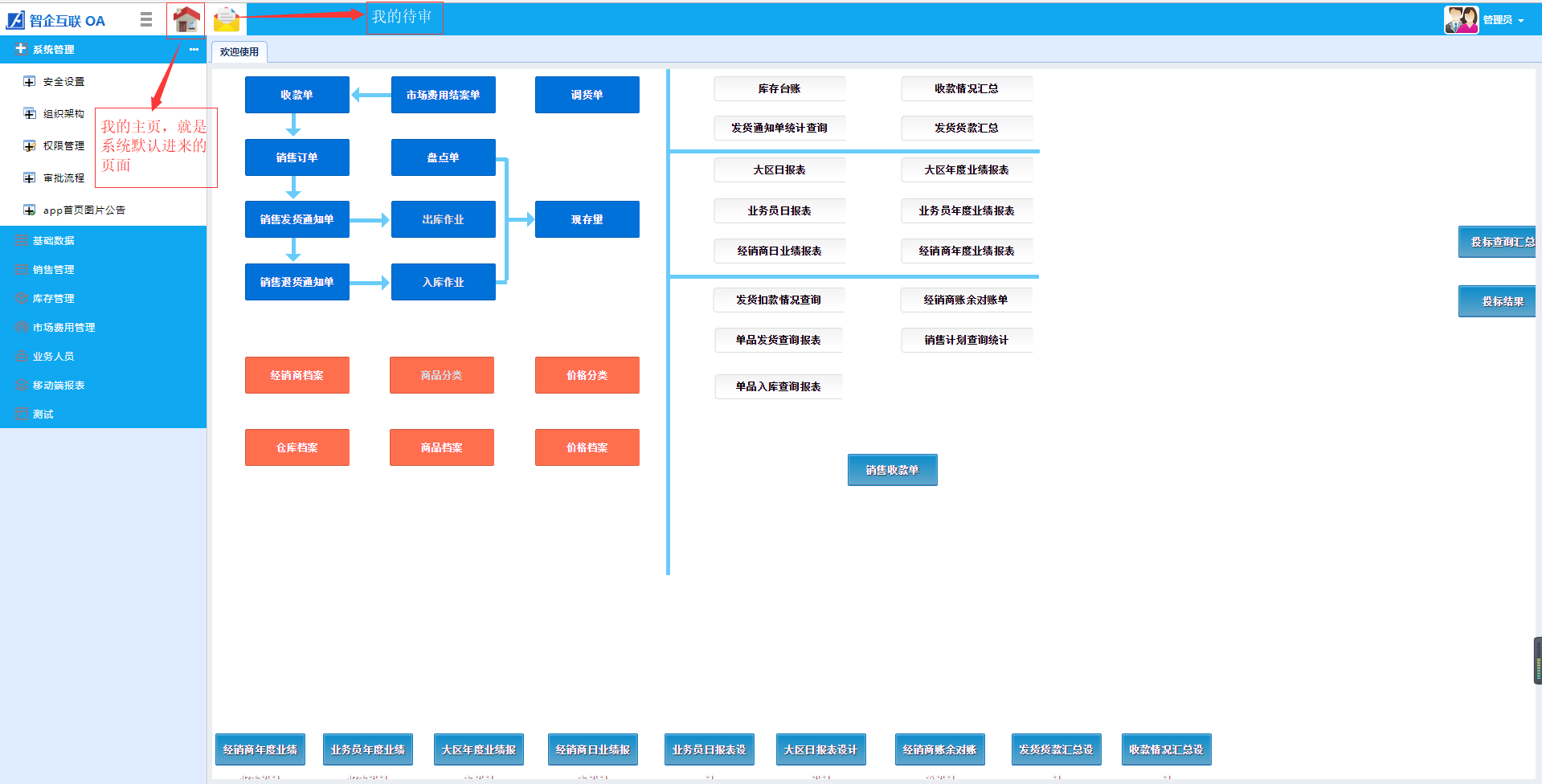
2、我的主要配置》web.config里面设置
<!--设置MyDesk页面显示方式,0表示app自定义,4表示BI定义,1自定义流程图,2表示显示一张图片 3 中间一个公司名-->
<add key="mydesk" value="1" />
<add key="mydeskOpeid" value="860301"/>
<add key="mydeskAppID" value="chart1"/>
<add key="mydeskAppNo" value="SSAPP"/>
mydesk配置0
mydeskOpeid表示【BS表单定义-1327】业务编号,4表示【BI展示报表设计-11159】表单编号
mydeskAppID【app表单设置-11151】表单编号
mydeskAppNo【app项目定义-11150】app编号
常用界面地址格式
1、浏览界面:格式 ../mygrid/formview.aspx?opeid=业务编号&stype=0
2、自定义查询界面:格式 ../mygrid/formview.aspx?opeid=业务编号&stype=3
3、数据编辑界面:格式 ../mygrid/formeditnew.aspx?opeid=业务编号&主表的关键字的字段如billno=值&stype=1
4、新增数据界面:格式 ../mygrid/formeditnew.aspx?opeid=业务编号&stype=1&isnew=1
5、树行过滤查询界面:格式 ../mygrid/myfromview.aspx?opeid=业务编号&stype=0
6、权限设置界面:格式 ../mygrid/myfromview.aspx?opeid=业务编号&stype=5
左侧菜单栏目配置
OA模块设计器-60000 配置说明
1、OA业务编号必须是数字类型 范围一般在 60-80之间的数字
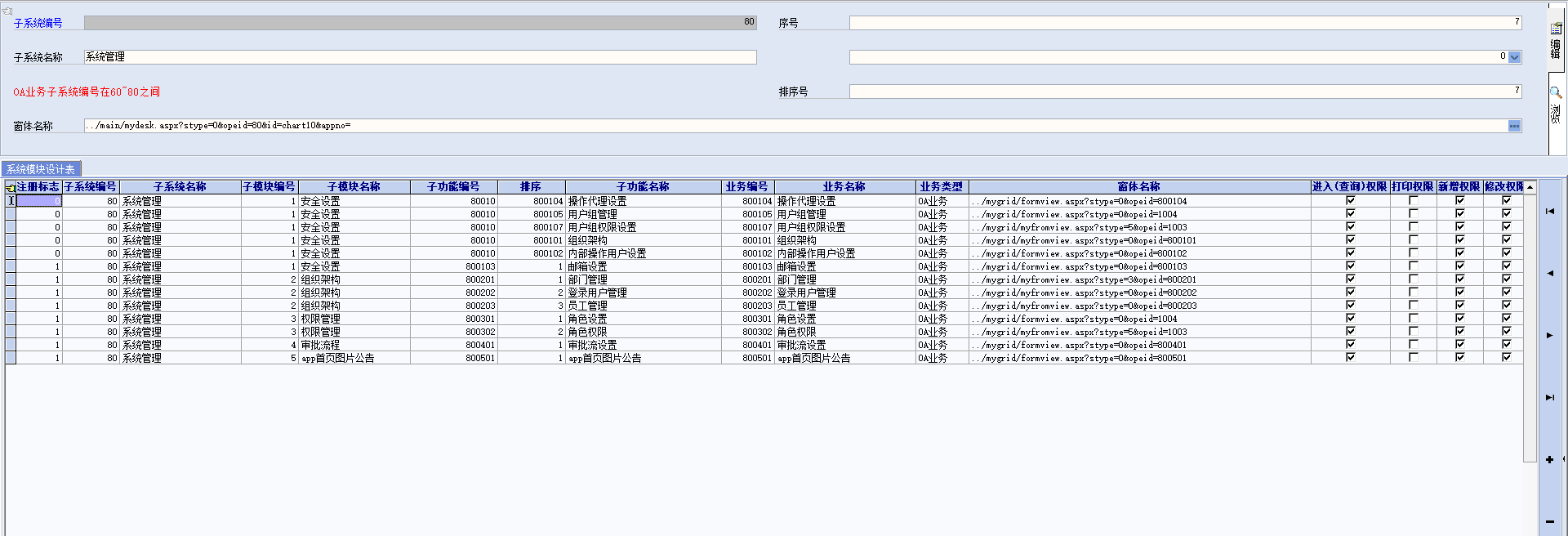
【主表字段】设置说明
A)树是否隐藏设置值0 显示 1不显示
B)窗体名称弹出选择
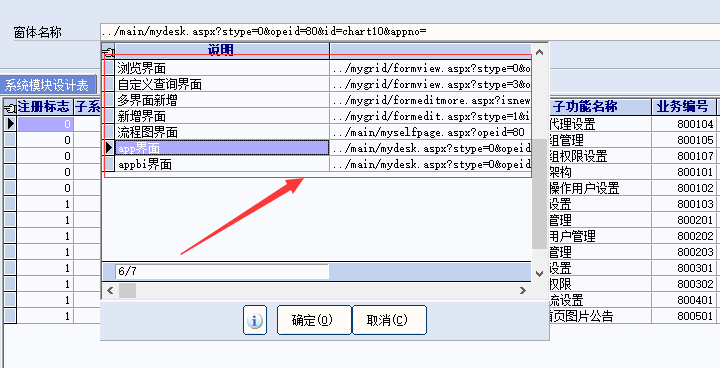
①【app界面】【手改】下面相同颜色的地方的值需要配置人员修改
../main/mydesk.aspx?stype=0&opeid=【BS表单定义】业务里面的【表单编号】&id=【APP表单设置】业务里面的【表单编号】&appno=【APP项目定义】业务里面的【APP编号】
②【appbi界面】【手改】下面相同颜色的地方的值需要配置人员修改
../main/mydesk.aspx?stype=0&opeid=【BI展示报表设计】业务里面的【表单编号】&id=【APP表单设置】业务里面的【表单编号】&appno=【APP项目定义】业务里面的【APP编号】&sertype=appbi
③其它的界面,直接选择就可以了,不需要改动
C)窗体名称这个地方设置表示菜单栏可以【点击1】,不设置就是【不能点击2】的状态,效果如下
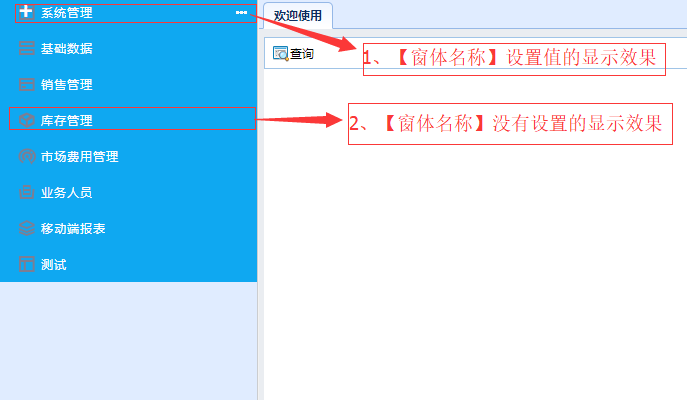
细表【系统模块设计表】字段设置说明
A)注册标志值设置:0不显示 1显示
B)子系统编号/子系统名称值设置:新增不需要填写,默认是【主表】的值
C)子模块编号值设置: 相同的值表示同一模块如下:
界面效果:
D)子功能编号/业务编号值设置: 相同表示不可以设置【流程图1】,不同表示可以设置【流程图2】
业务编号必须唯一,也是【BS表单定义】里面的表单编号
配置如下图:
界面效果:
E)子功能名称/业务名称值设置:新增不需要填写,默认是【主表】的值
F)窗体名称弹出选择,【就是界面地址可以手工改变的】
①【app界面】【手改】下面相同颜色的地方的值需要配置人员修改
../main/mydesk.aspx?stype=0&opeid=【BS表单定义】业务里面的【表单编号】&id=【APP表单设置】业务里面的【表单编号】&appno=【APP项目定义】业务里面的【APP编号】
界面效果:
②【appbi界面】【手改】下面相同颜色的地方的值需要配置人员修改
../main/mydesk.aspx?stype=0&opeid=【BI展示报表设计】业务里面的【表单编号】&id=【APP表单设置】业务里面的【表单编号】&appno=【APP项目定义】业务里面的【APP编号】&sertype=appbi
界面效果:
③【浏览界面】不需要改动,默认选择就可以了
界面效果:
④【自定义查询界面】不需要改动,默认选择就可以了
界面效果:
⑤【多数据选择操作界面】不需要改动,默认选择就可以了
界面效果:
⑥【新增界面】不需要改动,默认选择就可以了
界面效果:
更新到erp系统模块组里面
点击按钮更新设置,【OA模块设计器】点击头部的【按钮】,如图:
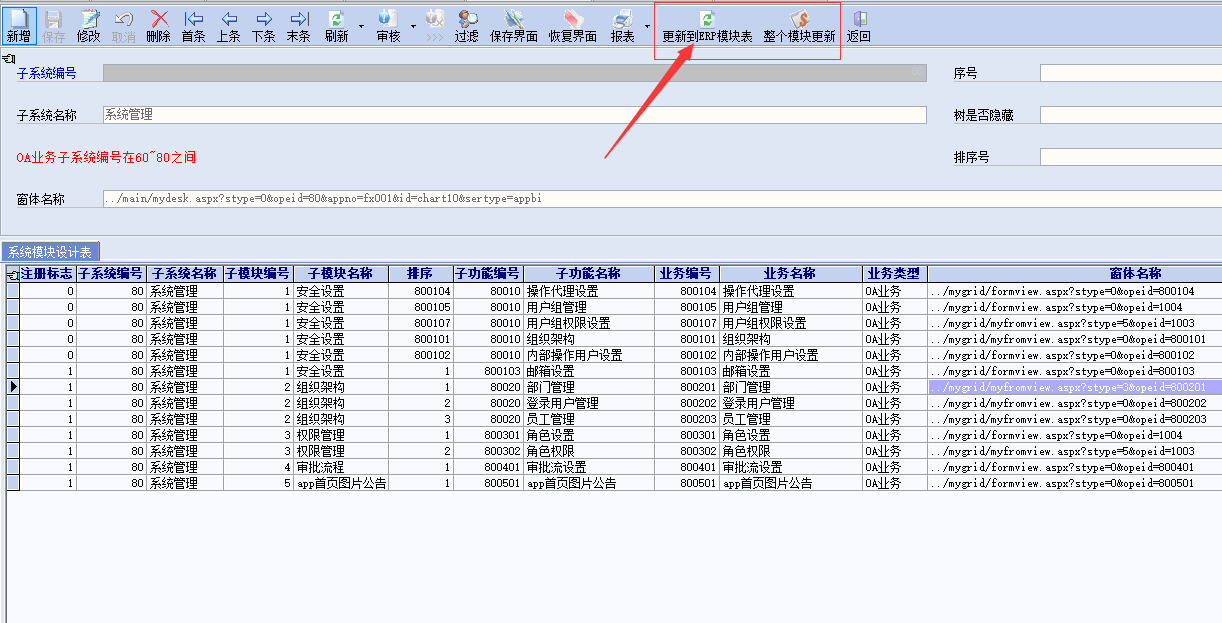
权限设置
1、用户权限设置-1015

2、用户组管理-1014
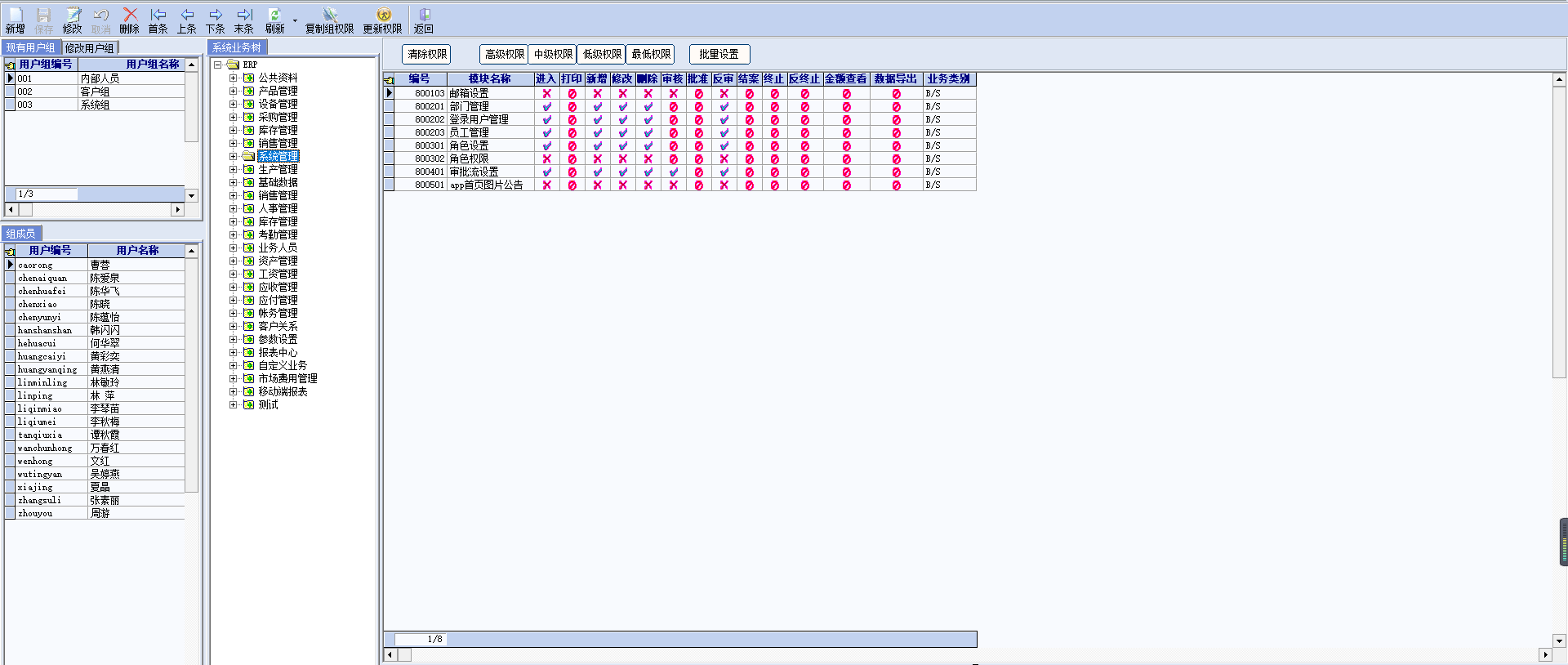
完毕
1、只有这些全部设置完成,左侧菜单栏,才会显示
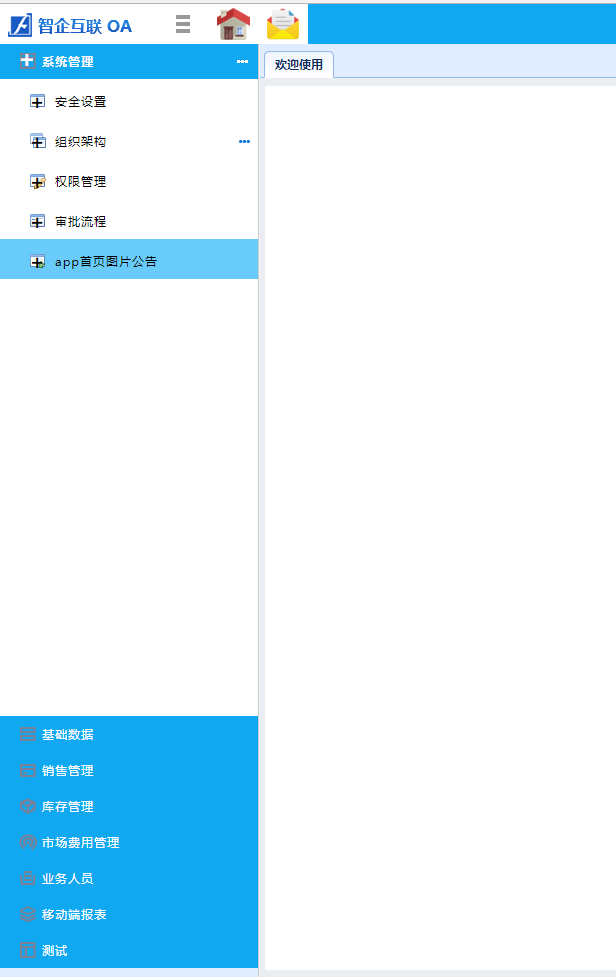
业务功能配置
BS表单定义详解
主表字段详解

①表单编号 【OA模块设计器】里面的【业务编号】
②查询名称/标题 设置一样的就可以了
③对应业务ID ERP里面的自定义业务
1、如果这个业务需要打印报表,这个值必填,并且是erp里面的自定义业务
2、需要自定义审核流程的,这个值也是必填,和审核流程设置表的编号一样就可以了
3、可以根据这个业务编号,统一设置不同BS的业务按钮权限
细表【网格列表】详解
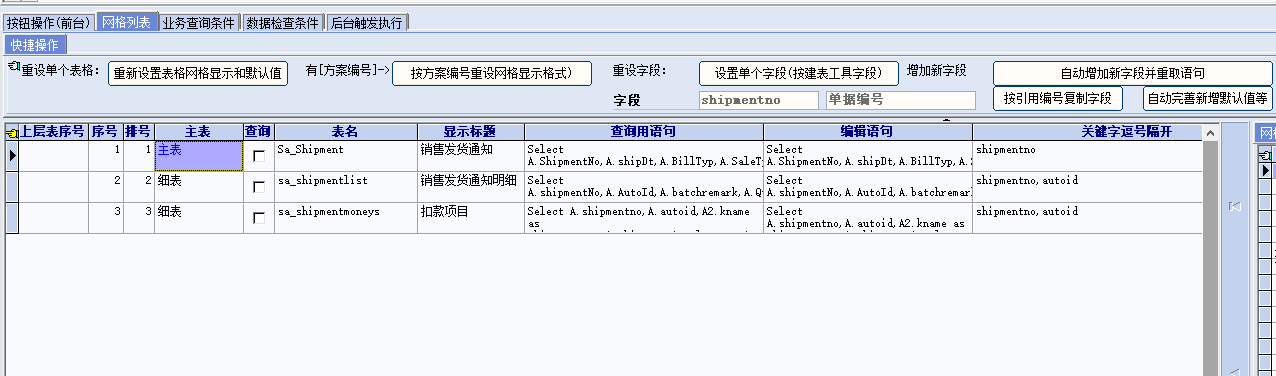
①主表可选值:主表、细表、三层表、统计表
【统计表】只能是在【浏览界面】显示的,效果如下:
②表名可以弹出选择,其它的字段可以自动读取配置,操作如下
点击【保存】按钮
点击【重新设置表格网格显示和默认值】
③关键字逗号隔开必填,并且是小写,跳转界面判断设置,如下:
④条件语句如果有自己写的,查询条件,这个地方需要设置条件,重置表格的时候不会清理掉查询条件,如下:
细表【业务查询条件】详解
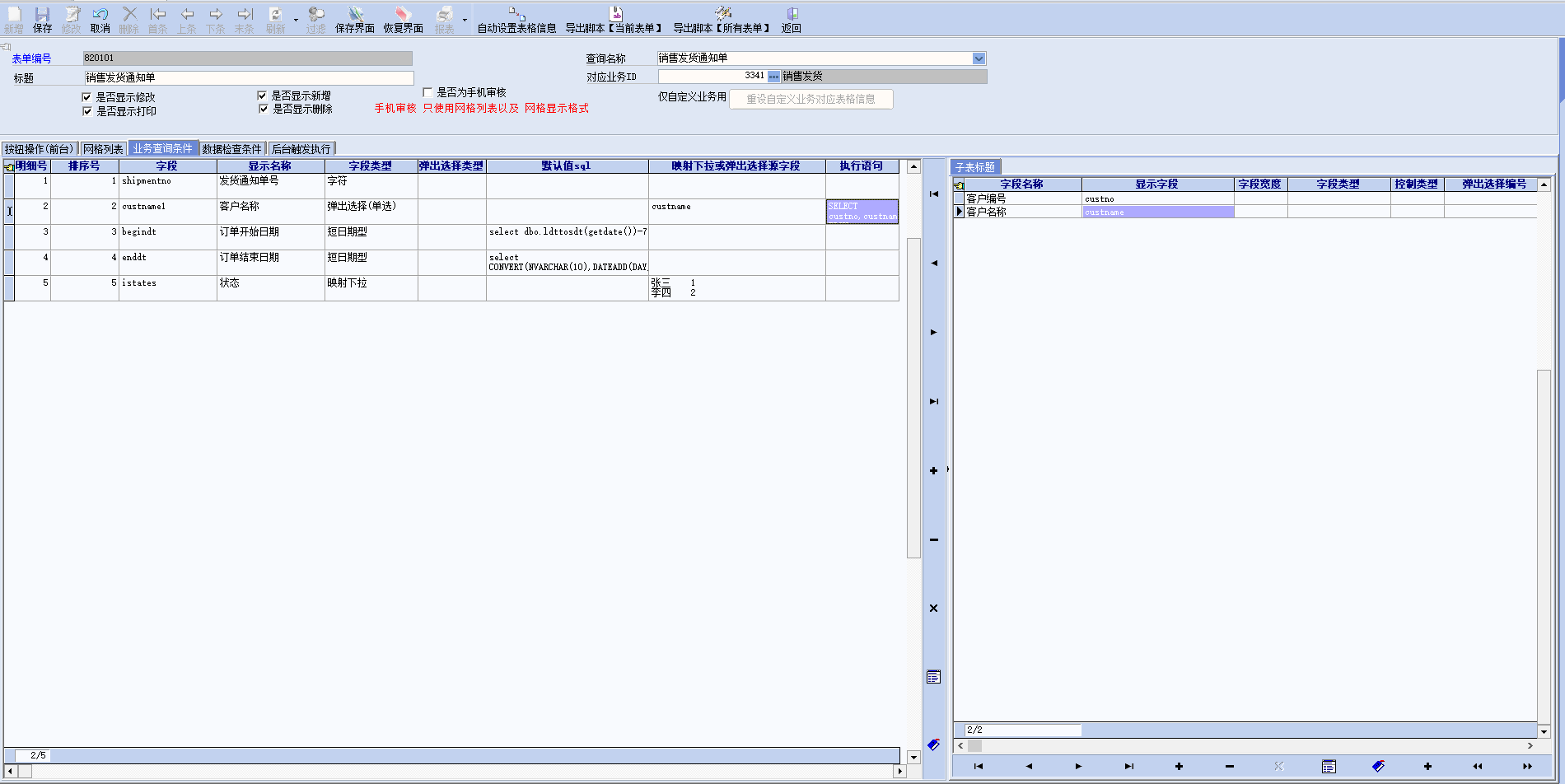
①字段【排序号】必填,并且是数字,这个是用来对应【网络列表】里面的条件判断用的,如图
②字段【字段类型】必填,映射下拉类型,其值选择如下:
②①字符
②②数字只能输入数字
②③浮点型可以输入小数 如:1.2
②④短日期时间格式 如:2018-01-24
②⑤长日期时间格式 如:2018-01-24 08:20:05
②⑥映射下拉/弹出选择(单/多选)/多页签条件查询其值设置在字段【映射下拉或弹出选择源字段】这里面设置
③字段【映射下拉或弹出选择源字段】只有在【字段类型】设置如下才有效
③①映射下拉
③①①设置格式:显示值(张三)+按下(tab)键+存储值(1)
ERP设置:
BS 效果:
③②弹出选择(单/多选)
③②①设置格式:用sql语句返回列表数据,如下设置:
ERP设置:
BS 效果:
③③多页签条件查询一般是【状态】才设置这格式,并且【排序号】这个字段的值是最后的数字
③③①设置格式:显示值(张三)+按下(tab)键+存储值(1)
ERP设置:
BS 效果:
④字段【默认值sql】格式设置,必须返回一行一列值,如下:
select CONVERT(NVARCHAR(10),DATEADD(DAY,1,GETDATE()),120)
细表【数据检查条件】详解

①字段【类型】映射下拉
①①审核前检查
①②送审前检查
①③反审核前检查
①④删除前检查
①⑤修改前检查以上类型的固定参数为,单据号: [keyvalue],当前登录用户编号:[userno]
select '物料编号【'+a.mcode+'】和销售订单里面的不一致,请确认!' from sa_shipmentlist a with(nolock) where shipmentno='[keyvalue]' and a.orderno>' ' and not exists (select * from sa_orderlist where mcode=a.mcode and orderno=a.orderno)
①⑥保存前检查
参数格式:[#sa_shipmentlist],其中sa_shipmentlist这个就是业务里面的表名,如下
select '发货通知单的物料不能为空' from [#sa_shipmentlist] where isnull(mcode,'')=''
②字段【执行方式】映射下拉选择前台程序执行
细表【按钮操作】详解
①字段【操作成功后刷新】映射下拉选,值说明如下:
①①刷新/不刷新,执行操作是否刷新当前页面用的
①②弹出自定义业务/页面跳转/跳转并刷新当前页/跳转并关闭当前页,就是打开【选项卡】的方式,重新打开一个业务。
右侧【字信息】表配置:
①字段:【操作类型】选值返回表结构的sql语句
②字段:【操作字符串】值格式select '../mygrid/formeditnew.aspx?opeid=业务编号&关键字段=值&stype=1'
③其它的界面格式请参照 【常用界面地址格式】
①③刷新并关闭弹出业务/关闭弹出业务
①④消息自动闪烁
①⑤执行js方法
①⑥执行固定按钮方法/执行固定按钮方法关闭弹出业务/执行固定按钮方法关闭弹出业务
①⑦选择细表数据进行操作
②字段【需要权限】映射下拉选,按钮权限控制,在这里设置,有权限的才会显示。
②字段【是否隐藏sql(0否1是)】这个sql判断是否需要显示这个按钮
这个使用场景:一个用户组里面的人都有这个按钮权限,待审个别是不需要的,就可以在这里用语句判断
格式:select '1'
③字段【使用】打勾,代表按钮启用
④字段【跳转标题】只有在【操作成功后刷新】这个字段设置值为
①②和①③的类型才需要设置
⑤字段【选择细表操作表名-width】只有在【操作成功后刷新】这个字段设置值为①⑦的类型才需要设置;格式为【网格列表】里面的表名__序号;如:sa_shipmentlist__2
⑤字段【按钮图片】需要在界面上显示的时候,这个必填
⑥字段【显示位置】映射下拉,这个必填
⑦字段【触发类型】这个值一般选择不自动执行
⑧字段【执行检查】点击按钮前,先执行这里的检查语句,写法:select '不通过',无返回数据表示检查通过,有返回信息提示的,则不执行后面的操作。
⑨字段【自定义弹窗宽度】/【自定义弹窗高度】/【弹出居中显示】这几个字段,必须是在【操作成功后刷新】这个字段设置值为①③的类型才需要设置,如果宽度和高度都设置2000代表弹框最大化
⑩字段【是否隐藏固定按钮】/【执行固定按钮】这几个字段,必须是在【操作成功后刷新】这个字段设置值为①⑥的类型才需要设置
⑩①固定按钮包括:修改、删除、送审、审核、反审核、打印
⑩②字段【执行固定按钮】映射下拉值:保存、修改、审核、送审、打印
⑩③这个场景的应用,比如添加【审核后修改】按钮,就需要用到【执行固定按钮】这个设置里面的修改方法
⑩④比如需要自定义【打印】按钮,那就需要设置【是否隐藏固定按钮】/【执行固定按钮】这2个设置了
⑩①字段【按钮提示信息】用来设置点击按钮前,先给出这个提示信息,然后在选择是否执行这个按钮
弹出选择框配置
单个弹出选择设置
1、在建表工具maketable里面配置好弹出选择格式
①选值类型设置弹出选择,点击选值设置
②在弹出选值取值设置框里面,写入查询sql语句,点击设置字段属性按钮,设置对应的值,如下:
2、在BS表单定义读取这个字段配置
①不带树形过滤设置,选择字段点击设置单个字段(按建表工具字段)这个按钮,最好连续点击2下,然后保存。如下图:
②弹出选择框带树过虑设置②①在ERP业务弹出框树类型设置-1318里面设置数据,参考里面现有的格式,如下图
②②在ERP业务BS表单定义-1327里面选择刚才设置的结构数,如下图
3、效果
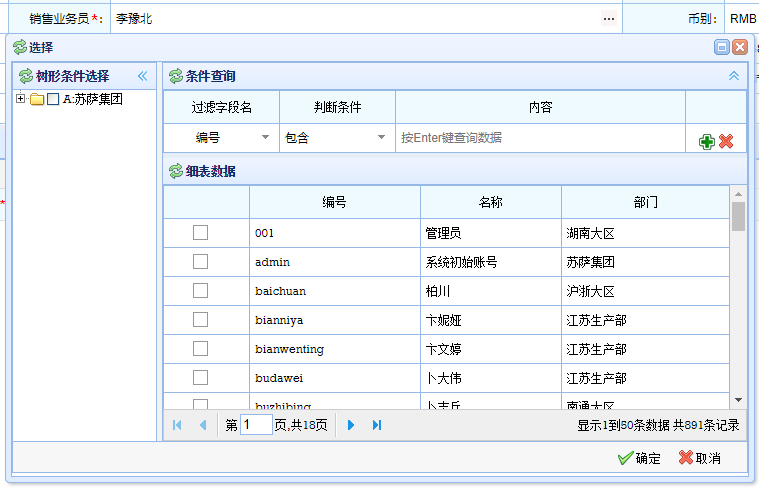
级联弹出选择设置
1、就以省、市级联查询为案例,在里面能了解如何把页面的数据作为参数,变成弹出选择的过滤条件
①字段省弹出选择如上单个设置一样配置
②字段市弹出选择一样设置,另外需要设置省作为过滤条件
参数格式:
②①:w@[areacno]代表取的是本表的数据,areacno这个表示需要数据的字段名称
②②:m@[areacno]代表取的是主表的数据,areacno这个表示需要数据的字段名称
2、设置完毕后,然后在BS表单定义点击设置单个字段(按建表工具字段)这个按钮读取配置数据
3、效果
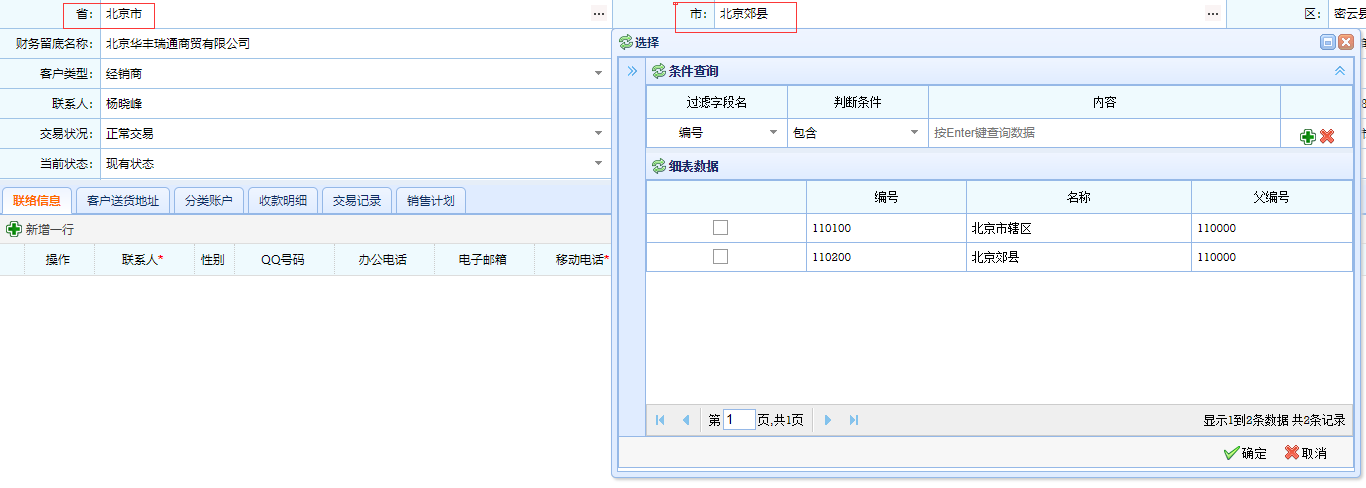
映射下拉/单选框/复选框配置
映射下拉
①打开建表工具maketable在里面配置格式
①①选择字段选值类型设置映射下拉,点击选值设置
②在BS表单定义读取这个字段配置
②①选择需要设置的字段
②②点击上面设置单个字段(按建表工具字段)这个按钮
②③设置字段控件类型的值为映射下拉,如图:
③BS界面效果
单选框
1、配置和映射下拉一样
2、字段控件类型的值为单选框类型就可以了
3、BS界面效果
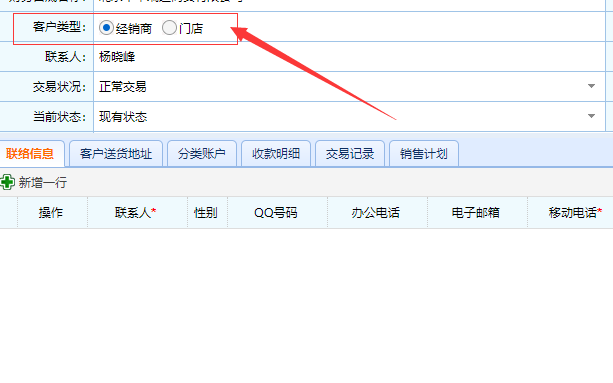
复选框
1、配置和映射下拉一样
2、字段控件类型的值为复选框类型就可以了
3、BS界面效果
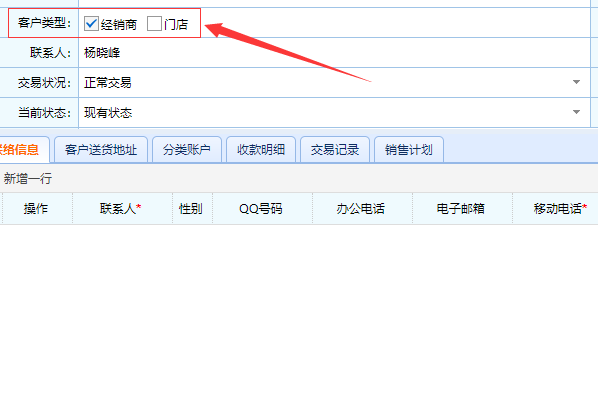
文件上传配置
1、需要在建表工具maketable里面,在表里面建立2个字段用来保存文件,一般都设置如下字段:
①did文件编号
②dname文件名称
2、在BS表单定义里面设置
①文件名称这个字段的控制类型这列设值文件
②映射下拉或弹出选择源字段这列的值是固定写法turedname;did
②弹出选择赋值这列的值是的写法dname;did,名称在前,编号在后
3、在BS系统文档中心里面设置文件名称
①文档中心的业务路径:../FileUpload/FileManageMain.aspx这个可以配置到菜单栏里
4、在ERP系统里面》公共资料》文档中心》文档中心参数设置 这个业务里面配置具体业务的文件归档在哪里
①具体业务归档设置,如下图:
①所有业务归档设置,如下图:
5、文档共享目录设置
①打开IIS管理器
②选择你的系统依次点开 如gyl》》FileUpload
③右键FileUpload这个文件,现在添加虚拟目录属性,配置如图:
计算字段配置/自定义事件
1、列执行模式这个不设值,表示不会启用的
2、就以金额=单价*数量为例子
①打开BS表单定义
②选择网络列表的一行数据
③点开右边的计算字段设置列表,在里面添加数据③①列执行模式选择值改变时执行(或者)鼠标离开时执行
③②列计算公式选择格式设置如下[packqty]=[qty]/(case when [packrate]=0 then 1 else [packrate] end); [taxmny]=[quoteprice]/(1+[taxrate]/100.0)*([taxrate]/100.0)*[qty]; [moneys]=[quoteprice]*[qty]; [notaxmny]=[moneys]-[taxmny]; [printmny]=[printprice]*[packqty];
界面配置如图:
自定义按钮配置
批量数据操作(批量删除)为例
1、界面选择自定义查询界面
2、在BS表单定义里的按钮操作(前台)列表配置如下:
②①字段序号、使用、按钮标题必填
②②字段需要权限根据需求自己选择,必填
②③字段操作成功后刷新根据需求自己选择,必填
②③字段按钮图片根据需求自己选择,必填
②④字段显示位置选值:自定义查询界面,必填
②⑤字段触发类型选值:不自动运行,必填
②⑥字段执行检查按需求是否要sql判断是否执行,可填
②⑦字段按钮提示信息如果是删除操作,最好弄给是【否需要删除】的提示,可填
3、在BS表单定义里的按钮操作(前台)右边的子信息列表里面配置如下:
③①字段明细号必填
③②字段操作类型根据需求自己选择,必填
③③字段操作字符串这里可以是sql语句和存储过程,参数使用[keyvalue],必填,参数说明如下:①取界面选择的数据,必须在网格列表里面的关键字逗号隔开这列设置需要取哪些字段的数据,如:
revno
②取上面定义的字段的值,需要在表xt_temp这里查询
③sql写法select f2 from xt_temp where f1='[keyvalue]'
③上面字段f2的【值】就是配置的revno这个的值
④取多个值,配置就是‘,' 逗号隔开如:revno,itemno,itemname对应xt_temp这个表的字段就是f2,f3,f4最多到【f12】
批量打印
1、界面选择自定义查询界面
2、在BS表单定义里的按钮操作(前台)列表配置如下:
②①字段序号、使用、按钮标题必填
②②字段需要权限选值:打印,必填
②③字段操作成功后刷新选值:执行固定JS方法,必填
②③字段按钮图片>选值:打印,必填
②④字段显示位置选值:自定义查询界面,必填
②⑤字段触发类型选值:不自动运行,必填
②⑥字段执行检查按需求是否要sql判断是否执行,可填
②⑦字段按钮提示信息如果是删除操作,最好弄给是【否需要删除】的提示,可填
3、在BS表单定义里的按钮操作(前台)右边的子信息列表里面配置如下:
③①字段明细号必填
③②字段操作类型选值:返回表结构的sql语句,必填
③③字段操作字符串这个固定写法,参数使用[keyvalue],必填,参数同上面的一样的,写法如下sql语句:
select 'reportexportmoreaglin("报表编号","0","表单编号","[keyvalue]")'
参数:报表编号,在erp的报表设计里面查看
参数:表单编号就是设置的这个业务编号
参数:[keyvalue]这个表示唯一的关键字,用来查询所需要的数据,固定的
细表数据自动带出
1、界面选择编辑界面
2、在BS表单定义里的按钮操作(前台)列表配置如下:
②①字段序号、使用、按钮标题必填
②②字段需要权限根据权限需求自己选择,必填
②③字段操作成功后刷新选值:不刷新,必填
②③字段按钮图片>根据权限需求自己选择,必填
②④字段显示位置选值:编辑界面,必填
②⑤字段触发类型选值:不自动运行,必填
②⑥字段执行检查按需求是否要sql判断是否执行,可填
②⑦字段按钮提示信息如果是删除操作,最好弄给是【否需要删除】的提示,可填
3、在BS表单定义里的按钮操作(前台)右边的子信息列表里面配置如下:
③①字段明细号必填
③①字段描述需要赋值的表名,必填
③②字段操作类型选值:特定操作,必填
③③字段特定操作编号选值:1010,必填
③四字段操作字符串,必填,参数使用[keyvalue]同上面的一样的。用【sql】语句或者【存储过程】返回赋值的表的一摸一样的字段就可以了
细表数据导入
1、界面选择编辑界面/浏览界面
2、在BS表单定义里的按钮操作(前台)列表配置如下:
②①字段序号、使用、按钮标题必填
②②字段需要权限根据权限需求自己选择,必填
②③字段操作成功后刷新选值:弹出自定义业务,必填
②③字段按钮图片>根据权限需求自己选择,必填
②④字段显示位置选值:编辑界面/浏览界面,必填
②⑤字段触发类型选值:不自动运行,必填
②⑥字段执行检查按需求是否要sql判断是否执行,可填
②⑦字段按钮提示信息如果是删除操作,最好弄给是【否需要删除】的提示,可填
3、在BS表单定义里的按钮操作(前台)右边的子信息列表里面配置如下:
③①字段明细号必填
③②字段操作类型选值:特定操作,必填
③③字段特定操作编号选值:1006,必填
③四字段操作字符串,必填,参数使用[keyvalue]同上面的一样的。 固定写法如下sql语句:
../mygrid/myExcelImport.aspx?opeid=[opeid]&[billno]=[keyvalue]&autoid=1&stype=0
参数:[opeid]导出业务的【表单编号】,一般是重新建立一个需要【导入数据表】的业务,需要手动改写
参数:[billno]主表关键字段名称,需要手动改写
参数:[keyvalue]固定写法,不需要改动
参数:autoid=1【网格列表】里面的需要导入数据业务表的【序号】,需要手动改写
参数:stype=0导入数据的界面类型【0】浏览界面【1】编辑界面【3】自定查询界面,需要手动改写
4、导入数据模板业务配置如下
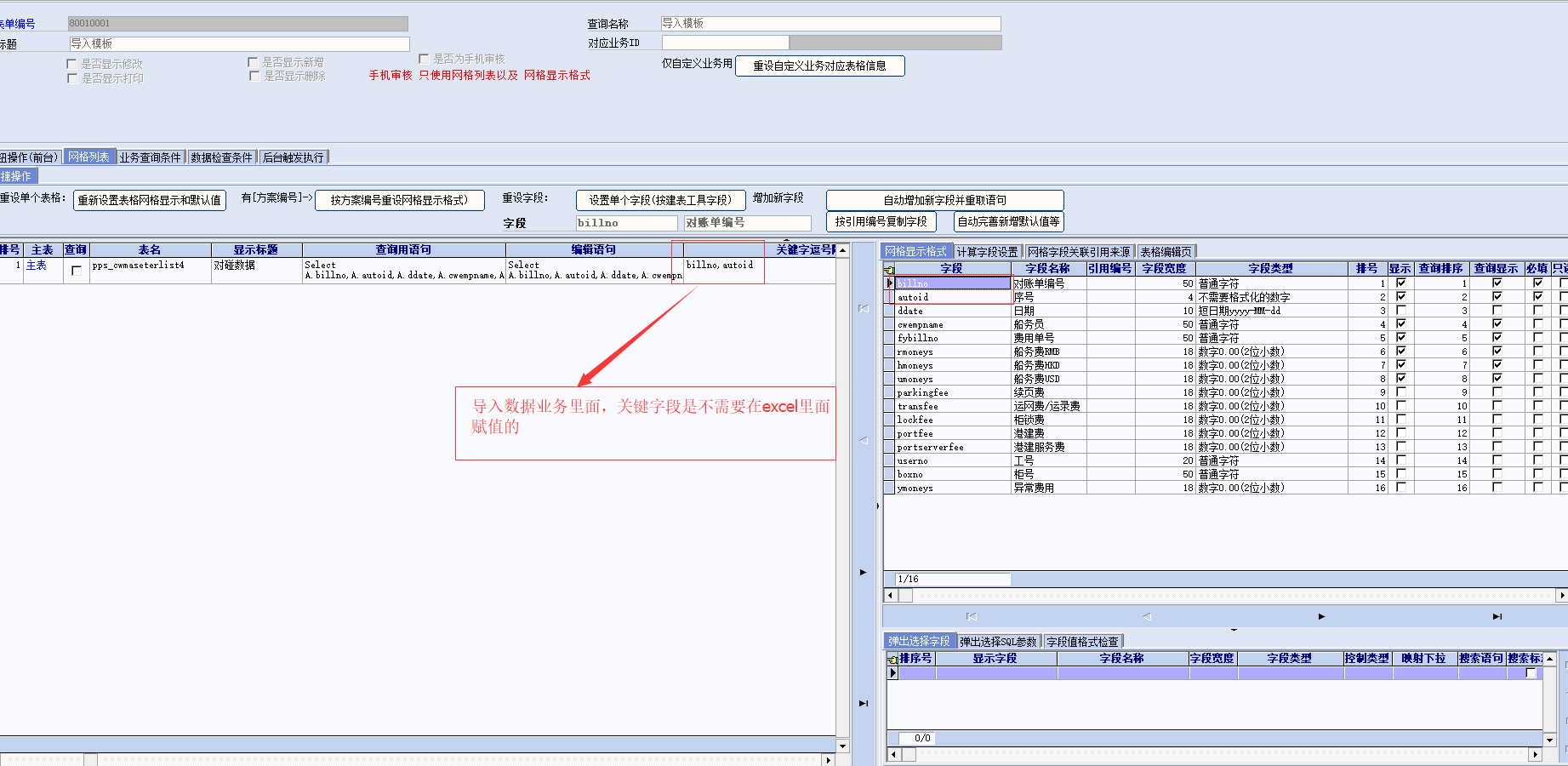
5、BS界面点入导入数据按钮,在弹出导入数据框里面,先点击导出模板按钮,然后填入数据,如下:
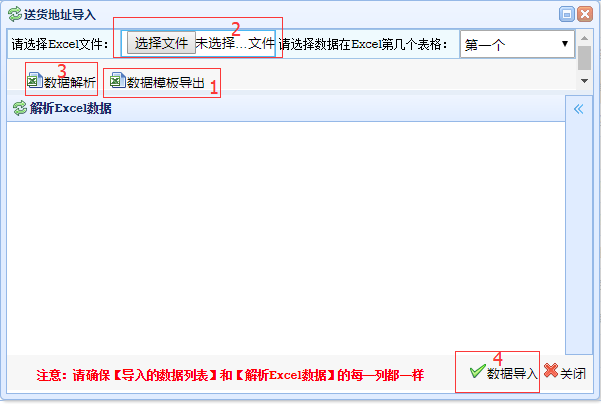
数据导出
1、所有的浏览界面和编辑界面自带导出数据按钮
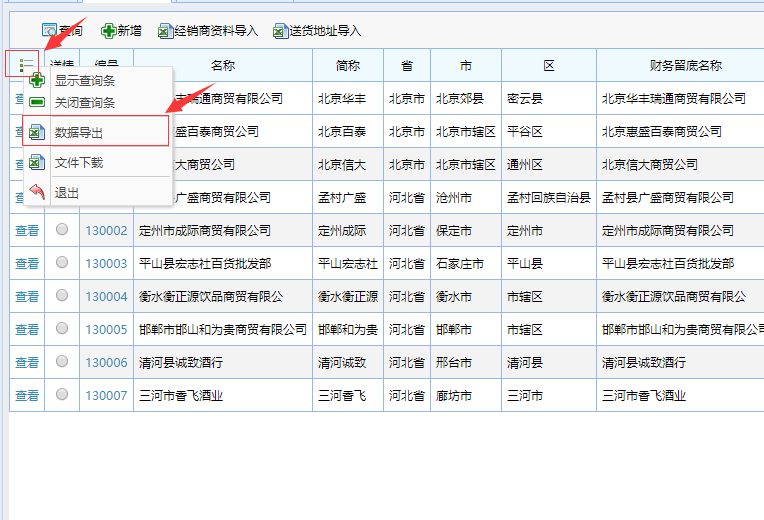
2、自定义导出数据按钮,在BS表单定义里的按钮操作(前台)列表配置如下:
②①字段序号、使用、按钮标题必填
②②字段需要权限根据权限需求自己选择,必填
②③字段操作成功后刷新选值:弹出自定义业务,必填
②③字段按钮图片>根据权限需求自己选择,必填
②④字段显示位置选值:编辑界面/浏览界面,必填
②⑤字段触发类型选值:不自动运行,必填
②⑥字段执行检查按需求是否要sql判断是否执行,可填
②⑦字段按钮提示信息如果是删除操作,最好弄给是【否需要删除】的提示,可填
3、在BS表单定义里的按钮操作(前台)右边的子信息列表里面配置如下:
③①字段明细号必填
③②字段操作类型选值:特定操作,必填
③③字段特定操作编号选值:1001,必填
③四字段操作字符串,必填,参数使用[keyvalue]同上面的一样的。 固定写法如下sql语句:
../mygrid/myimportdate.aspx?opeid=[opeid]&[billno]=[keyvalue]&stype=0&autoid=1
参数:[opeid]导出业务的【表单编号】,一般是重新建立一个需要【导出数据表】的业务,也可以本身业务,需要手动改写
参数:[billno]主表关键字段名称,需要手动改写
参数:[keyvalue]固定写法,不需要改动
参数:autoid=1【网格列表】里面的需要导入数据业务表的【序号】,如果是【主表业务】这个可以不要,需要手动改写
参数:stype=0导入数据的界面类型【0】浏览界面【1】编辑界面【3】自定查询界面,需要手动改写
固定按钮操作后触发执行
1、界面选择编辑界面
2、在BS表单定义里的按钮操作(前台)列表配置如下:
②①字段序号、使用、按钮标题必填
②②字段需要权限根据需求自己选择,必填
②③字段操作成功后刷新根据需求自己选择,必填
②③字段按钮图片根据需求自己选择,必填
②④字段显示位置选值:编辑界面,必填
②⑤字段触发类型选值:除了不自动运行这个其它根据需求自己选择,必填
②⑥字段执行检查按需求是否要sql判断是否执行,可填
②⑦字段按钮提示信息如果是删除操作,最好弄给是【否需要删除】的提示,可填
3、在BS表单定义里的按钮操作(前台)右边的子信息列表里面配置如下:
③①字段明细号必填
③②字段操作类型根据需求自己选择,必填
③③字段操作字符串,必填,这里可以是sql语句和存储过程,参数使用[keyvalue],BS的【固定参数】都可以在这里用
发送邮件
1、在BS系统邮件设置-700001设置邮箱服务器
2、在BS表单定义里的按钮操作(前台)列表配置如下:
②①字段序号、使用、按钮标题必填
②②字段需要权限根据需求自己选择,必填
②③字段操作成功后刷新根据需求自己选择,必填
②③字段按钮图片根据需求自己选择,必填
②④字段显示位置选值:编辑界面/自定义查询界面,必填
②⑤字段触发类型选值:不自动运行,必填
②⑥字段执行检查按需求是否要sql判断是否执行,可填
②⑦字段按钮提示信息如果是删除操作,最好弄给是【否需要删除】的提示,可填
3、在BS表单定义里的按钮操作(前台)右边的子信息列表里面配置如下:
③①字段明细号必填
③②字段操作类型选值:特定操作,必填
③③字段特定操作编号选值:1000,必填
③四字段操作字符串,必填,参数使用[keyvalue]同上面的一样的。需要返回发送邮件列表的数据,如图格式参考如下过程里面的返回值
sp_helptext OA_GETEMIAL
BS打印配置
BS打印配置
1.创建cs业务,如图:
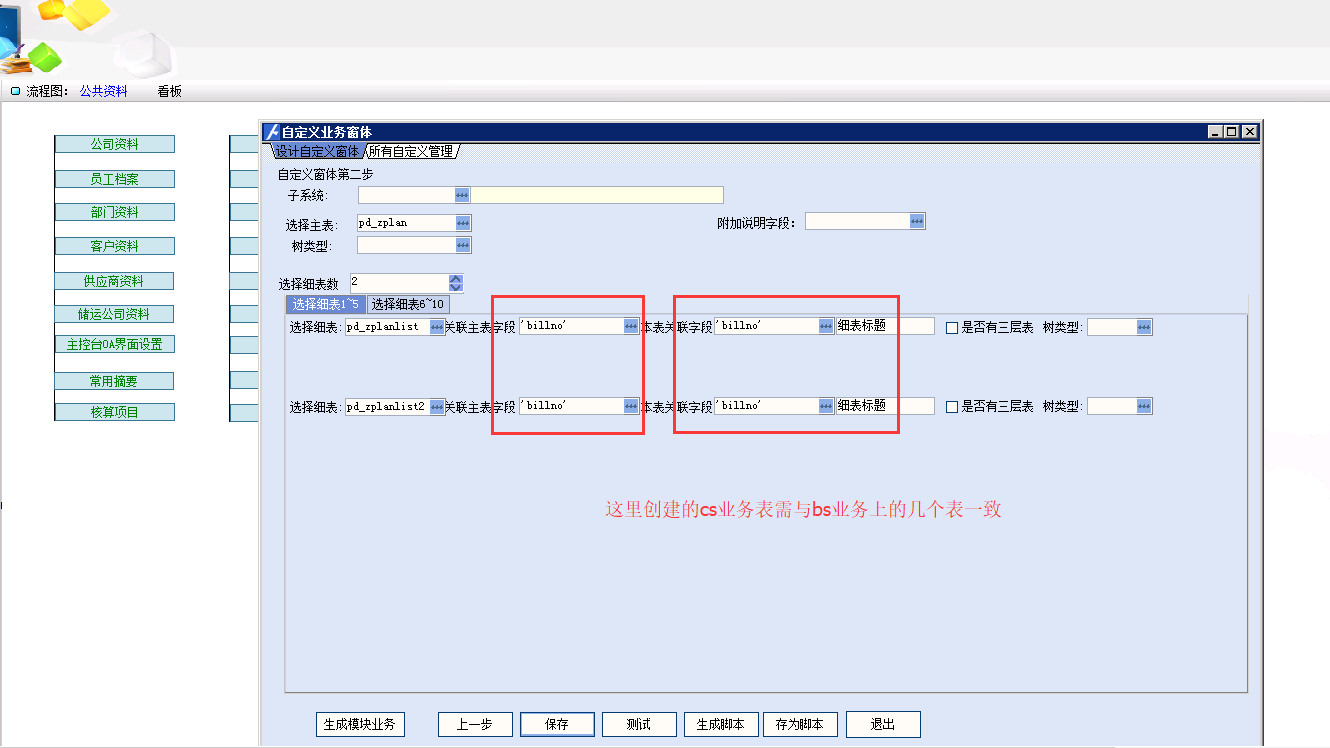
2.bs业务界面,如图:
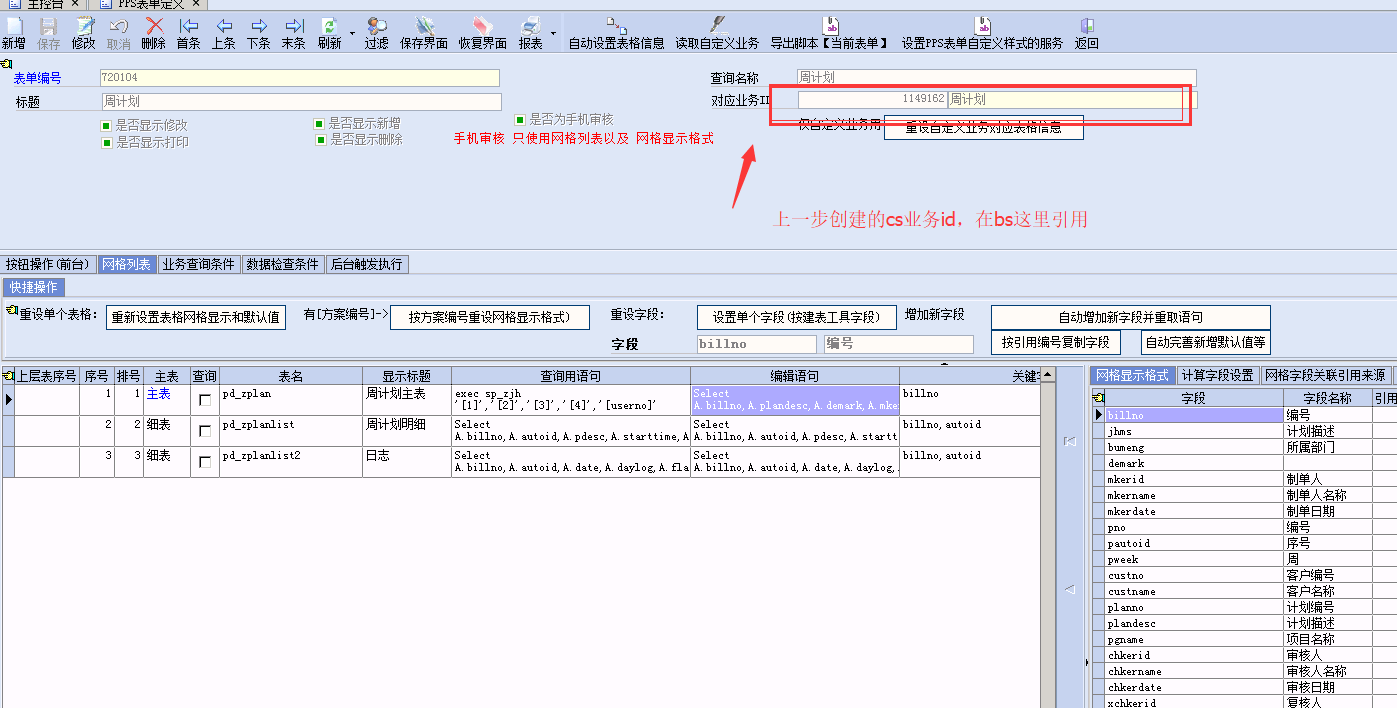
3.打开cs业务界面,进入报表设计,如图:
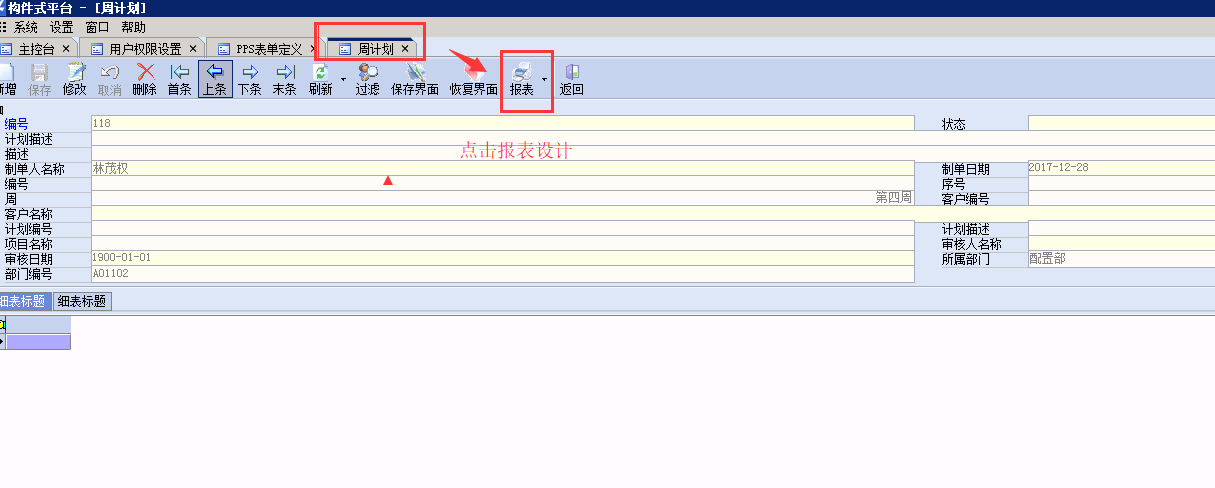
4.设定报表数据集:
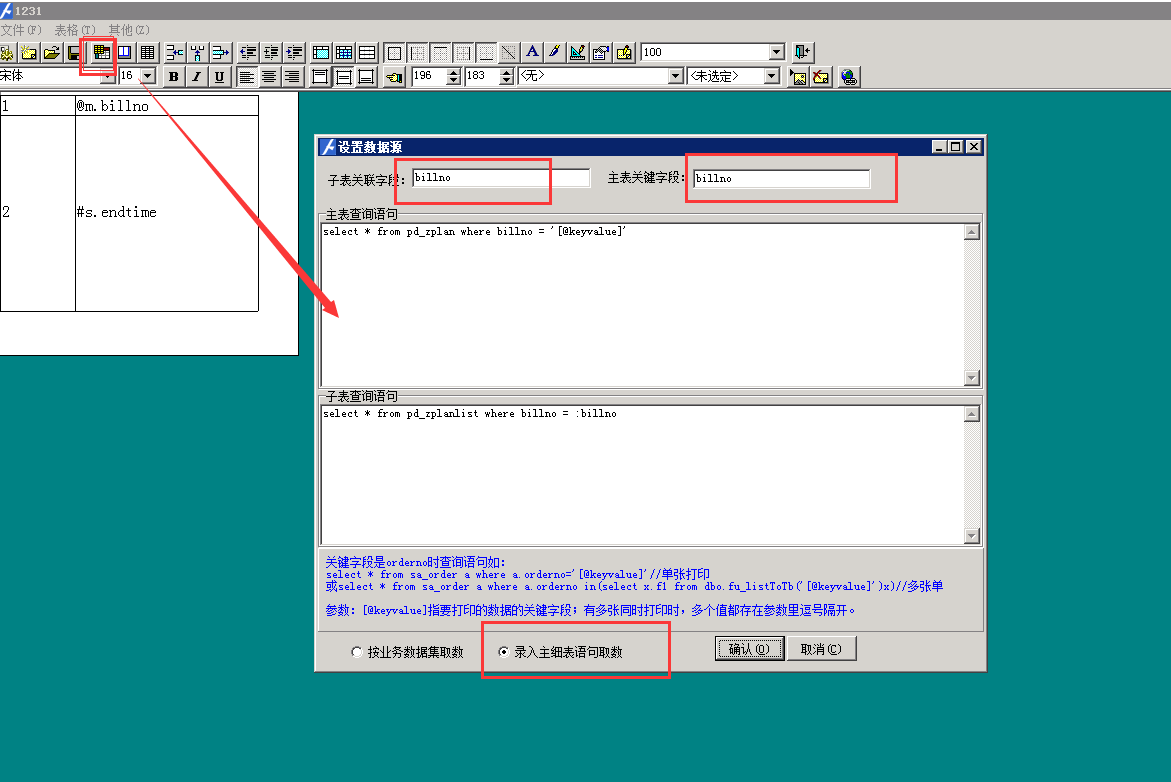
5.自定义报表纸张大小:

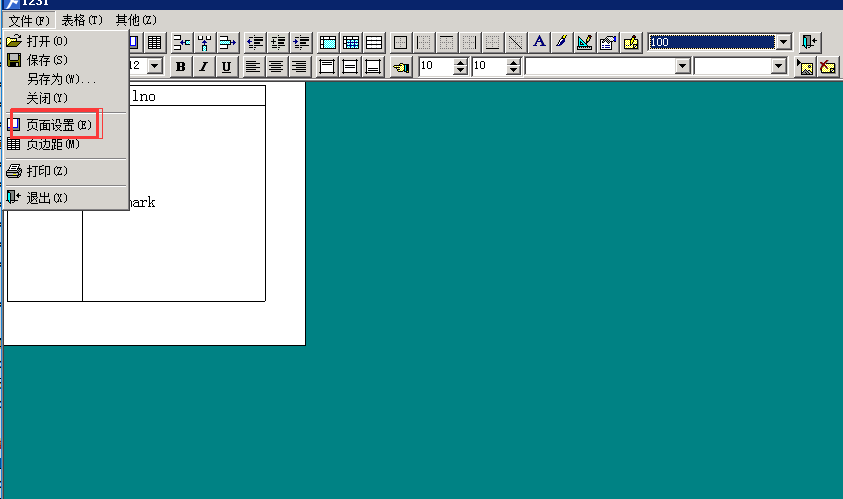
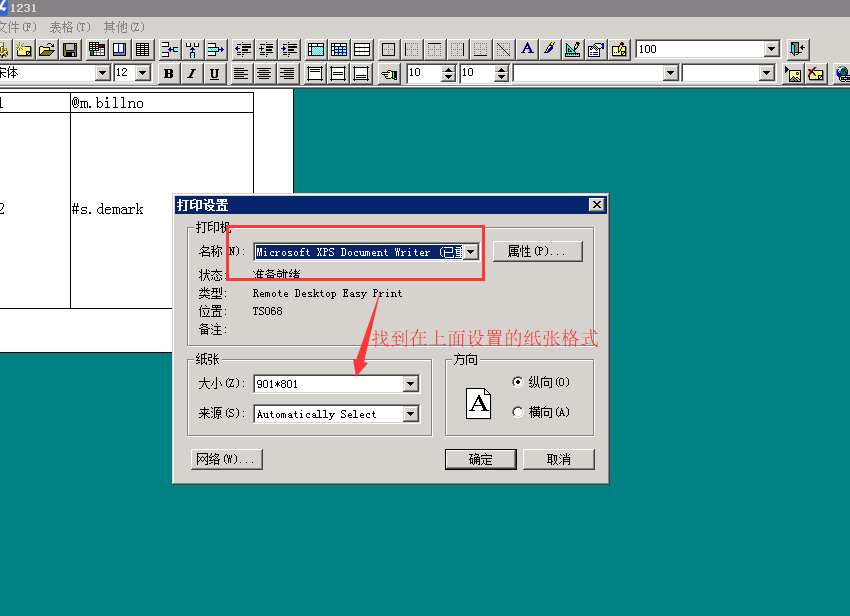
6.进入报表设计,设计自己需要的报表格式,如图:
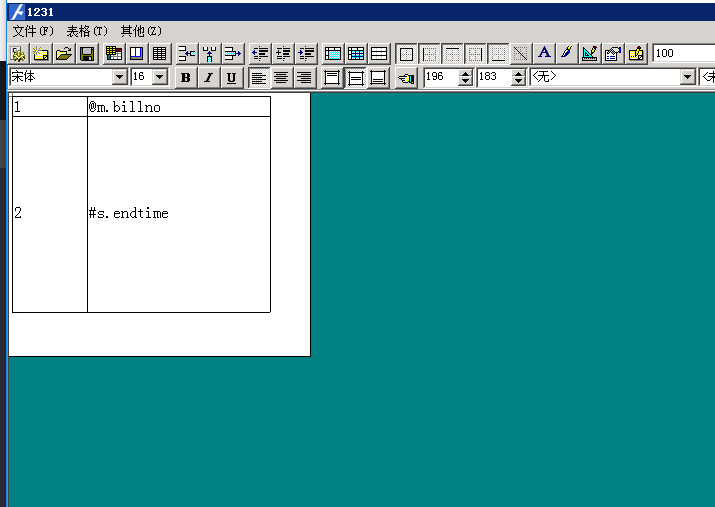
6.保存报表设计后,可看打印效果,如图:
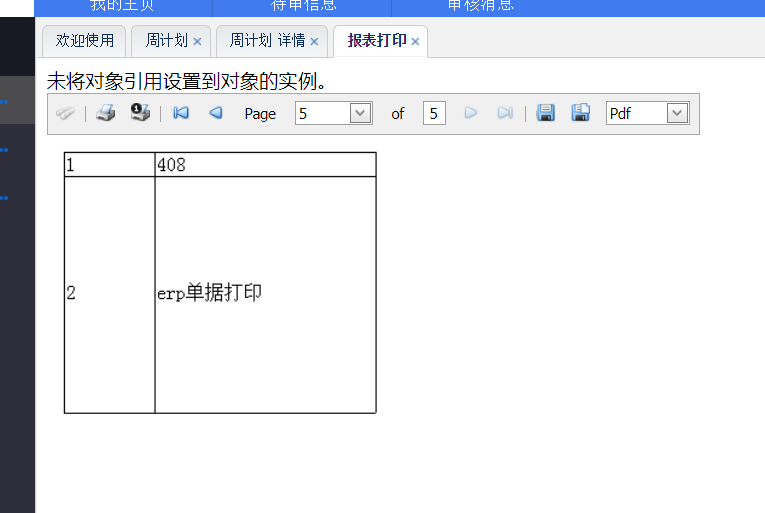
BS外接条码模板打印配置
外接条码模板打印程序包:请点击下载外接条码模板打印程序包
获取条码报表打印数据源需要手动修改存储过程,请下载:请点击下载
1.请先下载上面的最新打印程序包,下载并解压文件夹,稍微记一下解压路径,下面操作要用到。
2.打开服务器的iis,找到要改的项目程序,界面如下图:
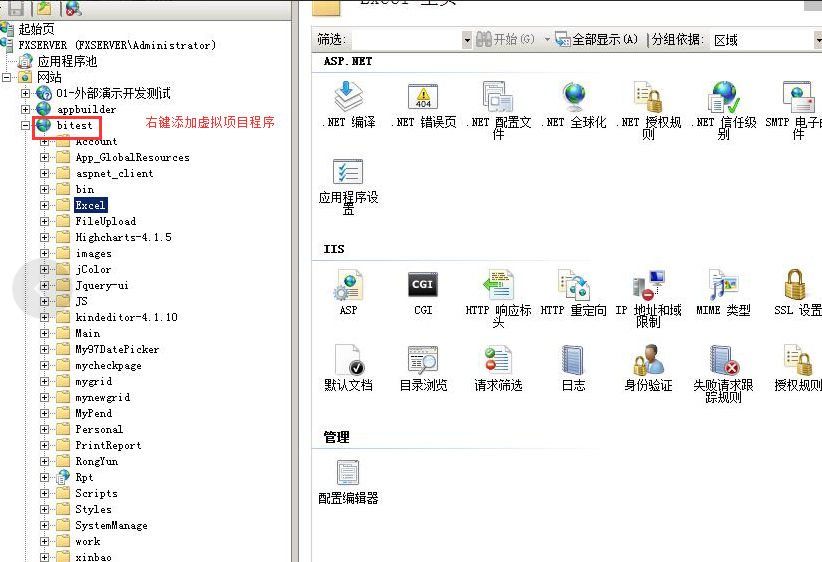
3.按照图片文字操作:
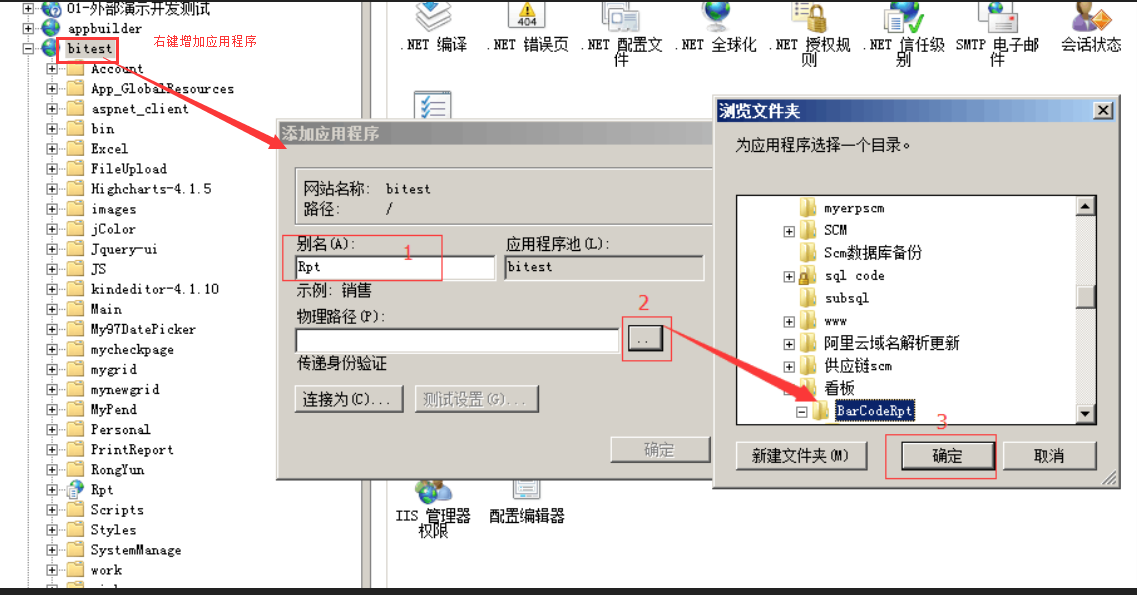
4.步骤3操作成功后出现如图界面【Rpt】包,如没有,请重新操作1.2.3步骤:
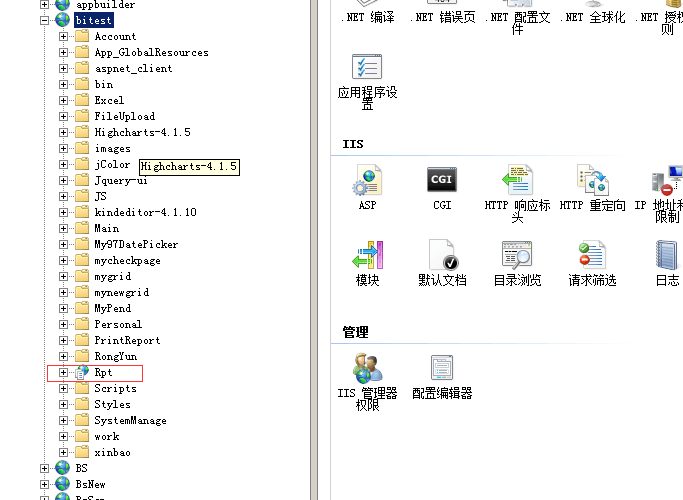
5.打开erp,先要把【oa模块设计器】的业务打印按钮去掉,然后去【表单定义】业务增加自定义按钮,如下图:
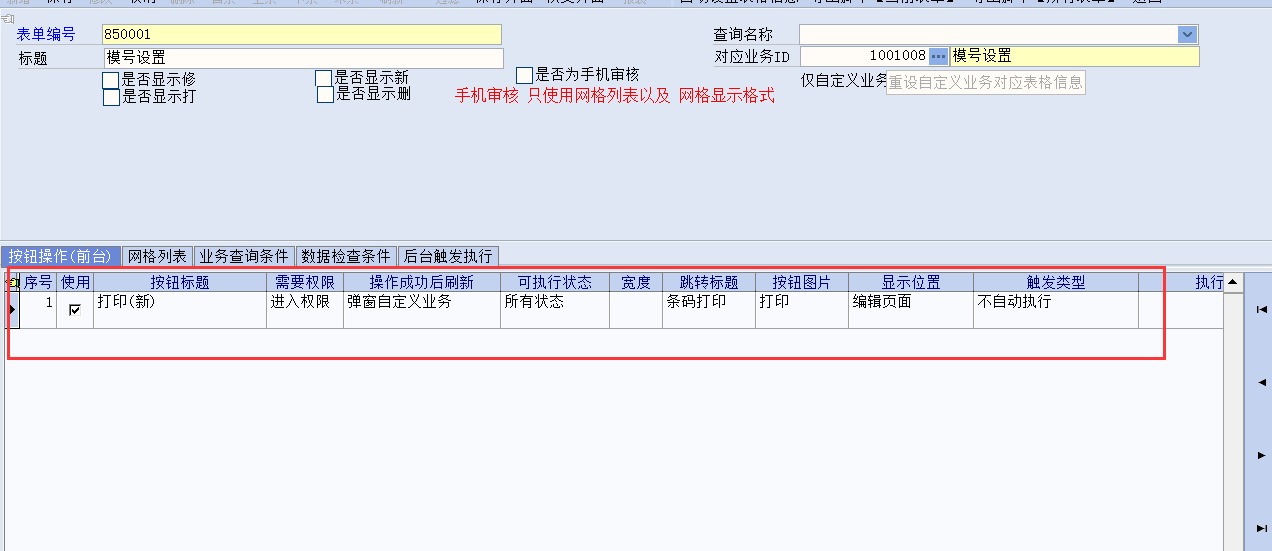
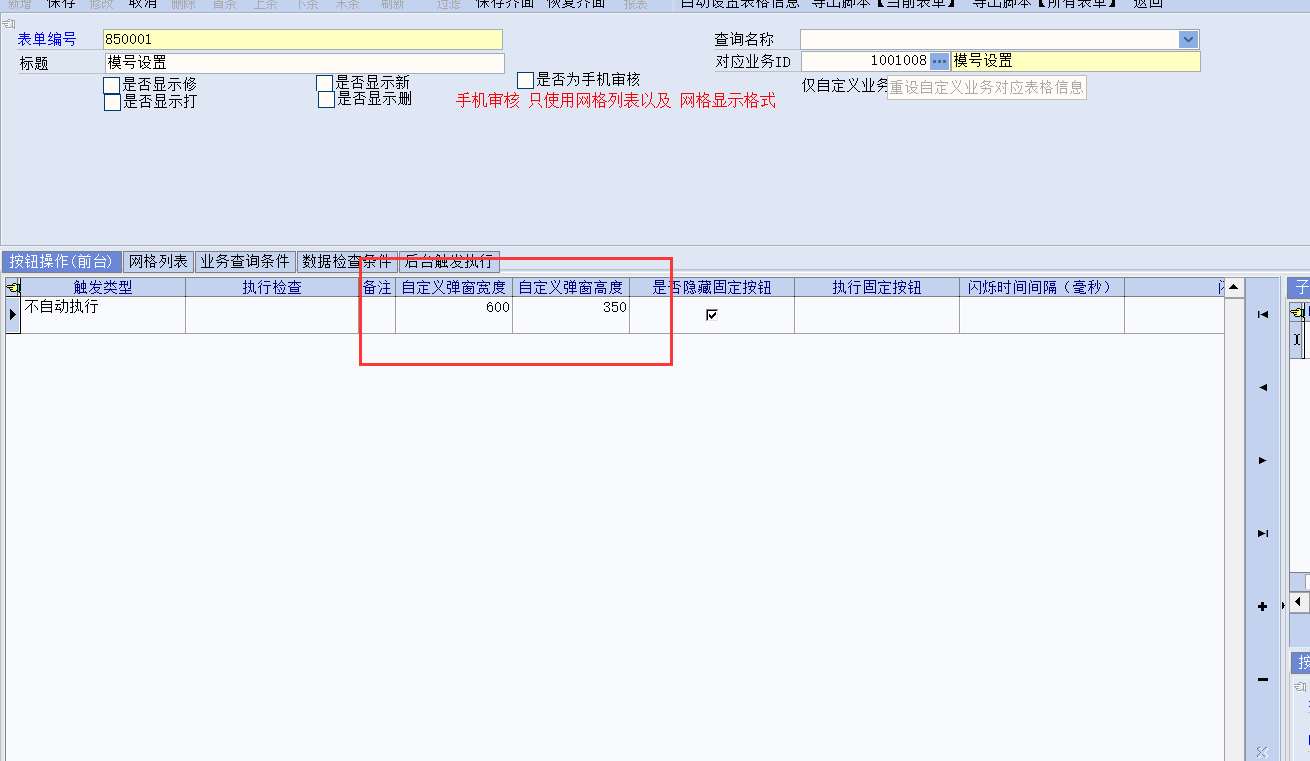
- 下图字符串
select ' ../Rpt/Report/RptDeFaultForm.aspx?主键字段=[keyvalue]&opeid=表单编号'
BS数据列表返回超链接跳转打印报表
1、格式如下设置:
select '<a href=javascript:reportexportmoreaglin("报表编号","0","表单编号","[keyvalue]") >'+列的字段值+'</a>' as rptValue
例子:
Select A.billno,'<a href=javascript:reportexportmoreaglin("RPT20160621164250827","0","8001014","'+A.tiaoma+'")>'+A.tiaoma+'</a>' AS tiaoma ,A.mcode,A.mname,A.sprc,A.autoid,A.units,A.qty,A.inqty ,A.outqty,A.endqty,A.remark,A.kflg,A.batchno From pda_st_pandianllist A where a.billno='[keyvalue]'
报表编号:如RPT20160621164250827
表单编号:如8001014
[keyvalue]:cs里面报表设置数据查询的的关键字的值,如AAM201711210004-58000014320-1
列的字段值:如A.tiaoma
rptValue:可以根据需要自己命名,如tiaoma新版BS打印配置
所需文件
BS新版打印程序包:请点击下载BS新版打印程序包
1.搭建 iis 项目的文件,如图:
2.BS&&APP 服务器打印支持 ,如图:
3.在对应的数据库执行 script 文件里面的 sql 脚本,如图:
开始搭建 IIS
1.如果IIS是BS新版嵌入BS老版的搭建方式,就替换原有BSMVC(RptNext) 程序,换成最新版程序。如果是单独搭建新版的方式,就直接替换IIS目录
2.在IIS中添加应用程序,路径选择为图一文件路径
修改配置文件
1.进入 FxReportWs 文件目录,打开 Web.config 文件,如图:
2.修改BS文件的Web.config 文件,在审核方式下添加如下内容,并按照注释进行修改配置,如图:
``` <!--新版打印--> <!-- 设置的为 IIS 搭建的 rptin 的目录,ip地址可以配置多个,用 ; 号分割,例如:"http://外网地址;http://内网地址" --> <add key="ccc" value="http://feixunoa.xicp.net:85/rptin/RptWs.asmx/GetReportFilesAgin;http://192.168.0.6:85/rptin/RptWs.asmx/GetReportFilesAgin" /> <!-- 设置的为 IIS中BS目录下的 PrintReport/ReportDll,ddd和eee参数指向的为同一路径 --> <add key="ddd" value="E:/邓继阳的文件夹/供应链scm/供应链/PrintReport/ReportDll" /> <!-- 设置的为 IIS 搭建的 rptin 的目录下的 PrintReport/ReportDll,ip地址可以配置多个,同上用 ; 号分割 --> <add key="eee" value="http://feixunoa.xicp.net:85/PrintReport/ReportDll;http://192.168.0.6:85/PrintReport/ReportDll" /> ```启动打印应用
1.进入webconfig文件ddd参数配置的路径下启动 myautoprint 应用(Bs 打印支持) ,如图:
注意:BS 打印只需在服务器上启动就行。
2.客户端安装软件,右键点击软件以管理员身份运行
请点击下载BS客户端安装软件
注意:运行完成后关闭软件即可,打印时会自动调用
3.测试打印时有可能会出现以下情况
显示成功但是却弹不出报表显示界面,解决方法:
a.添加MIME映射,如图:
b.将webconfig中配置的ccc 和 eee地址放到浏览器中,看看是否可以访问,如果不行则检查地址是否写错客户端软件自动更新配置
1.在webconfig文件中进行配置,如图:
注意:当服务器中 myfxbsprint 软件替换版本时,要修改webconfig对应的版本,保持一致。``` <--自动更新--> <-- 设置的是服务器中myfxbsprint 软件安装的位置,ip地址顺序要和上面保持一致 --> <add key="fxverinfo_updatedir" value="http://feixunoa.xicp.net:85/PrintReport/ReportDll;http://192.168.0.6:85/PrintReport/ReportDll" /> <-- 配置的是服务器中myfxbsprint 软件的版本号 --> <add key="fxverinfo_myfxbsprint" value="2018.11.18.002" /> ```
2.查看软件版本,如图:
注意:填写软件版本号时,要将最后一位前加上00,例如 2018.11.18.2 要写成 2018.11.18.002